Page 1
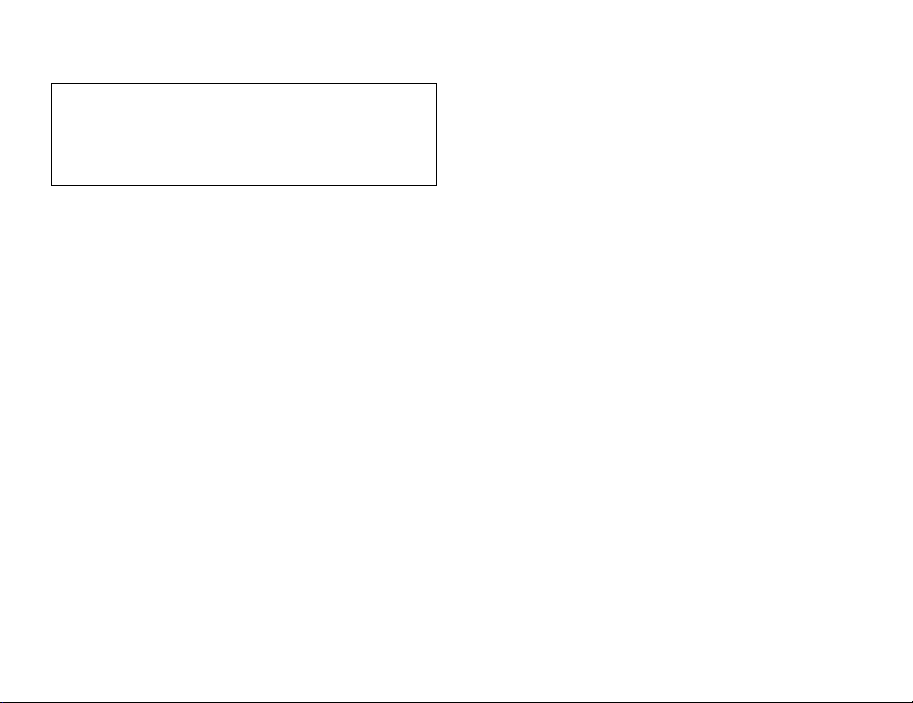
Declaración de conformidad
Por medio de la presente Sharp Telecommunications of Europe Limited. declara
que el 703SH cumple con los requisitos esenciales y cualesquiera otras
disposiciones aplicables o exigibles de la Directiva 1999/5/CE.
Podrá encontrar una copia de la declaración de conformidad original en la
siguiente dirección de Internet:
http://www.sharp-mobile.com
Page 2
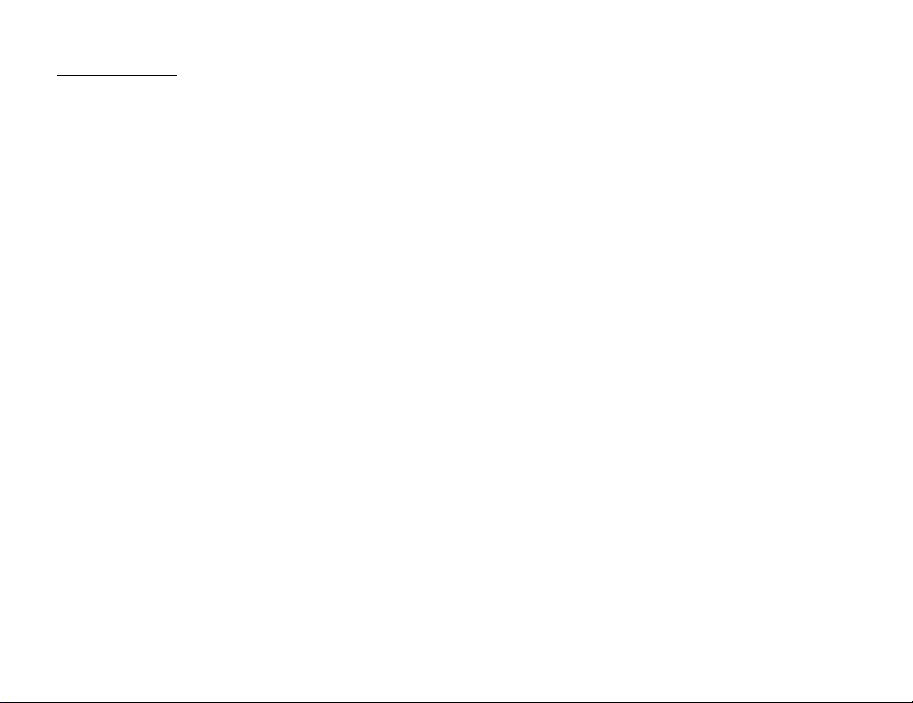
Introducción
Enhorabuena por su nuevo teléfono 703SH 3G/UMTS.
Acerca de esta guía del usuario
Esta guía del usuario se ha elaborado cuidadosamente para ayudarle
a conocer las características y funciones de su teléfono de forma
rápida y eficaz.
AVISO
• Recomendamos encarecidamente que conserve en formato
escrito todos los datos importantes por separado. En determinadas
circunstancias pueden perderse o alterarse datos en
prácticamente cualquier producto de memoria electrónica. Por lo
tanto, no asumimos responsabilidad alguna de datos perdidos o
que se hayan vuelto inservibles de algún otro modo, ya sea como
resultado de uso indebido, reparaciones, defectos, sustitución de
la batería, uso después de finalizar la duración especificada de la
batería o cualquier otra causa.
• No asumimos ninguna responsabilidad, directa o indirecta, de
pérdidas financieras o reclamaciones de terceros que resulten del
uso de este producto y cualquiera de sus funciones, como
números de tarjetas de crédito robados, pérdida o alteración de
datos almacenados, etc.
• Todos los nombres de empresa o de productos son marcas
comerciales o marcas comerciales registradas de sus respectivos
propietarios.
• El diseño de pantalla puede diferir del ilustrado en esta guía del
usuario.
La información descrita en esta guía del usuario está sujeta a
modificaciones sin previo aviso.
• Puede que no todas las funciones descritas en esta guía del
usuario sean admitidas por todas las redes.
• No nos responsabilizamos del contenido, la información, etc. que
se descargue de la red.
• En ocasiones, podrían aparecer en la pantalla algunos píxels
negros o brillantes. Recuerde que esto no afectará a ninguna de
las funciones ni al rendimiento del producto.
Copyright
Conforme a las leyes del copyright, sólo se permite la reproducción,
la alteración y el uso del material que esté protegido por copyright
(música, imágenes, etc.) para uso personal o particular. Si el usuario
no está en posesión de derechos de copyright más amplios o no ha
recibido el permiso expreso del propietario del copyright para
reproducir, alterar o utilizar una copia que se haya hecho o
modificado de este modo, se considerará una infracción de las leyes
del copyright y el propietario del copyright tendrá derecho a reclamar
una indemnización por daños y perjuicios. Por ello se deberá evitar el
uso ilegal de material protegido por copyright.
Windows es una marca comercial registrada de Microsoft
Corporation en los Estados Unidos y en otros países.
Introducción 1
Page 3
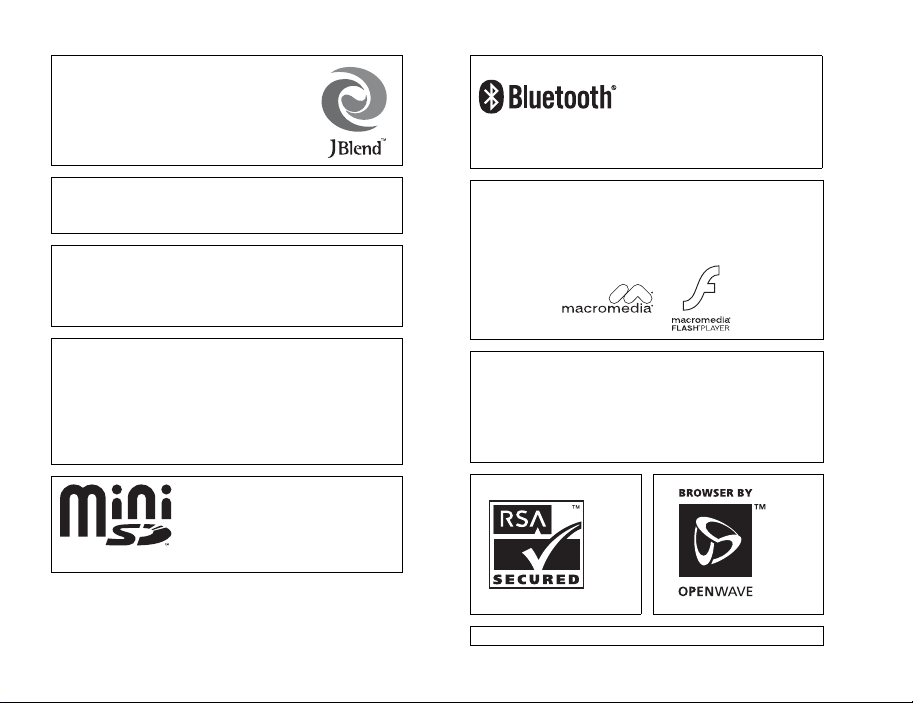
Powered by JBlend™ Copyright 1997-2005 Aplix
Corporation. All rights reserved.
JBlend and all JBlend-based trademarks and logos
are trademarks or registered trademarks of Aplix
Corporation in Japan and other countries.
®
Powered by Mascot Capsule
Mascot Capsule
©2002-2005 HI Corporation. All Rights Reserved.
Licensed by Inter Digital Technology Corporation under one or more of the
following United States Patents and/or their domestic or foreign
counterparts and other patents pending, including U.S. Patents:
4,675,863: 4,779,262: 4,785,450: 4,811,420: 5,228,056: 5,420,896:
5,799,010: 5,166,951: 5,179,571 & 5,345,467
T9 Text Input is licensed under one or more of the following: U.S. Pat. Nos.
5,818,437, 5,953,541, 5,187,480, 5,945,928, and 6,011,554;
Australian Pat. No. 727539; Canadian Pat. No. 1,331,057; United
Kingdom Pat. No. 2238414B; Hong Kong Standard Pat. No. HK0940329;
Republic of Singapore Pat. No. 51383; Euro. Pat. No. 0 842 463
(96927260.8) DE/DK, FI, FR, IT, NL,PT.ES,SE,GB; Republic of Korea Pat.
Nos. KR201211B1 and KR226206B1; and additional patents are pending
worldwide.
®
/Micro3D Edition™
is a registered trademark of HI Corporation
miniSD™ is a trade mark of SD Card Association.
2 Introducción
Bluetooth is a trademark of the Bluetooth SIG, Inc.
The Bluetooth word mark and logos are owned by the Bluetooth SIG, Inc.
and any use of such marks by Sharp is under license. Other trademarks
and trade names are those of their respective owners.
Contains Macromedia
Copyright © 1995-2005 Macromedia, Inc. All rights reserved.
Macromedia, Flash, Macromedia Flash, and Macromedia Flash Lite are
trademarks or registered trademarks of Macromedia, Inc. in the United
States and other countries.
Licensed by QUALCOMM Incorporated under one or more of the following
United States Patents and/or their counterparts in other nations ;
4,901,307 5,490,165 5,056,109 5,504,773 5,101,501
5,506,865 5,109,390 5,511,073 5,228,054 5,535,239
5,267,261 5,544,196 5,267,262 5,568,483 5,337,338
5,600,754 5,414,796 5,657,420 5,416,797 5,659,569
5,710,784 5,778,338
®
Flash™ technology by Macromedia, Inc.
CP8 PATENT
Page 4
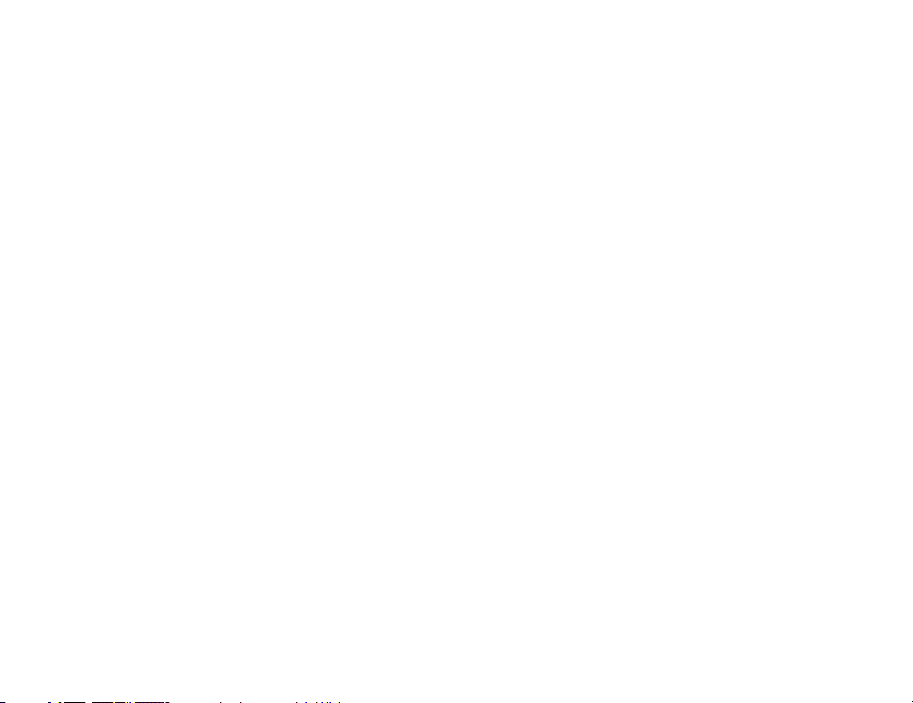
Este producto está autorizado por la licencia MPEG-4 Visual Patent Portfolio License
para el uso privado y sin fines comerciales por parte de los consumidores para (i)
codificar vídeos de acuerdo con la norma MPEG-4 Video Standard (“MPEG-4 Video”)
o (ii) descodificar MPEG-4 Video que haya sido codificado por consumidores con
fines privados o no comerciales, o que se haya obtenido de un proveedor de vídeo
autorizado. No se autoriza la utilización con ningún otro fin distinto. Si desea
información adicional, la obtendrá de MPEG LA. Consulte la página
http://www.mpegla.com.
Este producto está autorizado por la licencia MPEG-4 Systems Patent Portfolio
License para la codificación de acuerdo con la norma MPEG-4 Systems Standard, a
no ser que sea precisa una licencia adicional o el pago de derechos de autor para la
codificación en el caso de (i) datos almacenados o duplicados en soportes físicos por
los que se paga en función de cada título de propiedad o (ii) datos por los que se
paga en función de cada título de propiedad y que se transmiten a un usuario final
para el almacenamiento o el uso permanente. Esta licencia adicional se puede
solicitar a MPEG LA, LLC. Si desea información adicional, consulte la página
http://www.mpegla.com.
Tecnología de codificación de audio MPEG Layer-3 bajo licencia de Fraunhofer IIS y
Thomson.
Funciones y servicios útiles
Este teléfono le ofrece las siguientes funciones:
• Videollamadas. Podrá hablar mientras usted y su interlocutor se
ven mutuamente en sendas pantallas.
• Juegos y aplicaciones Java™ en 3D y en color con acelerador de
gráficos. Se pueden descargar también varios juegos y
aplicaciones de Vodafone por medio de Internet para móviles.
• Pantalla principal de LCD TFT (Thin Film Transistor) en color con
imágenes más nítidas y fáciles de ver.
• Se pueden hacer fotografías y grabar clips de vídeo con la cámara
digital integrada.
• Es posible leer y crear mensajes SMS con la función de
mensajería.
• La función MMS (servicios de mensajes multimedia) permite
personalizar el teléfono de varios modos.
• El correo electrónico permite enviar hasta 300 KB y recibir
mensajes con archivos adjuntos.
• El navegador WAP en color permite acceder a información en
Internet para móviles.
• Sus propios tonos de llamada y vídeos de llamada. Podrá utilizar
como tono o clip de vídeo de llamada archivos de sonido o de clip
de vídeo que haya descargado.
• Reproductor de música que puede reproducir archivos de sonido
con formato MP3, AAC y AAC+.
• Reproducción de los archivos de sonido y clips de vídeo
descargados.
• La función de grabador de voz sirve para grabar y reproducir clips
de voz.
• La interfaz de tecnología inalámbrica Bluetooth
®
permite
establecer contacto y transmitir datos con algunos dispositivos. Se
pueden transmitir fotografías, sonidos y clips de vídeo a teléfonos
compatibles con OBEX.
• La interfaz de infrarrojos sirve para la comunicación de datos. Se
pueden transmitir fotografías, sonidos y clips de vídeo a teléfonos
compatibles con OBEX.
• La función de sincronización de datos permite actualizar las
entradas de la Lista en Internet.
• La alarma del programa permite crear y enviar entradas del
Programa con opciones de alarma.
• La ranura de la tarjeta de memoria miniSD™ amplía la
conectividad con un PC mediante la tarjeta de memoria.
Introducción 3
Page 5
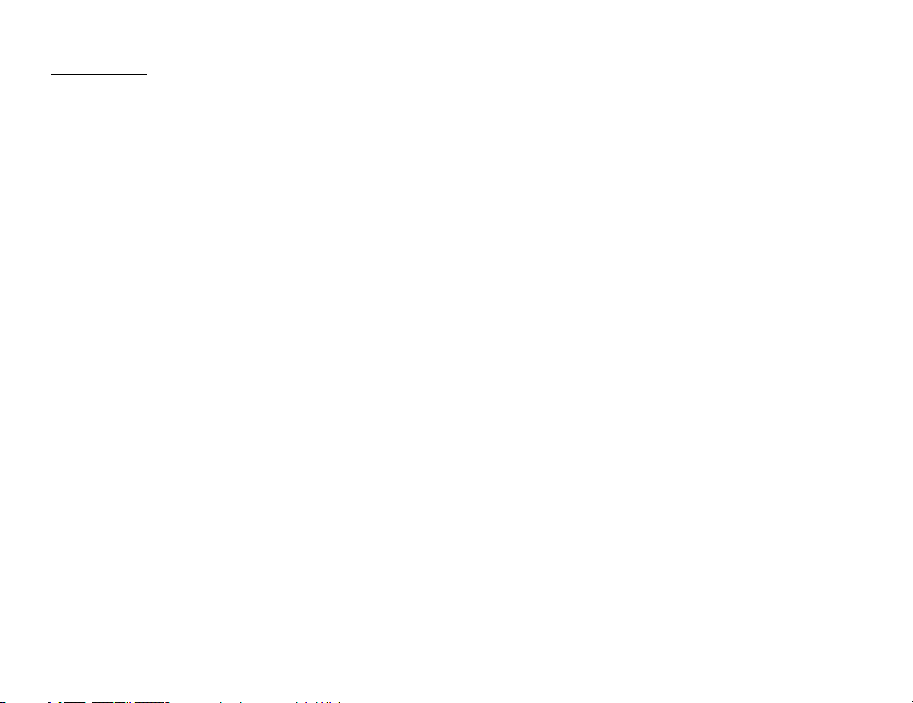
Contenido
Introducción ......................................................................1
Su teléfono ........................................................................7
Funcionamiento básico .....................................................8
Instalación de la tarjeta SIM y la batería .....................11
Desinstalación de la tarjeta SIM y la batería ................12
Carga de la batería ...................................................13
Instalación de la tarjeta de memoria ...........................14
Desinstalación de la tarjeta de memoria .....................14
Conexión del kit de manos libres estéreo ....................15
Encendido y apagado del teléfono ..............................15
Bloqueo de teclado ...................................................15
Indicadores de pantalla (pantalla principal) .................16
Indicadores de pantalla (pantalla externa) ...................17
Funciones de navegación ...............................................18
Funciones de llamada de voz y videollamada ...............19
Realización de una llamada de voz .............................19
Marcación rápida ......................................................19
Repetición de llamada ...............................................20
Respuesta a una llamada de voz ................................20
Menú de llamada en curso (llamada de voz) ...............20
Realización de una videollamada ...............................23
Respuesta a una videollamada ..................................23
Menú de llamada en curso (videollamada) ..................24
Escritura de caracteres ...................................................26
Cambio del idioma de entrada ...................................27
4 Contenido
Cambio del modo de entrada .................................... 27
Mi diccionario .......................................................... 27
Uso de plantillas ...................................................... 28
Uso del menú .................................................................. 29
Menú principal ......................................................... 29
Teclas de acceso directo .......................................... 29
Lista ................................................................................ 30
Cambio del orden del nombre ................................... 30
Cambio de la lista mostrada ..................................... 30
Selección de la memoria de almacenamiento ............ 30
Clasificación de las entradas de la Lista .................... 31
Adición de un nuevo contacto ................................... 31
Visualización de mis datos de contacto ...................... 31
Copia de entradas de la Lista entre la tarjeta SIM y el
microteléfono .......................................................... 31
Búsqueda de nombres ............................................. 32
Marcación desde la Lista .......................................... 32
Edición de entradas de la Lista ................................. 32
Asignación de un tono o clip de vídeo de llamada a
cada entrada ........................................................... 33
Eliminación de entradas de la Lista ........................... 33
Gestionar categoría .................................................. 33
Grupos de contactos ................................................ 34
Estado de la memoria .............................................. 35
Lista de marcación rápida ........................................ 35
Page 6
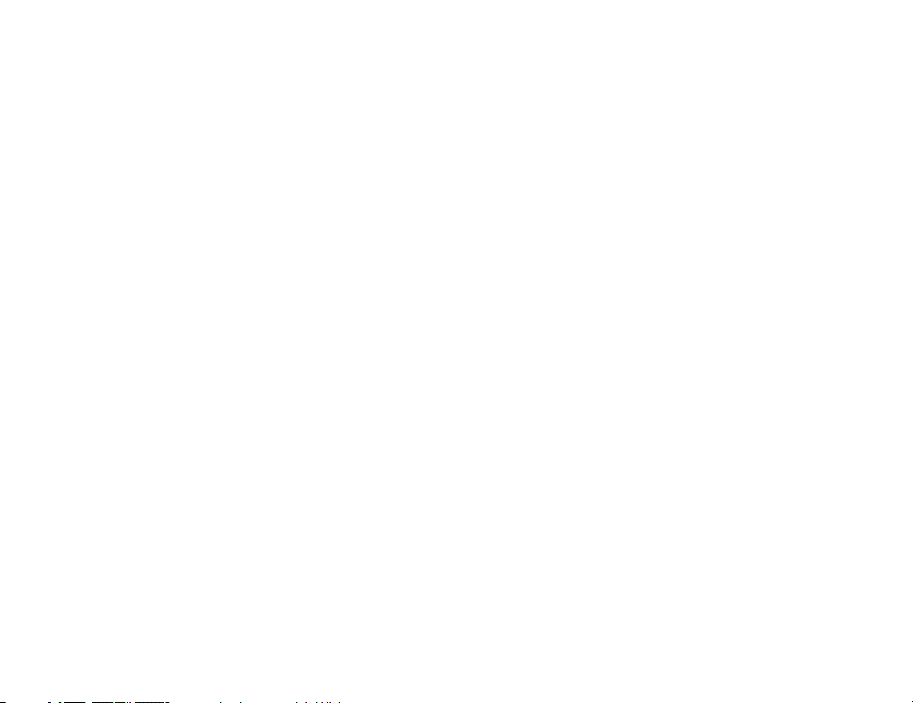
Envío de una entrada de la Lista ................................35
Recepción de una entrada de la Lista ........................35
Envío de un mensaje de clip de voz o un mensaje de
clip de vídeo utilizando una dirección de la Lista .........36
Sincronización de entradas de la Lista con las de
Internet .................................................................... 36
Cámara ............................................................................ 37
Toma de fotografías ................................................. 37
Grabación de clips de vídeo ......................................38
Funciones comunes en los modos de cámara de fotos
y de videocámara .....................................................38
Funciones en el modo de cámara de fotos .................40
Funciones en el modo de videocámara ......................42
Mensajes .........................................................................43
SMS ........................................................................43
MMS ....................................................................... 43
Correo electrónico ....................................................43
Creación de un nuevo mensaje ................................. 44
Ajustes de mensajes ................................................ 49
Vodafone live! ................................................................. 53
Navegación por una página WAP ...............................54
Música ............................................................................. 56
Reproductor de música .............................................56
Mis Archivos ...................................................................58
Imágenes ................................................................. 58
Sonidos y melodías ...................................................59
Vídeos ..................................................................... 60
Otros documentos ....................................................61
Menús de opciones comunes ....................................61
Juegos y aplicaciones ...............................................63
Plantillas de texto .....................................................64
Estado de la memoria ...............................................64
Entretenimiento ..............................................................65
Juegos y aplicaciones ...............................................65
Ajustes ....................................................................67
TV y vídeo ................................................................69
Organizador y herramientas ...........................................73
Calendario ...............................................................73
Alarmas ...................................................................75
Calculadora ..............................................................77
Grabador de voz .......................................................77
E-libros ....................................................................78
Cronómetro ..............................................................79
Tareas .....................................................................79
Hora mundial ...........................................................81
Cuenta atrás ............................................................81
Registro de gastos ....................................................82
Ayuda del teléfono ....................................................82
Aplicaciones SIM ............................................................83
Ajustes .............................................................................84
Perfiles ....................................................................84
Configuración de la pantalla ......................................87
Ajustes de sonido .....................................................90
Fecha y hora ............................................................90
Ajuste del idioma ......................................................91
Opciones de llamada ................................................91
Contenido 5
Page 7
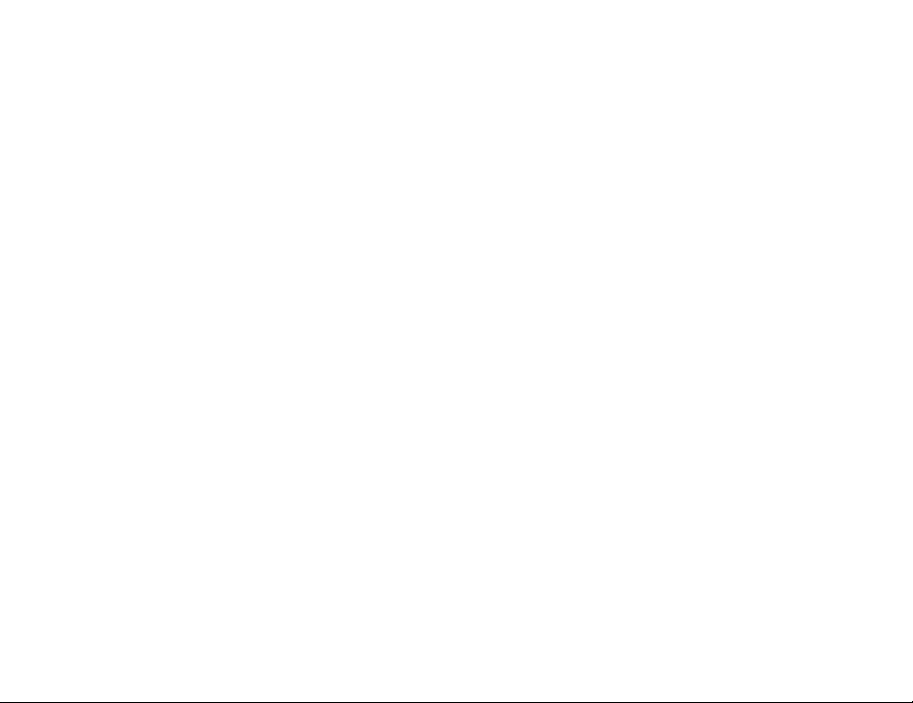
Ajustes de videollamada ............................................96
Seguridad ................................................................97
Restablecer valores ...................................................98
Registro de llamadas ......................................................99
Contadores de llamada .............................................99
Contador de datos ....................................................99
Costes de llamada ..................................................100
Conectividad ..................................................................101
Bluetooth ...............................................................101
Infrarrojos ..............................................................103
Ajustes de red ........................................................104
Modo durante vuelo ................................................105
Ajustes de Internet ..................................................105
Tarjeta de memoria .................................................106
Conexión del 703SH a su PC .........................................108
Requisitos del sistema ............................................108
Módem 3G/GSM .....................................................108
Handset Manager ...................................................109
Instalación del software ...........................................109
Nota ......................................................................109
Resolución de problemas .............................................110
Precauciones de seguridad y condiciones de uso .......112
CONDICIONES DE USO ............................................112
ENTORNO ..............................................................115
PRECAUCIONES REFERENTES AL USO EN
VEHÍCULOS ............................................................115
SAR .......................................................................115
INFORMACIÓN SOBRE LA ELIMINACIÓN ...................116
PRECAUCIONES PARA EL EMPLEO EN EE.UU. ......... 117
Especificaciones y accesorios opcionales .................. 119
Especificaciones .................................................... 119
Accesorios opcionales ............................................ 119
Índice ............................................................................ 120
Lista de funciones del menú ........................................ 122
6 Contenido
Page 8
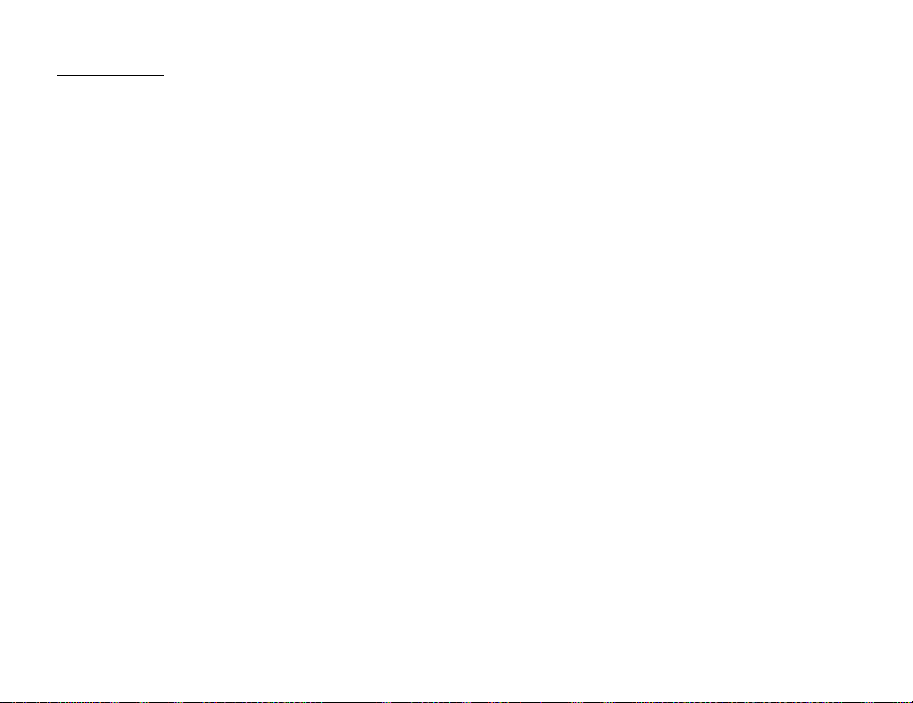
Su teléfono
Compruebe que el embalaje del teléfono esté completo y que
contenga lo siguiente:
• Teléfono 3G (UMTS)/GSM 900/1800/1900/GPRS
• Batería de iones de litio (Li-ion)
• Cubierta de la batería
•Cargador AC
• Manos libres estéreo
• Guía del Usuario
• Guía de Uso Rápido
• CD-ROM
• Tarjeta de memoria miniSD™
Su teléfono 7
Page 9
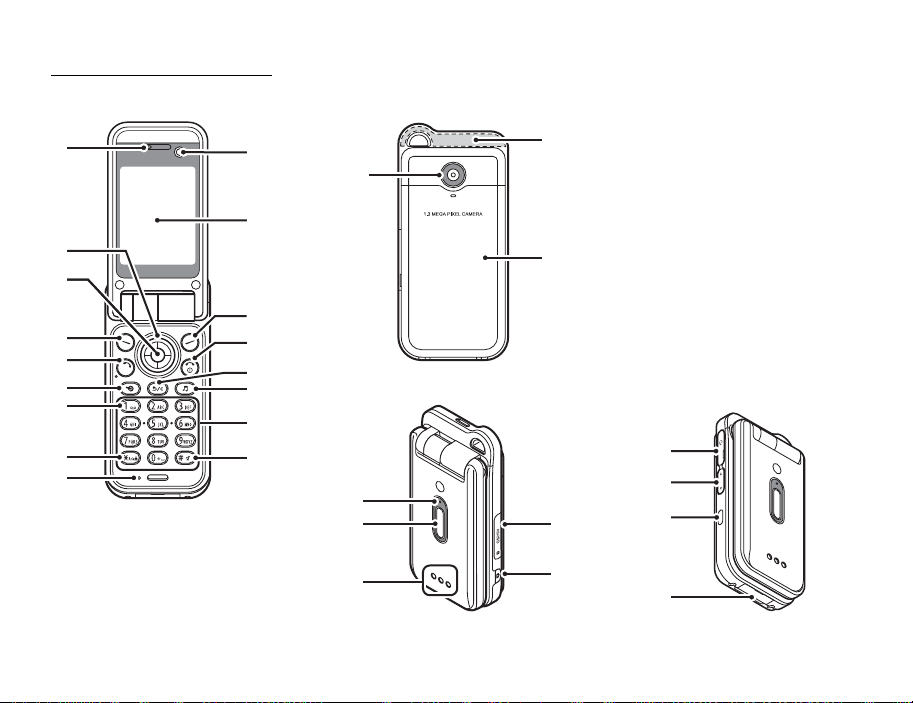
Funcionamiento básico
1
2
3
4
5
6
7
8
9
8 Funcionamiento básico
10
11
12
13
14
15
16
17
18
21
22
23
19
20
24
25
26
27
28
29
Page 10
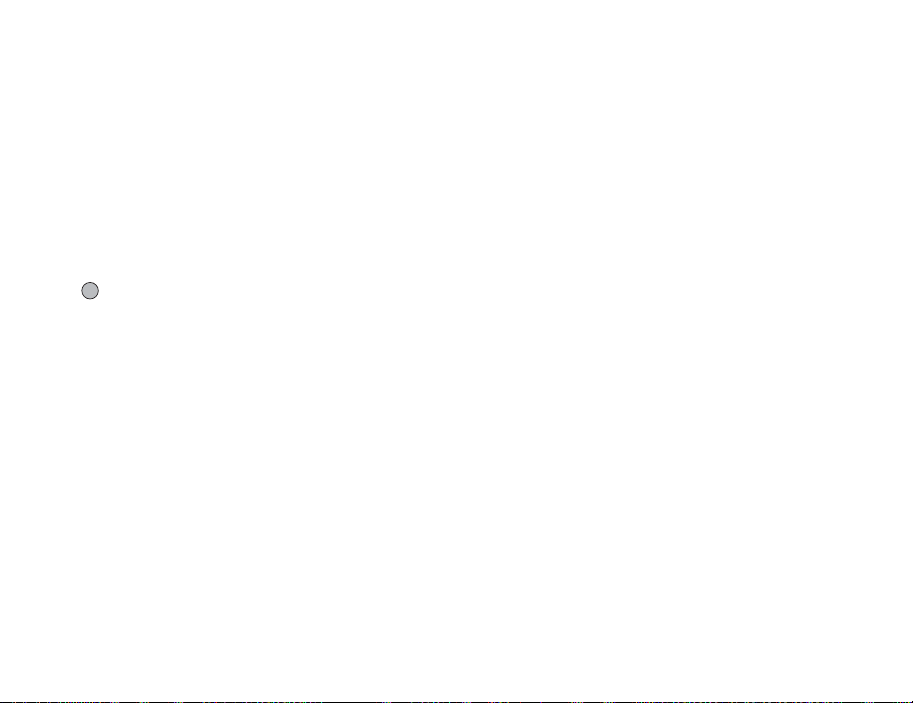
1. Auricular
2. Teclas de navegación (teclas de flecha):
a b c d Mueve el cursor para resaltar una
opción de menú, etc.
Teclas de flecha arriba/
abajo:
Muestra las entradas de la Lista
estando en espera.
Tecla de flecha izquierda: Muestra la bandeja de entrada de
mensajes estando en espera.
Tecla de flecha derecha: Muestra el calendario mensual o
semanal estando en espera.
3. Tecla central: Muestra el menú principal estando en
espera y ejecuta funciones.
4. Tecla de función
izquierda:
A
5. Tecla de envío / repetición
de llamada:
D
Ejecuta la función de la parte inferior
izquierda de la pantalla.
Muestra el menú Mensajes estando
en espera.
Sirve para realizar o aceptar
llamadas, muestra los registros de
llamadas estando en espera.
6. Tecla de acceso directo:SAbre el menú de accesos directos
para acceder a las aplicaciones
deseadas.
7. Tecla de buzón de voz:GManténgala pulsada para conectarse
al buzón de voz (en función de la
tarjeta SIM).
8. Tecla de * /mayúsculas:PSelecciona uno de los cuatro
formatos siguientes para los
caracteres: Abc, ABC, 123 y abc, en
la pantalla de entrada de texto.
Púlsela estando en espera para
introducir P, ?, – o *.
Manténgala pulsada estando en
espera para bloquear el teclado.
9. Micrófono
10. Subcámara (cámara interna)
11. Pantalla principal
12. Tecla de función derecha:CEjecuta la función de la parte inferior
derecha de la pantalla.
Accede a “Vodafone live!” al abrir el
navegador estando en espera.
13. Tecla de fin/encendido:FFinaliza una llamada, enciende y
apaga el teléfono.
14. Tecla de borrado/regreso:UBorra los caracteres que hay a la
izquierda del cursor, vuelve a la
pantalla anterior, etc.
15. Tecla de música:
E
Muestra el menú Música estando en
espera.
16. Teclado
Funcionamiento básico 9
Page 11
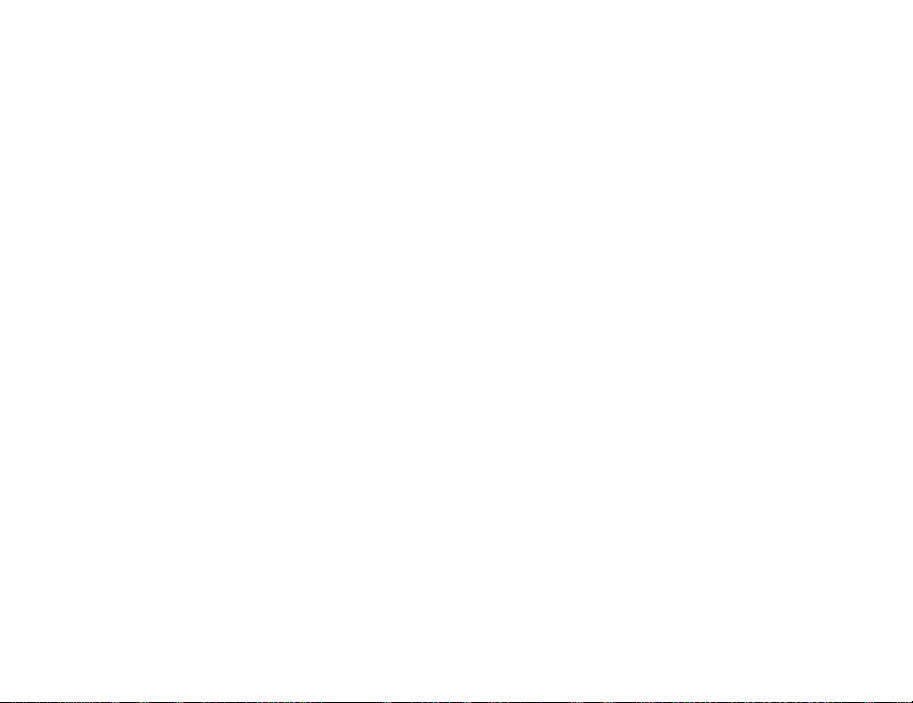
17. Tecla de #/silencio:
R
Muestra la pantalla de símbolos en la
pantalla de entrada de texto.
Manténgala pulsada para cambiar de
idioma en la pantalla de entrada de
texto.
Manténgala pulsada estando en
espera para cambiar la configuración
de Perfiles entre el modo activado
más recientemente y el modo
Silencio.
18. Cámara (cámara externa)
19. Antena incorporada: Advertencia: No tape con la mano la
parte superior del teléfono cuando lo
esté utilizando, porque podría
interferir en el funcionamiento de la
antena incorporada.
20. Cubierta de la batería
21. Luz pequeña: Sirve como indicador de carga de la
batería, como Luz de eventos y como
Luz de estado.
22. Pantalla externa
23. Altavoz
24. Cubierta de la ranura de la tarjeta de memoria
25. Tecla de cámara:
Y
Manténgala pulsada para activar la
cámara.
Púlsela al recibir una alerta de
llamada entrante para responder.
26. Conector de manos libres estéreo
27. Teclas laterales (V/W): Mueven el resalte arriba o abajo.
Púlselas estando en espera o durante
una llamada para aumentar o reducir
el volumen del auricular.
28. Puerto de infrarrojos: Envía y recibe datos por infrarrojos.
Conector externo
29.
: Sirve para conectar el cargador o un
cable de datos USB.
10 Funcionamiento básico
Page 12
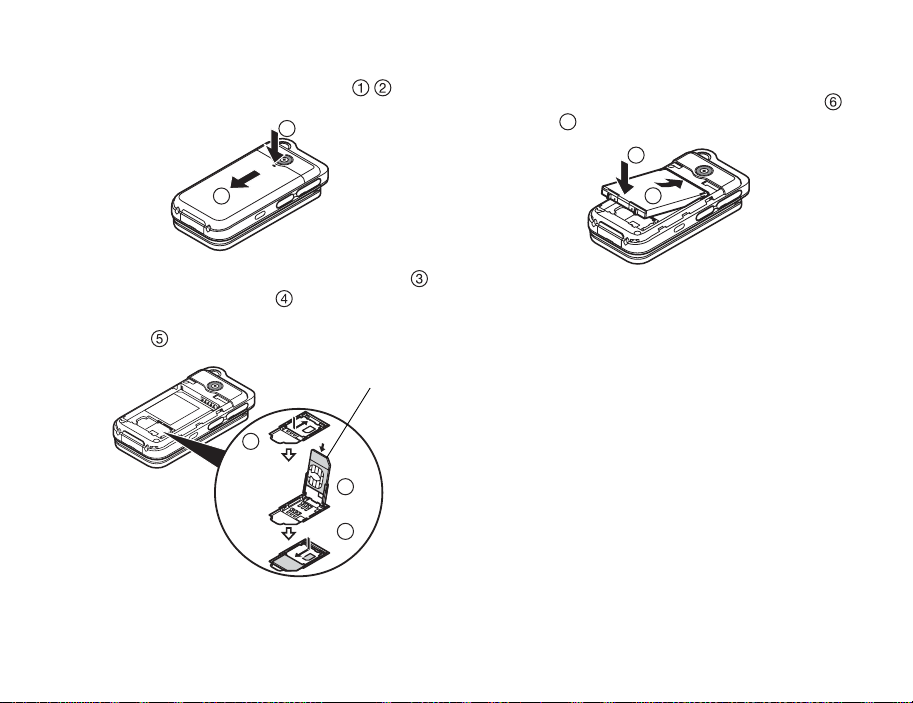
Instalación de la tarjeta SIM y la batería
1. Deslice hacia afuera la cubierta de la batería ( ).
1
3. Sostenga la batería de forma que los contactos metálicos de
la batería estén mirando hacia abajo, deslice las guías de la
parte superior de la batería en la ranura para la batería ( ) e
insértela ( ).
7
7
2
2. Deslice el soporte de la tarjeta SIM para desbloquearlo ( ).
Levántelo e inserte la tarjeta SIM ( ). A continuación, deslice
el soporte de la tarjeta SIM hasta su posición inicial para
bloquearlo ( ).
Tarjeta SIM
3
4
5
6
4. Vuelva a colocar la cubierta de la batería.
Nota
• Asegúrese de utilizar sólo tarjetas SIM de 3 V.
• Asegúrese de utilizar la batería estándar (XN-1BT70).
Funcionamiento básico 11
Page 13
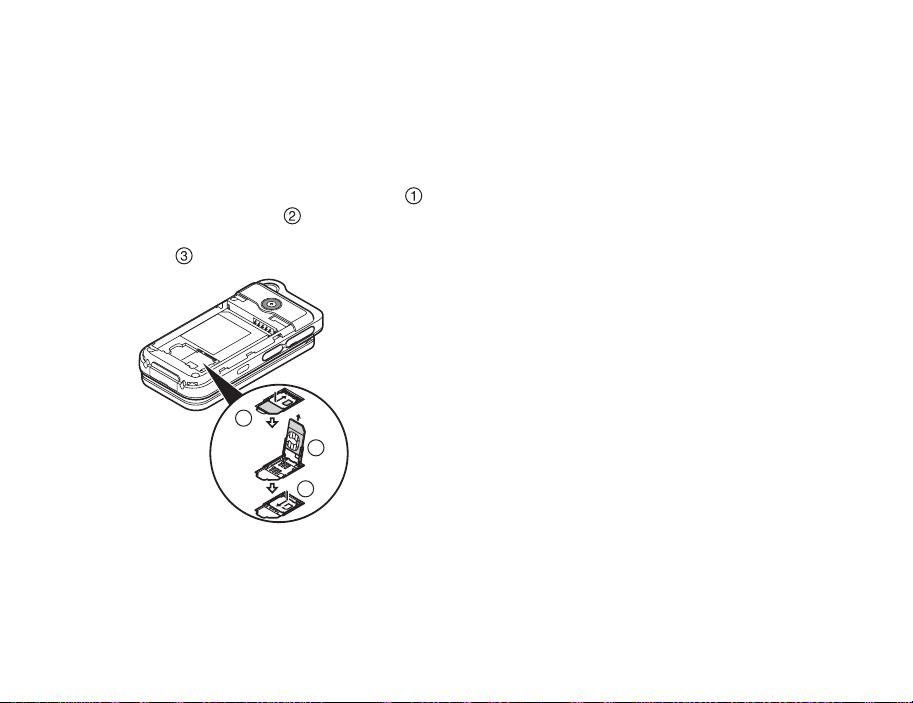
Desinstalación de la tarjeta SIM y la batería
1. Asegúrese de que el teléfono esté apagado y de que el
cargador y otros accesorios estén desconectados. Deslice
hacia afuera la cubierta de la batería.
2. Levante la batería por el extremo saliente y sáquela del
teléfono.
3. Deslice el soporte de la tarjeta SIM para desbloquearlo ( ).
Levántelo y extraiga la tarjeta SIM ( ). A continuación,
deslice el soporte de la tarjeta SIM hasta su posición inicial
para bloquearlo ( ).
1
2
3
Eliminación de la batería
El dispositivo funciona con batería. Para proteger el medio ambiente,
tenga en cuenta los siguientes puntos referentes a la eliminación de
la batería:
• Lleve a reciclar la batería usada al vertedero, comerciante o centro
de servicio al cliente locales.
• No exponga la batería usada a una llama abierta, no la sumerja en
agua, ni la tire con la basura doméstica.
12 Funcionamiento básico
Page 14
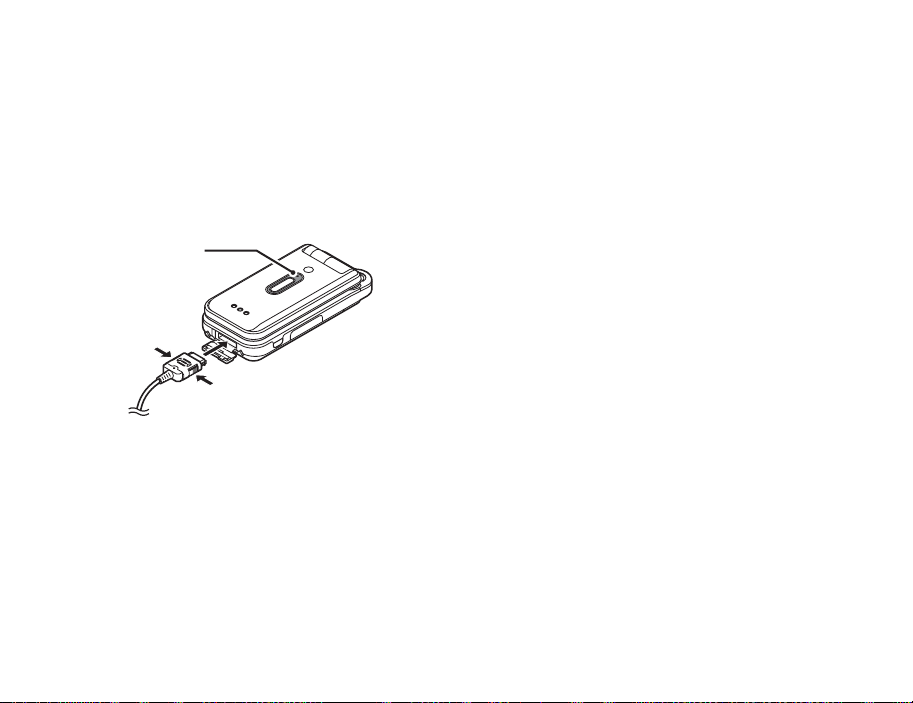
Carga de la batería
Deberá cargar la batería durante al menos 140 minutos antes de
utilizar el teléfono por primera vez.
Uso del cargador
1. Abra la tapa del conector externo, presione el cargador por los
dos lados indicados con flechas para conectarlo al zócalo
externo ubicado en la parte inferior del teléfono y conéctelo a
una toma de corriente AC.
Luz pequeña
La luz pequeña se enciende.
Tiempo de carga estándar: aprox. 140 minutos
Nota
• El tiempo de carga puede variar según el estado de la batería y
otras condiciones. (Véase “Batería” en la página 112.)
Cómo desconectar el cargador
Cuando se ha terminado de cargar, la luz pequeña se apaga.
1. Desenchufe el cargador de la toma de corriente AC y después
desenchufe el conector del cargador del teléfono.
2. Cierre la cubierta.
Nota
• No utilice ningún cargador no aprobado, ya que ello puede dañar
el teléfono e invalidar la garantía; véase “Batería” en la página 112
para más información.
Cómo cargar mediante el cargador de mechero
El cargador de mechero op cional suministra alimentación para carg ar
desde el zócalo del mechero de un vehículo.
Indicador del nivel de la batería
El nivel actual de la batería se muestra en el lado superior derecho de
la pantalla principal y la externa.
Funcionamiento básico 13
Page 15

Batería baja durante el uso
Cuando la batería se está quedando vacía, suena una alarma y
aparece “ ” en la pantalla principal y la externa.
Si está utilizando el teléfono y oye la alarma de batería baja, conecte
el cargador lo antes posible. Puede que el teléfono no siga
funcionando normalmente si continúa utilizándolo.
Indicadores de batería Nivel de carga
Carga completa
Carga media
Carga insuficiente
Descargada
Instalación de la tarjeta de memoria
1. Apague el teléfono.
2. Abra la cubierta de la ranura de la tarjeta de memoria e inserte
la tarjeta con el lado de la etiqueta cara arriba.
3. Inserte completamente la tarjeta de memoria hasta que se
oiga un clic.
4. Cierre la cubierta.
Nota
• Asegúrese de que el teléfono esté apagado antes de insertar la
tarjeta de memoria.
• Asegúrese de insertar la tarjeta en el sentido y la orientación
correctos.
• No abra la cubierta de la tarjeta de memoria mientras se esté
formateando la tarjeta o se esté grabando en ella. La tarjeta se
puede dañar hasta resultar inutilizable.
• Mantenga todas las tarjetas de memoria fuera del alcance de los
niños.
Sugerencia
• Se pueden ver los siguientes indicadores cuando la tarjeta de
memoria está en uso:
: Aparece cuando la tarjeta está insertada.
: Aparece cuando la tarjeta está dañada o inutilizable.
: Aparece cuando se está grabando o leyendo la tarjeta.
: Aparece cuando la tarjeta se está formateando.
Desinstalación de la tarjeta de memoria
1. Abra la cubierta de la ranura de la tarjeta de memoria y
empuje ligeramente la tarjeta para que salga. Retire la tarjeta
y cierre la cubierta.
Nota
• Asegúrese de que el teléfono esté apagado antes de extraer la
tarjeta de memoria.
• No extraiga la tarjeta de memoria mientras se esté formateando la
tarjeta o se esté grabando en ella.
14 Funcionamiento básico
Page 16
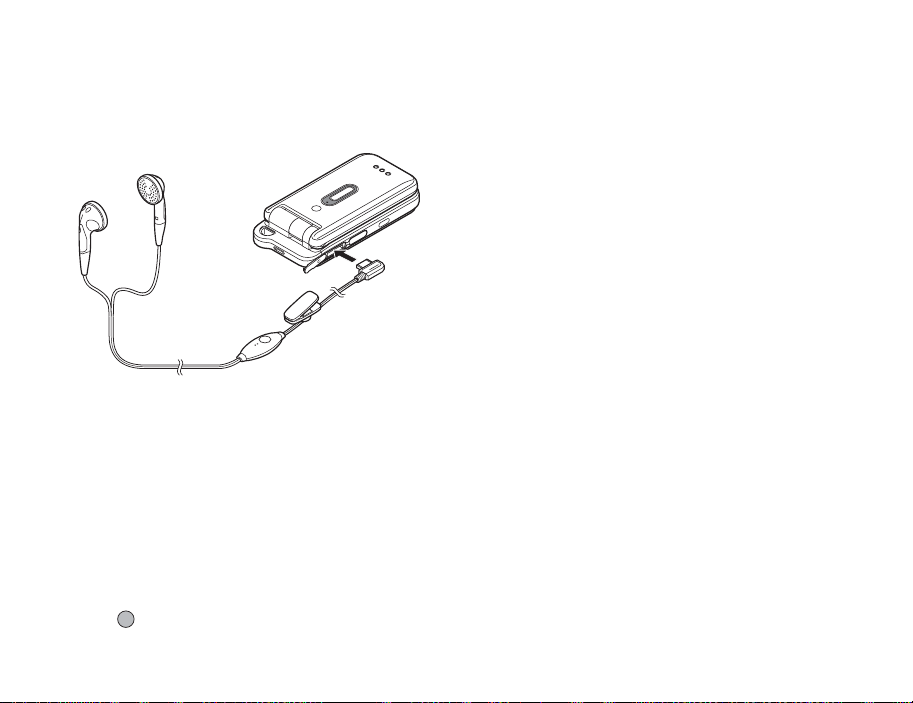
Conexión del kit de manos libres estéreo
1. Abra la tapa del conector y déle media vuelta.
2. Conecte el kit de manos libres estéreo.
Encendido y apagado del teléfono
Para encender o apagar el teléfono, mantenga pulsado F durante
aproximadamente 2 segundos.
Cómo introducir el código PIN
Si está activado, deberá introducir un código PIN (número de
identificación personal) y un código de bloqueo del microteléfono tras
encender el teléfono.
1. Introduzca el código PIN.
El código PIN tiene de 4 a 8 dígitos.
2. Pulse .
Nota
• Si introduce el código PIN incorrectamente tres veces seguidas, se
bloquea la tarjeta SIM. Véase “Activación/desactivación del código
PIN” en la página 97.
• Si no se ha ajustado el reloj, aparecerá la pantalla para introducir
la fecha y la hora (p. 90).
Cómo copiar todas las entradas de la Lista de la tarjeta SIM
Si inserta la tarjeta SIM en el teléfono por primera vez e inicia la
aplicación Lista, tendrá que confirmar si desea copiar las entradas de
la Lista en la tarjeta SIM. En caso afirmativo, siga las instrucciones en
pantalla. En caso de que desee hacerlo en otro momento, utilice el
menú Lista del siguiente modo:
→
“Contactos”
“Administrar contactos” → “Copiar todos”
1. Seleccione “De SIM a teléfono”.
Bloqueo de teclado
Es posible bloquear el teclado para evitar pulsarlo sin querer.
Cómo bloquear el teclado
1. Mantenga pulsado P estando en espera.
Para desbloquear el teclado, mantenga pulsado P.
Sugerencia
• Incluso si el teclado está bloqueado podrá introducir y marcar
números de emergencia (112, etc.).
Funcionamiento básico 15
Page 17
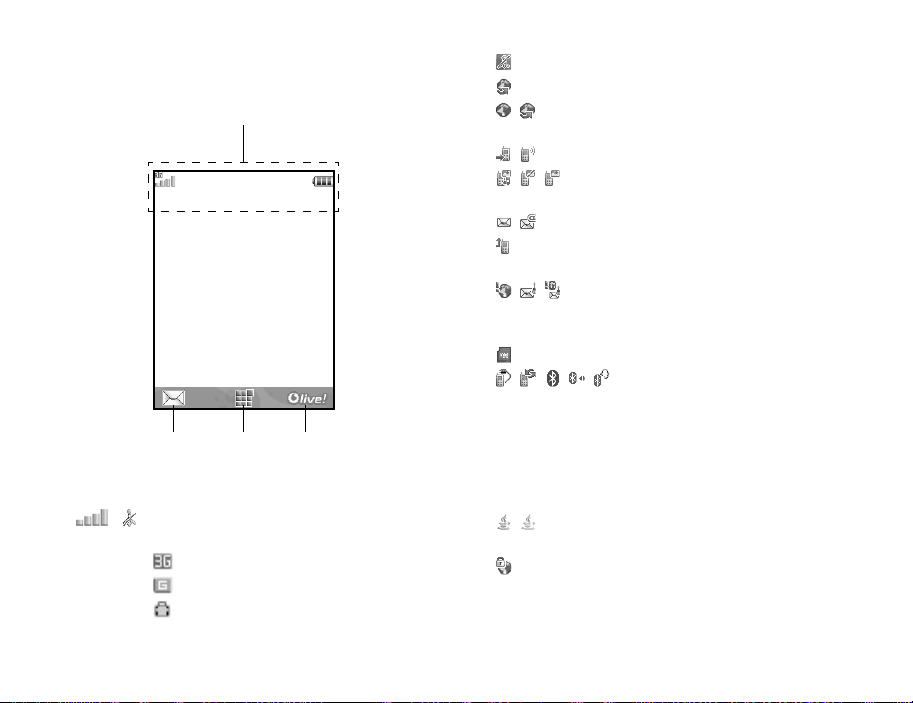
Indicadores de pantalla (pantalla principal)
Área de indicadores
Tecla de función
izquierda
1. / : Potencia de la señal recibida / servicio sin
Tecla central
cobertura
:3G (UMTS)/GPRS
: GSM/GPRS
: Itinerancia fuera de la red
Tecla de función
derecha
2. : Modo durante vuelo
3. : Intercambio de datos con dispositivo externo
4. / : Conexión con el servidor [establecida/
comunicando]
5. / : Llamada de voz [entrante / en curso]
6. / / : Modo de comunicación de videollamada activado
[voz y vídeo / voz / vídeo]
7. / : Alertas [SMS y MMS / correo electrónico]
8. : Desvíos de “Llamadas de voz” ajustados a
“Siempre”
9. / / : Alertas WAP / de aprovisionamiento OTA [alerta
WAP / alerta de aprovisionamiento OTA / alertas
WAP y de aprovisionamiento OTA]
10. : Tarjeta de memoria introducida
11. ////:
Estado de la conexión
[cable USB / infrarrojos intercambiando
información / configuración inalámbrica de
Bluetooth [activada (estando en espera o excepto
estando en espera) / intercambiando información /
hablando con auriculares Bluetooth]]
12. / : Aplicación Java™ [en ejecución (color) /
suspendida (gris)]
13. : Acceso a una página WAP segura
16 Funcionamiento básico
Page 18
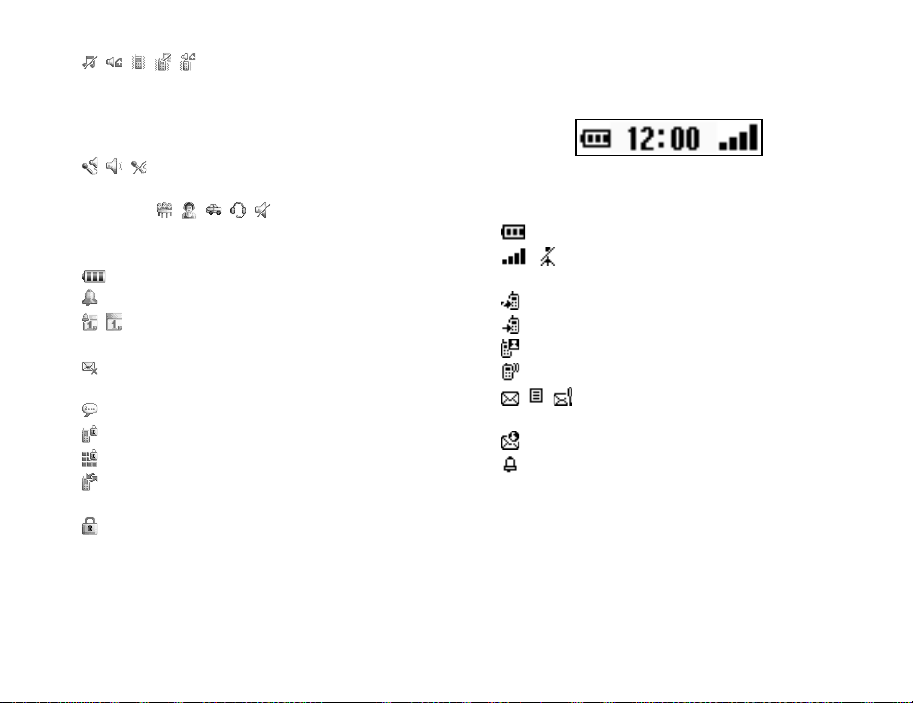
14. ////:
Ajuste del modo de silencio/vibración [silencio /
volumen creciente / vibración activada / silencio y
vibración activados / volumen creciente y vibración
activados]
15. / / : Modo de altavoz [altavoz del teléfono / altavoz
activado / micrófono silenciado]
16.(Sin imagen)/////:
Perfil actual [Normal/Reunión/Activo/Coche/
Auriculares/Silencio]
17. : Nivel de batería
18. : Alarma diaria activada
19. / : Entrada del Programa activada [con/sin alarma de
aviso]
20. : La Bandeja de salida contiene mensajes sin enviar
[SMS / MMS / correo electrónico]
21. : Aviso de mensaje en el buzón de voz
22. : Bloqueo de funciones activado
23. : Bloqueo del teclado activado
24. /(en blanco):
Configuración de infrarrojos [activado/desactivado]
25. : Modo secreto ajustado en “Activado”
Indicadores de pantalla (pantalla externa)
Indicadores de estado
1. : Nivel de batería
2. / : Potencia de la señal recibida / servicio sin
cobertura
3. : Llamada perdida
4. : Llamada de voz entrante
5. : Videollamada entrante
6. : Llamada en curso
7. / / : Alertas [mensajes / informe de entrega /
aprovisionamiento OTA]
8. : Servicio de WAP Push
9. : Alarma diaria activada
Funcionamiento básico 17
Page 19
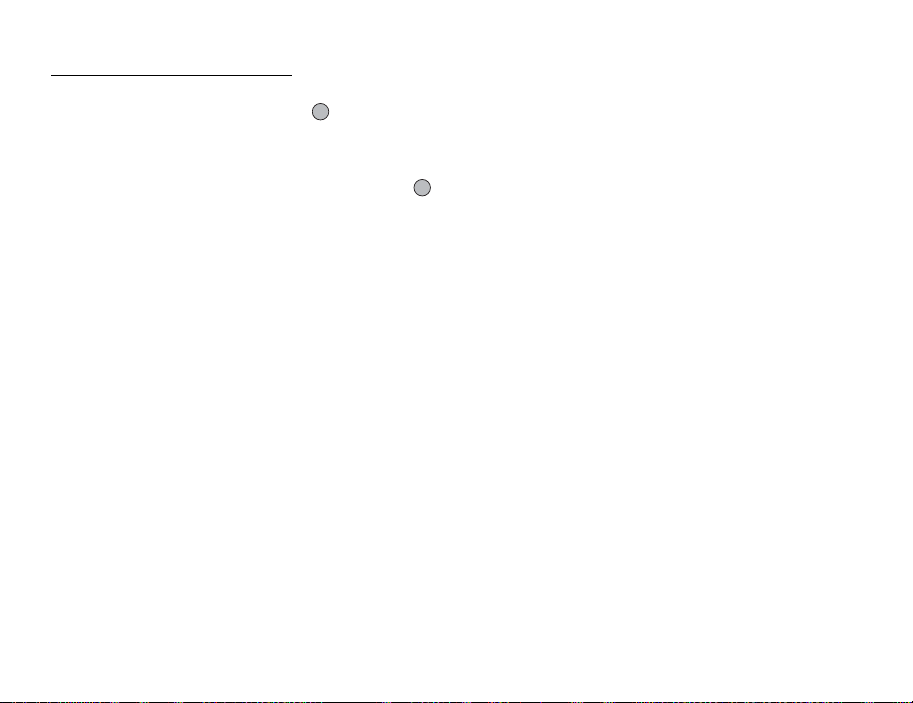
Funciones de navegación
A todas las aplicaciones se accede desde el menú principal. Para
abrir el menú principal, pulse la tecla central ( ) estando en
espera.
Para ejecutar las aplicaciones deberá resaltar opciones del menú y
hacer selecciones. Para seleccionar una opción de menú (entre
comillas), desplace el cursor utilizando a, b, c y d, y pulse
para seleccionar.
En ciertos casos, habrá que pulsar una de las teclas de función (entre
corchetes) que aparecen en la parte inferior izquierda y derecha de
la pantalla. Pulse la tecla de función correspondiente (A o C).
Para volver a la pantalla anterior, pulse la tecla de función derecha si
se muestra Atrás. Para cerrar el menú principal, pulse la tecla de
función derecha si se muestra Salir.
Al principio de cada apartado de esta guía del usuario aparece una
lista de opciones (escritas en cursiva) que habrá que seleccionar por
orden antes de realizar los procedimientos descritos. Seleccione
cada opción para que aparezca la siguiente serie de opciones a
elegir. Abra las opciones de los subapartados después de abrir las
que se indican en el apartado principal.
Ejemplo:
→
“Contactos”
“Lista” → “Nuevo contacto”
18 Funciones de navegación
Page 20
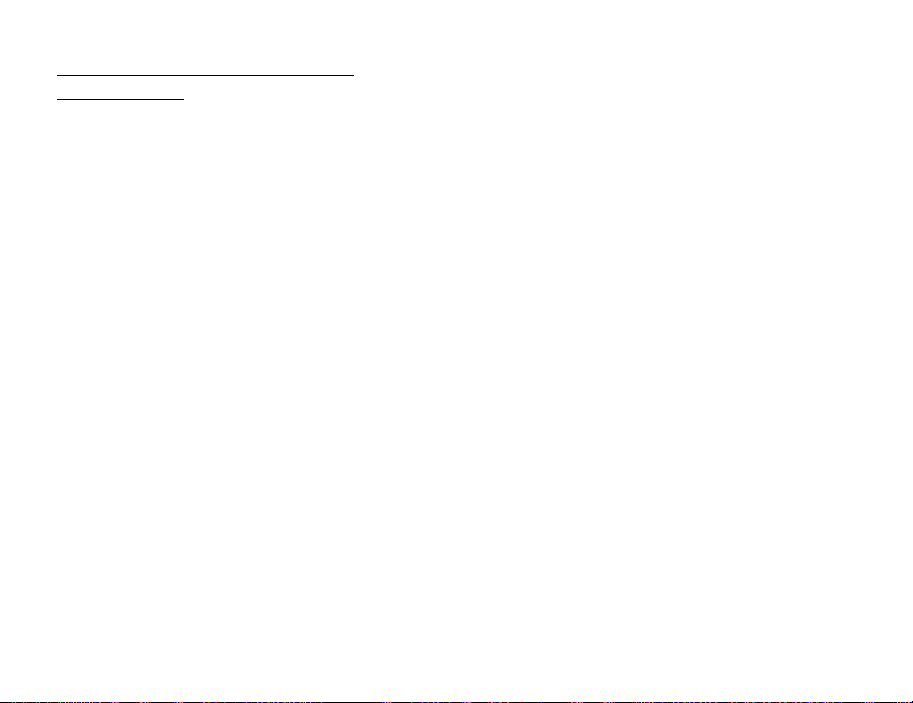
Funciones de llamada de voz y videollamada
Realización de una llamada de voz
1. Introduzca el prefijo local y el número de teléfono que desee
marcar, y pulse D para llamar.
Si ha introducido un número incorrecto, pulse U para eliminar
el número situado a la izquierda del cursor.
Llamadas de emergencia
1. Introduzca 112 (número internacional de emergencias) con el
teclado y pulse D para marcarlo.
Nota
• Puede que las llamadas de emergencia no se puedan realizar en
todas las redes de telefonía móvil cuando determinados servicios
de red y/o funciones del teléfono están en uso. Póngase en
contacto con su proveedor de servicios para más información.
• Por lo general, este número de emergencia se puede utilizar para
realizar una llamada de emergencia en cualquier país, con o sin
tarjeta SIM insertada, si hay una red 3G/GSM con cobertura.
Llamadas internacionales
1. Mantenga pulsado Q hasta que aparezca un signo + (prefijo
de marcación internacional).
2. Introduzca el código del país seguido por el prefijo local (sin el
cero inicial) y el número de teléfono, y pulse D para
marcarlo.
Adición de un número de teléfono introducido a la Lista
1. Tras introducir un número de teléfono, pulse [Opciones] y
seleccione “Guardar número”.
Para obtener más información sobre la creación de una nueva
entrada, véase “Adición de un nuevo contacto” en la página 31.
Cómo mostrar u ocultar mi número de teléfono en la pantalla
del destinatario
1. Tras introducir un número de teléfono, pulse [Opciones] y
seleccione “Mostrar mi ID” u “Ocultar mi ID”.
Marcación rápida
Pueden asignarse hasta 8 números de teléfono de la memoria de la
Lista (microteléfono y SIM) a números de marcación rápida. Podrá
marcar los números mediante las teclas de dígitos (de G a O).
El número de teléfono del centro de buzón de voz está asignado a
G.
Para obtener más información sobre la configuración de la lista de
marcación rápida, véase “Lista de marcación rápida” en la
página 35.
1. Para marcar un número utilizando la marcación rápida,
mantenga pulsada cualquiera de las teclas de dígitos (de G
a O).
Se marca el número de teléfono guardado en la lista de
marcación rápida.
Funciones de llamada de voz y videollamada 19
Page 21
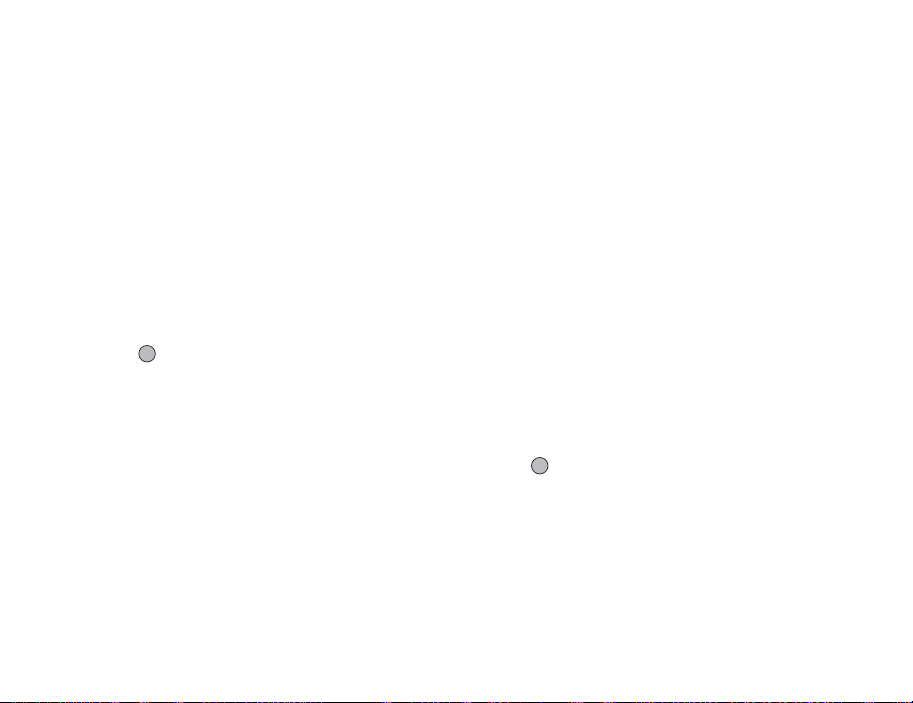
Repetición de llamada
Se pueden volver a marcar los números del registro de llamadas.
Seleccione una categoría concreta, o bien “Todas las llamadas”. Las
categorías concretas contienen hasta 30 números, y la lista de
“Todas las llamadas”, hasta 90.
1. Pulse D estando en espera.
2. Seleccione la categoría “Todas las llamadas”, “Llamadas
realizadas”, “Llamadas perdidas” o “Llamadas recibidas”.
Para pasar de un registro a otro, pulse c o d.
3. Resalte el número de teléfono al que desee llamar.
4. Pulse D para repetir la llamada.
Respuesta a una llamada de voz
Cuando se detecta una llamada entrante, suena el teléfono.
1. Pulse D, o pulse [Opciones] y seleccione “Responder”
para responder a la llamada.
También puede pulsar cualquier tecla excepto F, U y
[Ocupado] si está activada la función “Cualq. tecla resp.”. Defina
la función de “Cualq. tecla resp.” en el perfil de cada modo
(p. 87).
Sugerencia
• Si está abonado al servicio de identificación de llamadas (CLI) y la
red del llamante envía el número, aparecerá en la pantalla el
número del llamante. Si el nombre y el número del llamante están
guardados en la Lista, aparecerán ambos en la pantalla.
• Si el número es un número restringido, la pantalla muestra
“Identidad oculta”.
• Si recibe una llamada de una persona cuya imagen esté registrada
en la Lista, aparecerán la imagen, el nombre y el número de
teléfono.
Rechazo de una llamada entrante
1. Pulse F mientras suena el teléfono para rechazar una
llamada a la que no desee responder.
Cómo informar al llamante de que no estamos disponibles
1. Pulse [Ocupado] mientras suena el teléfono para enviar un
tono de ocupado al llamante.
Menú de llamada en curso (llamada de voz)
El teléfono tiene funciones adicionales disponibles mientras una
llamada está en curso.
Ajuste del volumen del auricular
El volumen del auricular (y el volumen del kit de manos libres, si está
conectado) se puede ajustar a uno de los cinco niveles disponibles.
1. Pulse V o W para que aparezca la pantalla Volumen auricular.
2. Pulse V (o a/d) para subir el volumen de la llamada o pulse
W (o b/c) para bajarlo.
3. Pulse cuando el volumen esté ajustado en el nivel
deseado.
20 Funciones de llamada de voz y videollamada
Page 22
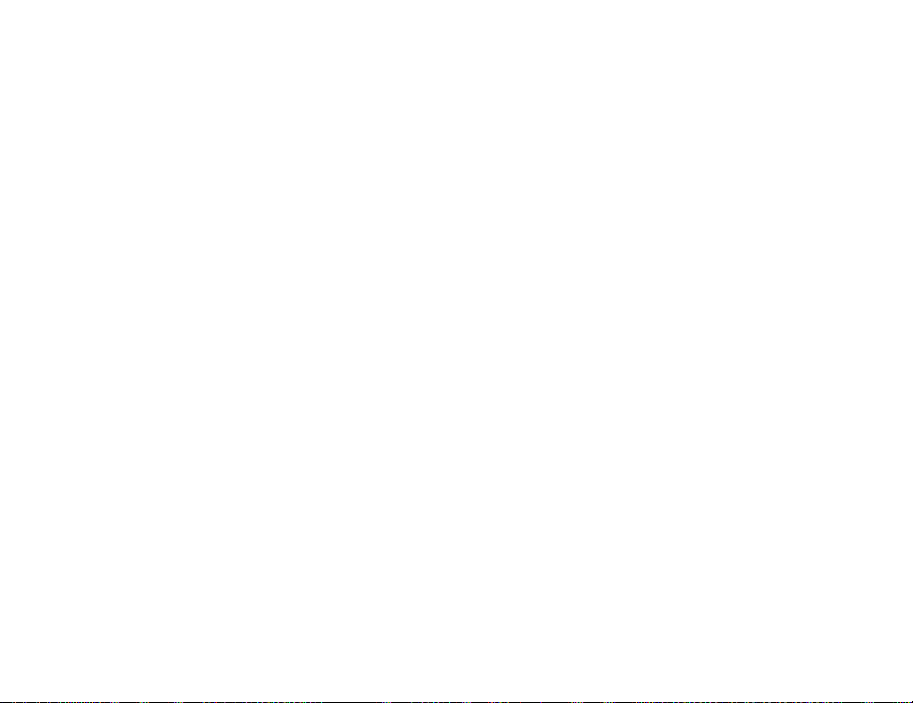
Encendido y apagado del altavoz
Se puede hablar mediante el altavoz de la cubierta plegable del
teléfono cuando está encendido.
1. Durante una llamada, pulse [Opciones] y seleccione “Altavoz
activado”.
Retención de una llamada
Esta función permite manejar dos llamadas al mismo tiempo. Si
desea hacer otra llamada mientras está hablando con alguien, puede
retener la llamada actual para llamar a otra persona.
Cómo realizar otra llamada durante una llamada
1. Durante una llamada, pulse [Opciones] y seleccione
“Retención de llamadas”.
Así se retiene la llamada actual.
2. Pulse [Opciones] y seleccione “Marcar otro núm.”.
3. Introduzca el otro número de teléfono al que desea llamar y
pulse D.
Sugerencia
• También se puede realizar otra llamada introduciendo el número
de teléfono durante una llamada en lugar de seguir el paso 1. Así
se retiene automáticamente la llamada actual.
Acceso al menú MMS/SMS durante una llamada
1. Durante una llamada, pulse [Opciones] y seleccione
“Mensajes”.
Están disponibles las siguientes opciones: “Crear nuevo” para
escribir un SMS o un MMS, o “Bandeja de entrada”, “Enviados”
o “Borradores” para acceder a estas carpetas. Para obtener más
información sobre SMS, véase “SMS” y “MMS” en la página 43.
Llamada en espera
Este servicio le avisa de otra llamada entrante mientras tiene una
llamada en curso.
1. Durante una llamada, pulse [Opciones] y seleccione “Retener
y resp.” para responder a la segunda llamada.
La primera llamada se retendrá y podrá hablar con el segundo
llamante.
Nota
• Deberá ajustar “Llamada en espera” a “Activado” si desea utilizar
el servicio de llamada en espera (p. 93).
• Puede que el servicio de llamada en espera no esté disponible en
todas las redes. Póngase en contacto con su proveedor de
servicios para más información.
• Si no desea responder a la segunda llamada, pulse [Opciones] y
seleccione “Ocupado” en el paso 1. Si se selecciona “Rechazar”,
el registro de la segunda llamada se guardará como llamada
perdida.
Multiconferencia
Una multiconferencia es una llamada con más de 2 participantes.
Puede incluir hasta 5 participantes en una multiconferencia.
Funciones de llamada de voz y videollamada 21
Page 23
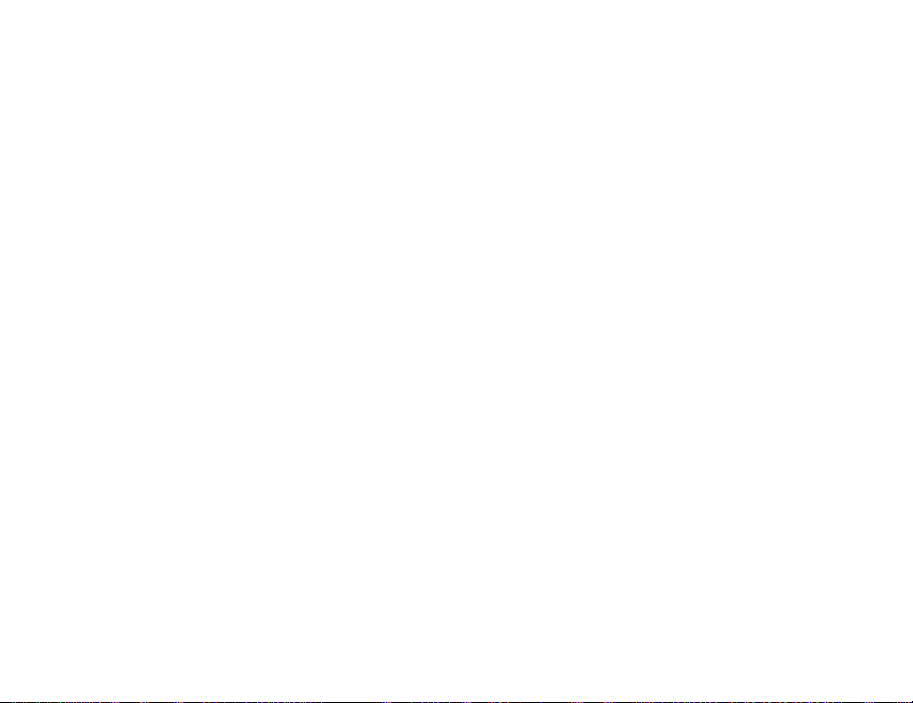
Cómo realizar una multiconferencia
Deberá tener una llamada activa y una retenida.
1. Durante una llamada, pulse [Opciones] y seleccione
“Multillamada”.
2. Seleccione “Todos en confer.” para unirse a la
multiconferencia.
3. Pulse F para finalizar la multiconferencia.
Nota
• Puede que el servicio de multiconferencia no esté disponible en
todas las redes. Póngase en contacto con su proveedor de
servicios para más información.
• Dispone de más opciones para la multiconferencia en el paso 2:
• Para retener a todos los participantes, seleccione “Retener
todas”.
• Para retener a todos los participantes a excepción de la llamada
actual, seleccione “Particular”.
• Para finalizar la llamada con todos los participantes, seleccione
“Final. llam. activ.” o “Final. llam. reten.”.
• Para rechazar la inclusión de más participantes en la
multillamada, pulse [Opciones] y seleccione “Rechazar”, o
puede enviar el tono de ocupado seleccionando “Ocupado”.
Cómo incluir nuevos participantes en la multiconferencia
1. Pulse [Opciones] y seleccione “Marcar otro núm.”.
2. Introduzca el número que desea incluir en la multiconferencia
y pulse D para marcarlo.
3. Pulse [Opciones] y seleccione “Multillamada”.
4. Seleccione “Todos en confer.” para unirse a la
multiconferencia.
Si desea añadir otros participantes, repita los pasos del 1 al 4.
Cómo finalizar la llamada con un participante de la
multiconferencia
1. Durante una multiconferencia, resalte a la persona que desea
desconectar de la multiconferencia.
2. Pulse [Opciones] y seleccione “Fin de la llamada”.
Cómo sostener una conversación privada con uno de los
participantes
Si desea sostener una conversación privada con uno de los
participantes, puede seleccionar al participante en la lista de la
multiconferencia y retener al resto de participantes.
1. Durante una multiconferencia, seleccione a la persona con la
que desea hablar.
2. Pulse [Opciones] y seleccione “Multillamada”.
3. Seleccione “Particular”.
4. Una vez que haya terminado con la conversación privada,
pulse [Opciones] y seleccione “Multillamada”.
5. Seleccione “Todos en confer.” para volver a la
multiconferencia.
Activación del modo de silencio del micrófono
1. Durante una llamada, pulse [Sin Voz].
Para utilizar el micrófono de nuevo, pulse [Con Voz].
22 Funciones de llamada de voz y videollamada
Page 24
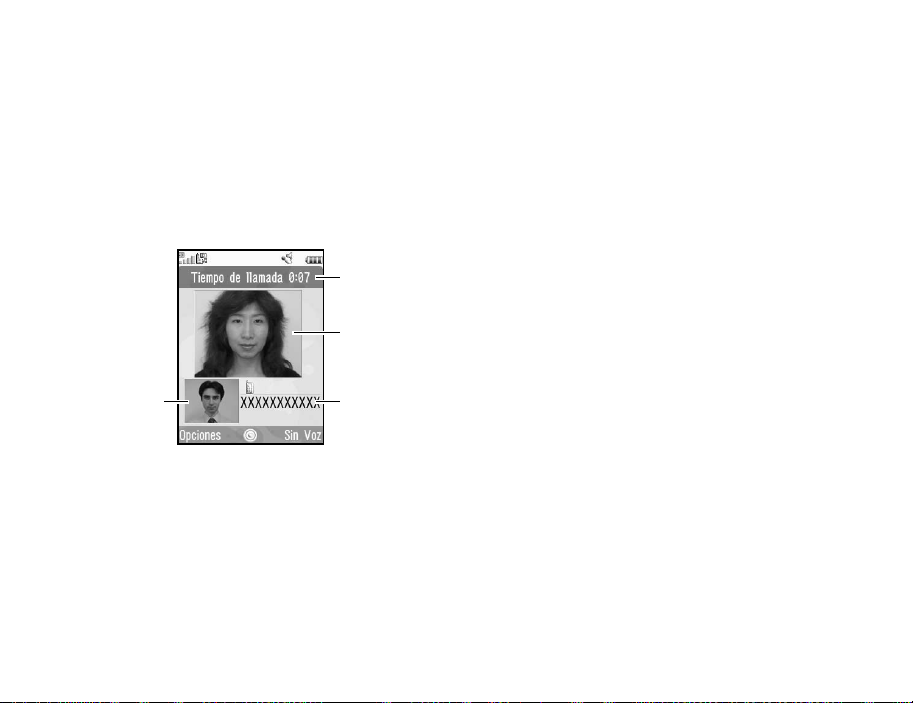
Realización de una videollamada
Nota
• Utilice esta función sólo con los teléfonos compatibles con
videollamadas.
• Asegúrese de que la batería esté completamente cargada y de que
la señal sea potente antes de utilizar esta función.
• Active el altavoz o utilice un kit de manos libres estéreo o un kit de
manos libres equipados con interruptor para poder hablar mientras
mira la pantalla de la videollamada en la pantalla principal.
2
3
Realización de una videollamada
1. Introduzca el prefijo local y el número de teléfono que desee
marcar.
2. Pulse [Opciones] y seleccione “Videollamada” o mantenga
pulsado D para marcar.
Si ha introducido un número incorrecto, pulse U para eliminar
el número situado a la izquierda del cursor.
Cuando la línea está conectada, la imagen del destinatario
aparece en la parte superior de la pantalla y la propia, en la parte
inferior izquierda.
Sugerencia
• Si el teléfono del destinatario no es compatible con videollamadas,
puede pulsar F e introducir de nuevo el número de teléfono para
realizar una llamada de voz.
• Cuando finalice la llamada, aparecerá el coste de la última
llamada.
1
Indicadores de estado
1. Subpantalla para la imagen propia
2. Tiempo transcurrido
3. Pantalla principal para la pantalla del llamante
4. Nombre o número de teléfono del llamante
4
Respuesta a una videollamada
Cuando se detecta una llamada entrante, suena el teléfono.
1. Pulse D para responder a la llamada con vídeo o pulse
[Opciones] y seleccione “Ocultar imagen” para responder sólo
con voz.
Sugerencia
• Cuando finalice la llamada, aparecerá el coste de ésta.
• Si está abonado al servicio de identificación de llamadas (CLI) y la
red del llamante envía el número, aparecerá en la pantalla el
número del llamante. Si el nombre y el número del llamante están
guardados en la Lista, aparecerá el nombre del llamante en la
pantalla.
Funciones de llamada de voz y videollamada 23
Page 25
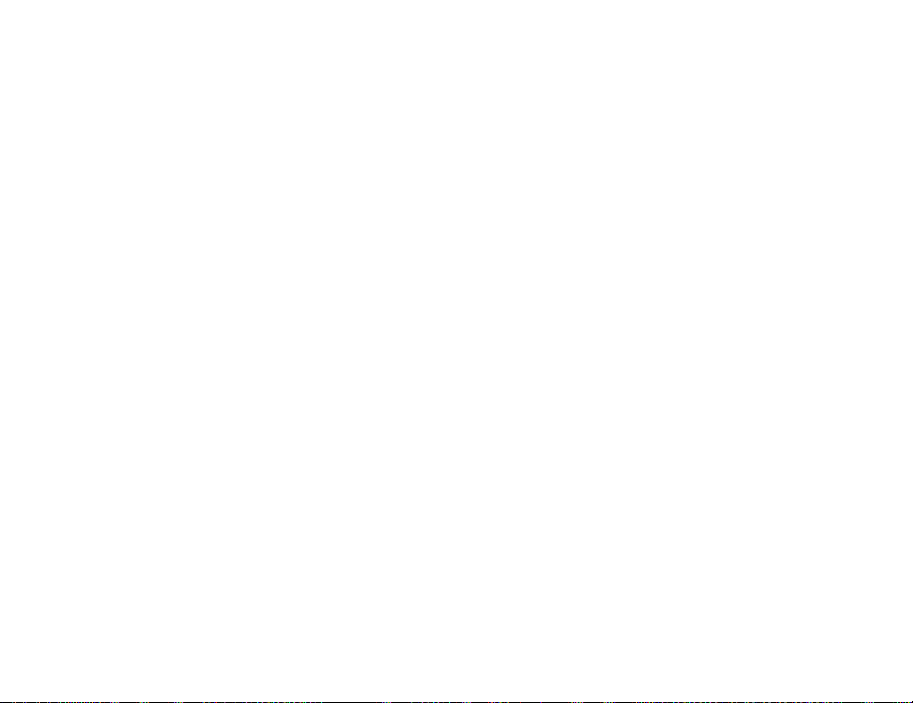
Rechazo de una llamada entrante
1. Pulse F mientras suena el teléfono para rechazar una
llamada a la que no desee responder.
Cómo informar al llamante de que no estamos disponibles
1. Pulse [Ocupado] mientras suena el teléfono para enviar un
tono de ocupado a una llamada entrante para informar al
llamante de que usted no puede responder a la llamada.
Menú de llamada en curso (videollamada)
Activación del modo de silencio del micrófono
1. Durante una videollamada, pulse [Sin Voz].
Para utilizar el micrófono de nuevo, pulse [Con Voz].
Cambio de imágenes
Se pueden cambiar las imágenes entre la pantalla principal y la
subpantalla.
1. Durante una videollamada, pulse [Opciones] y seleccione
“Cambio de imágenes”.
Cambio de la imagen propia
1. Durante una videollamada, pulse [Opciones] y seleccione
“Imagen de cámara”.
2.
Seleccione “Cámara interna”, “Cámara externa” o “Imagen
alternativa”.
“Cámara interna”: Se muestra la imagen de la
subcámara y se envía al interlocutor.
“Cámara externa”: Se muestra la imagen de la cámara y
se envía al interlocutor.
“Imagen alternativa”: La cámara se apaga y se emplea la
imagen seleccionada en la opción
“Imagen alternativa” de “Ajustes
videollamada”.
Encendido y apagado del altavoz
Se puede hablar mediante el altavoz de la cubierta plegable del
teléfono cuando está encendido.
1. Durante una videollamada, pulse [Opciones] y seleccione
“Altavoz activado”.
Nota
• En un entorno muy ruidoso, quizás no pueda continuar una
llamada o conversar normalmente. Le recomendamos que utilice
el manos libres estéreo.
• Con esta opción pueden producirse interrupciones si sube el
volumen del auricular. Le recomendamos que baje el volumen del
auricular o que utilice el manos libres estéreo.
24 Funciones de llamada de voz y videollamada
Page 26
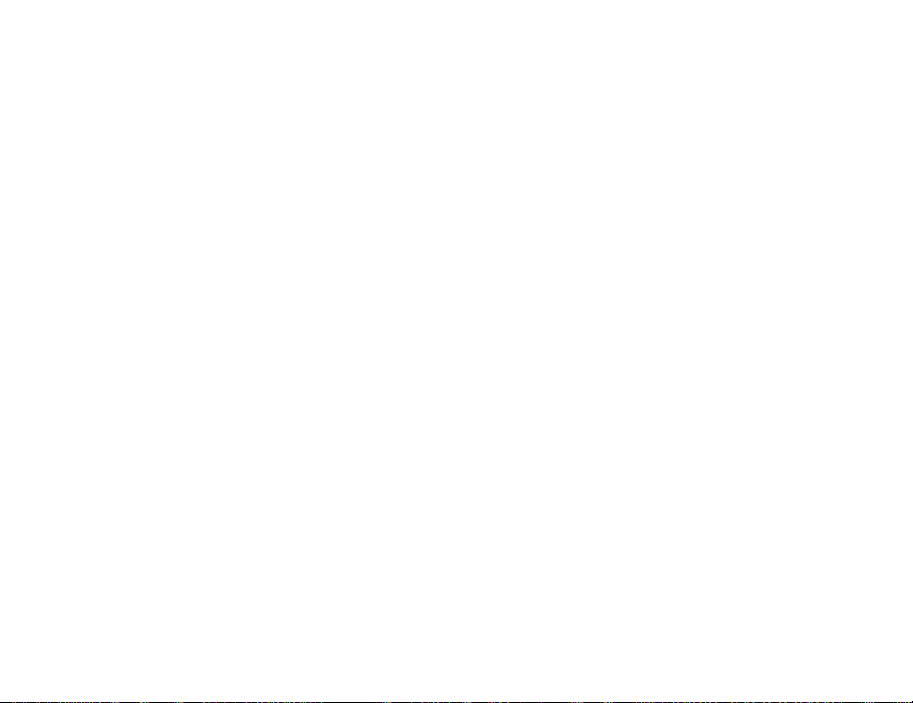
Ajustes de videollamada
Cómo ajustar la calidad de la imagen entrante o saliente
Es posible ajustar la calidad de la imagen del destinatario o del
llamante.
1. Durante una videollamada, pulse [Opciones] y seleccione
“Ajustes videollamada”.
2. Seleccione “Calidad de imagen entrante” o “Calidad de
imagen saliente”.
3. Seleccione “Normal”, “Prior. calidad” o “Prior. frec. im.”.
“Normal”: Se utiliza la calidad estándar.
“Prior. calidad”: La calidad de la imagen tiene prioridad
sobre la frecuencia de imagen.
“Prior. frec. im.”: La frecuencia de imagen tiene
prioridad sobre la calidad.
Cómo encender o apagar la luz de fondo
Se puede encender la luz de fondo de la pantalla.
1. Durante una videollamada, pulse [Opciones] y seleccione
“Ajustes videollamada”.
2. Seleccione “Luz de fondo”.
3. Seleccione “Siempre encendida”, “Siempre apagada” o
“Como ajus. normal”.
Si se selecciona “Siempre encendida”, la luz de fondo siempre
estará encendida durante una videollamada.
Si se selecciona “Como ajus. normal”, la luz de fondo se apagará
según el ajuste de Luz de fondo (p. 89).
Cómo ajustar la exposición del vídeo
1. Durante una videollamada, pulse [Opciones] y seleccione
“Ajustes videollamada”.
2. Seleccione “Exposición”.
3. Pulse a (Claro) o b (Oscuro).
Imagen de espejo
Durante una videollamada puede invertir su imagen en la
subpantalla.
1. Durante una videollamada, pulse [Opciones] y seleccione
“Ajustes videollamada”.
2. Seleccione “Imagen de espejo”.
3. Seleccione “Activado” o “Desactivado”.
Cómo cambiar la imagen de la subcámara a la imagen alternativa
Durante una videollamada puede cambiar la imagen que se muestra
al llamante entre la imagen de la subcámara y una imagen alternativa
o mostrar una imagen de los archivos de imagen guardados mientras
retiene una llamada.
1. Durante una videollamada, pulse [Opciones] y seleccione
“Ajustes videollamada”.
2. Seleccione “Imagen alternativa” o “Imagen retención”.
3. Seleccione “Imagen predefinida” o “Mis imágenes”.
Funciones de llamada de voz y videollamada 25
Page 27
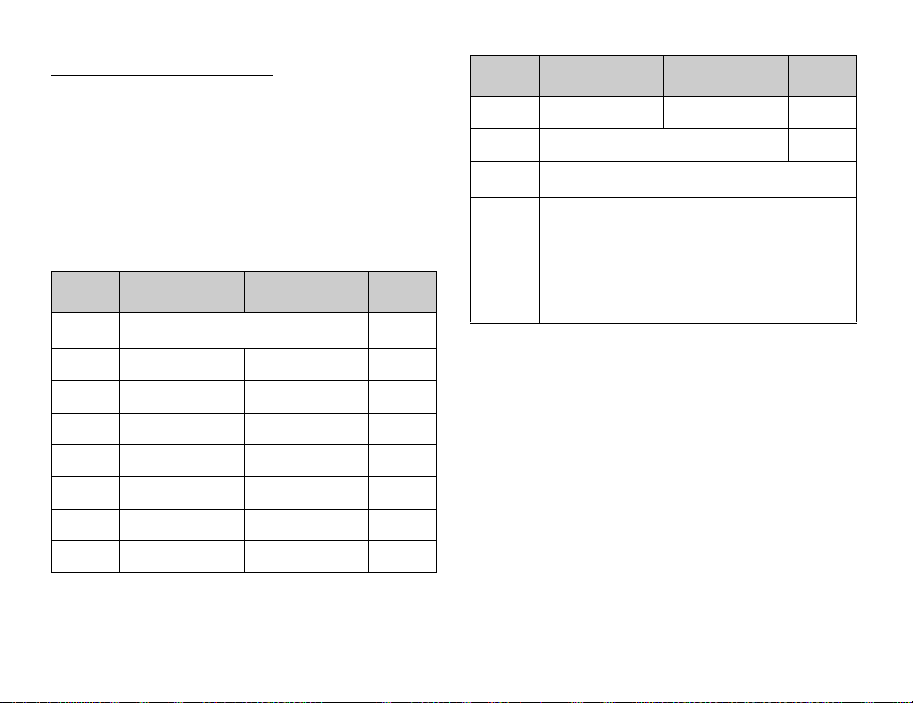
Escritura de caracteres
Al escribir caracteres para crear entradas en la Lista, SMS o MMS,
etc., pulse las teclas correspondientes.
En el método de entrada de multipulsación, pulse cada tecla hasta
que aparezca el carácter deseado. Por ejemplo, pulse H una vez
para la letra A o dos veces para la letra B.
Tabla de caracteres
Al pulsar cada una de las teclas se pasa de un carácter a otro en el
siguiente orden. El orden varía según el idioma seleccionado.
Modo español
Tecla
G
H
I
J
K
L
M
N
Caracteres en
mayúscula
. (punto) , (coma) - (guión) ¿ ? ¡ !
@ 1
ABCÁÃÇ2 abcáãç2 2
DEFÉ3 defé3 3
GHIÍ4 ghií4 4
JKL5 jkl5 5
MNOÓÑ6 mnoóñ6 6
PQRS7 pqrs7 7
TUVÚÜ8 tuvúü8 8
Caracteres en
minúscula
Numérico
1
Tecla
O
Q
P
R
G-O
P
R
Caracteres en
mayúscula
WXYZ9 wxyz9 9
(espacio) + = < > € £ $ ¥ % & 0 0
Selecciona uno de los cuatro formatos siguientes para los
caracteres: Abc, ABC, 123 y abc.
.,?!:;-+#∗
@' '' ( ) _&€ £$
%/ ˜<>§=\ |¥
¿¡^[ ]{ }¤ÅÄ
Æå джаЗЙий м
СсЦШцштЯЬь
ù ∆ΦΓΛΩΠΨΣΘ
Ξ (espacio) ↵
:QMantenga estas teclas pulsadas para introducir
números del 1 al - 9 y el 0.
: Mantenga esta tecla pulsada para cambiar entre
: Mantenga pulsada esta tecla para visualizar la
modo multipulsación y modo T9.
pantalla Idioma de entrada.
Caracteres en
minúscula
Numérico
26 Escritura de caracteres
Page 28
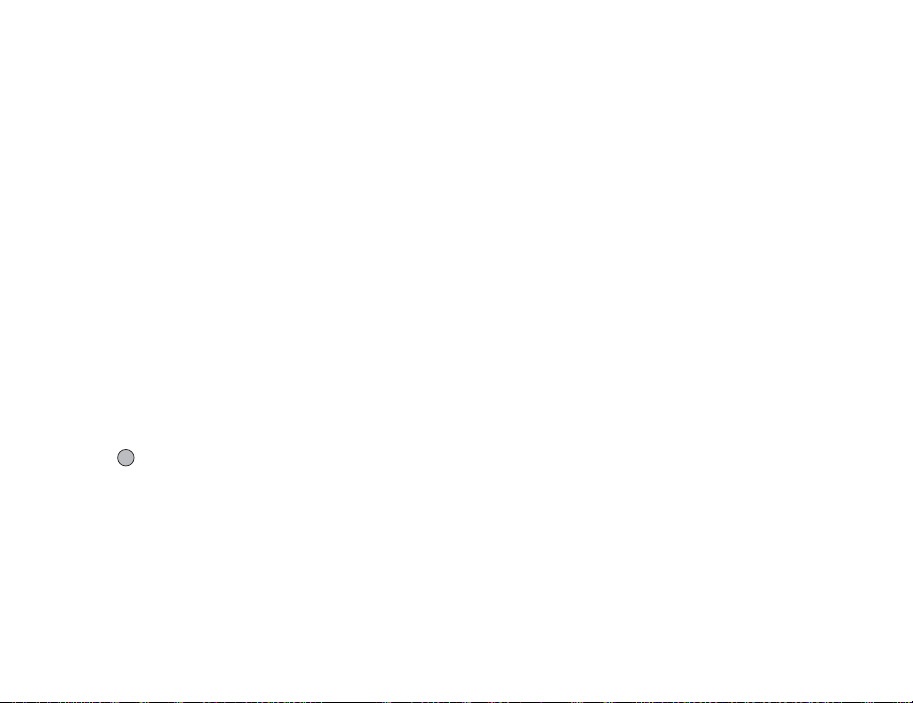
Cambio del idioma de entrada
1. En la pantalla de entrada de texto, pulse [Opciones] y
seleccione “Idioma de entrada”.
2. Seleccione el idioma deseado.
Símbolos y signos de puntuación
1. En la pantalla de entrada de texto, pulse [Opciones] y
seleccione “Añadir símbolo”.
2. Seleccione el símbolo deseado.
Cambio del modo de entrada
Entrada de texto T9
El método de entrada de texto T9 es un acceso directo para escribir
texto de modo fácil y rápido.
1. En la pantalla de entrada de texto, mantenga pulsada la tecla
P para acceder al modo T9.
2. Pulse [Opciones] y seleccione “Modo de entrada”.
3. Seleccione el modo de entrada (Abc, ABC, 123, abc).
4. Pulse cada tecla una vez para cada letra que necesite de la
tecla en cuestión.
Para escribir la palabra “Como”, pulse H L L L.
5. Si la palabra que aparece no es la que desea, pulse a o b
hasta resaltar la correcta.
6. Pulse para seleccionar la palabra.
Nota
• Si no aparece la palabra correcta en el paso 5 , introduzca de nuevo
la palabra correcta tras cambiar al método de entrada de
multipulsación.
Sugerencia
• Si pulsa Q en lugar del paso 6, se inserta un espacio junto a la
palabra seleccionada.
Mi diccionario
Esta opción le permite crear su propia lista de palabras para la
entrada de texto T9.
1. En la pantalla de entrada de texto del modo T9, pulse
[Opciones] y seleccione “Mi diccionario”.
2. Seleccione “Añadir palabra nueva” y escriba la nueva palabra.
Edición de palabras de la lista
1. En la pantalla de entrada de texto del modo T9, pulse
[Opciones] y seleccione “Mi diccionario”.
2. Resalte la palabra deseada.
3. Pulse [Opciones] y seleccione “Editar”.
4. Modifique la palabra.
Escritura de caracteres 27
Page 29
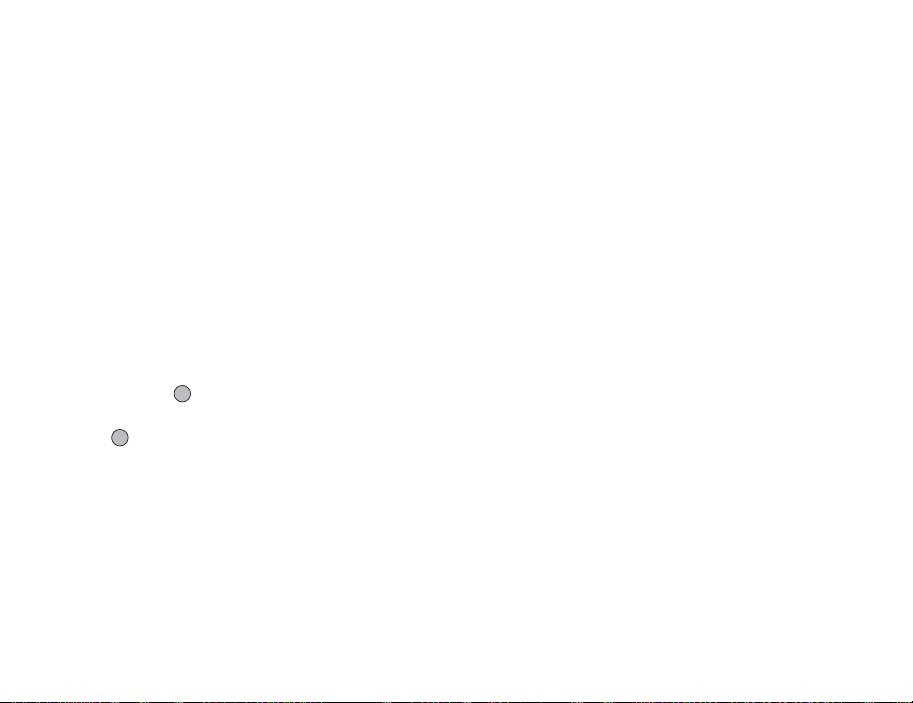
Uso de plantillas
Puede utilizar las frases registradas en Plantillas de texto al escribir
caracteres.
Para obtener má s información sobr e la creación de plantillas de texto,
véase “Adición de frases a Plantillas de texto” en la página 64.
1. En la pantalla de entrada de texto, desplace el cursor hasta la
posición en la que desea insertar la plantilla.
2. Pulse [Opciones] y seleccione “Avanzado”.
3. Seleccione “Insertar plantilla”.
4. Seleccione la plantilla de texto deseada.
Copia, corte y pegado de texto
1. En la pantalla de entrada de texto, pulse [Opciones] y
seleccione “Avanzado”.
2. Seleccione “Copiar” o “Cortar”.
3. Mueva el cursor hasta la primera letra que deba copiarse o
cortarse y pulse .
4. Mueva el cursor hasta la última letra para resaltar el área y
pulse .
5. Desplace el cursor hasta la posición en la que desee pegar las
letras.
6. Pulse [Opciones] y seleccione “Avanzado”.
7. Seleccione “Pegar”.
28 Escritura de caracteres
Page 30
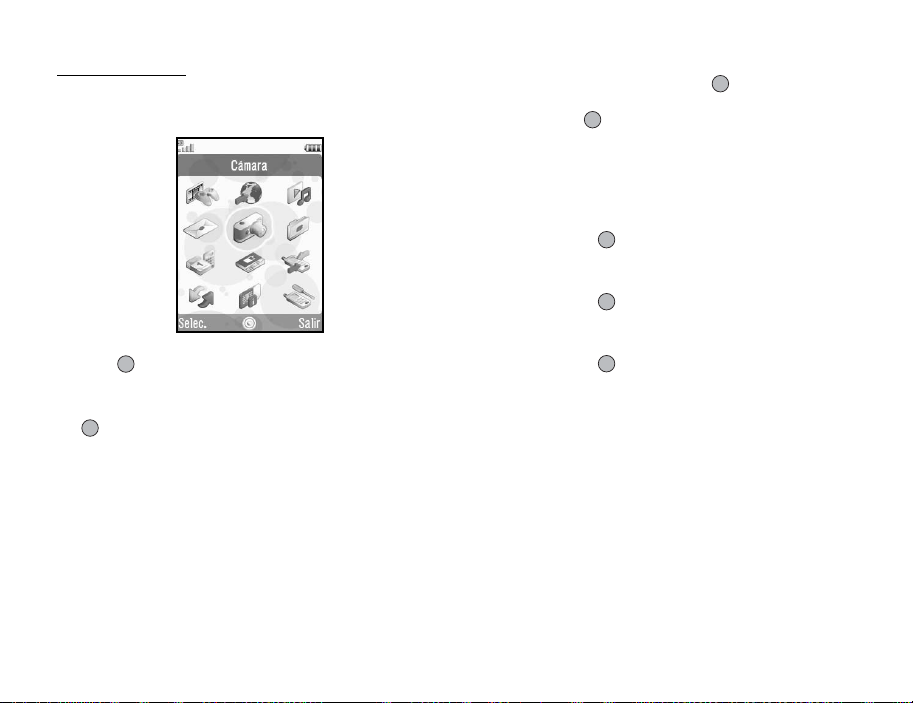
Uso del menú
Menú principal
1. Pulse estando en espera.
Aparecerá el menú principal.
2. Pulse a, b, c o d para resaltar el menú deseado y pulse
para acceder a la función.
Para obtener más información sobre las opciones de menú,
véase “Lista de funciones del menú” en la página 122.
Teclas de acceso directo
Se puede acceder a los menús pulsando y las teclas de dígitos
del número correspondiente en el menú principal. Para los números
del 10 al 12, pulse y P (10), Q (11) o R (12). Véase “Lista
de funciones del menú” en la página 122.
Los accesos directos se indican en los títulos de esta guía del
usuario.
Ejemplos: Cómo acceder al submenú “Vídeos” (M 6-4)
mediante las teclas de acceso directo
Pulse L J.
Cómo acceder al submenú “Totales” (M 7-10-2)
mediante las teclas de acceso directo
Pulse M P H.
Cómo acceder al submenú “Activar vibración”
(M 12-3-4) mediante las teclas de acceso directo
Pulse R I J.
Nota
• Las teclas de acceso directo sólo funcionan para los tres primeros
niveles de menú.
Uso del menú 29
Page 31

Lista
(M 8-1)
Puede almacenar los números de teléfono y las direcciones de correo
electrónico de sus amigos, familiares y colegas en la Lista.
El teléfono puede almacenar hasta 500 entradas. En la Lista se
pueden guardar los siguientes datos:
Datos guardados en la memoria del microteléfono
Nombre Hasta 16 caracteres
Apellidos Hasta 16 caracteres
Teléfono Hasta 3 números de teléfono (hasta 32
Direc. correo electr. Hasta 3 direcciones de correo electrónico
Categoría 16 categorías
Dirección Hasta 64 caracteres
Localidad Hasta 64 caracteres
Provincia Hasta 64 caracteres
C. Postal Hasta 20 caracteres
País Hasta 32 caracteres
Nota Hasta 256 caracteres
Cumpleaños (Fecha)
Imagen (Nombre de archivo)
Asignar tono/vídeo (Nombre de archivo)
Secreto (Activado o Desactivado)
dígitos cada uno)
(hasta 128 caracteres cada una)
Datos guardados en la memoria SIM (depende de la tarjeta
SIM)
Nombre Hasta 16 caracteres
Teléfono Hasta 2 números de teléfono (hasta 32
Direc. correo electr. Hasta 128 caracteres (o sin dirección de
Categoría Hasta 16 categorías
Cambio del orden del nombre
“Contactos” → “Ajustes” → “Orden del nombre”
dígitos cada uno)
correo electrónico)
(M 8-8-1)
1. Seleccione “Nombre Apellidos” o “Apellidos Nombre”.
Cambio de la lista mostrada
“Contactos” → “Ajustes” → “Ubicac. contactos”
(M 8-8-2)
1. Seleccione “Teléfono” o “SIM”.
Selección de la memoria de almacenamiento
“Contactos” → “Ajustes” → “Guard. nuev. cont. en”
(M 8-8-3)
1. Seleccione “Teléfono”, “SIM” o “Elegir antes de guardar”.
Sugerencia
• La opción “Elegir antes de guardar” permite seleccionar la
memoria deseada cada vez que se guarda una entrada nueva.
30 Lista
Page 32

Clasificación de las entradas de la Lista
Las entradas de la Lista se pueden ordenar alfabéticamente o por categoría.
“Contactos” → “Ajustes” → “Clasificar contactos”
(M 8-8-4)
1. Seleccione “Por orden alfab.” o “Por categoría”.
Visualización de mis datos de contacto
Puede registrar y editar sus propios datos de contacto como haría
con cualquier otra entrada de la Lista.
“Contactos”
→
“Mis datos de contacto”
(M 8-5)
Adición de un nuevo contacto
Para almacenar la nueva entrada se puede elegir como ubicación la
memoria del teléfono o de la tarjeta SIM. Para cambiar entre las
ubicaciones, véase “Selección de la memoria de almacenamiento”
en la página 30.
La cantidad de números de teléfono que se pueden almacenar en la
tarjeta SIM depende de su capacidad. Póngase en contacto con su
proveedor de servicios para más información.
→
“Contactos”
Si selecciona la opción “Elegir antes de guardar” para escoger la
memoria que se vaya a utilizar, deberá seleccionar entre “Teléfono”
y “SIM”.
1. Seleccione el campo que desea rellenar y escriba la
información relevante.
2. Pulse [Guardar] cuando haya terminado.
Sugerencia
• Para crear una entrada, debe rellenarse al menos un campo
(“Nombre”, “A pellidos”, “Teléfono” o “Di rec. correo electr.” para la
memoria del microteléfono; “Nombre”, “Teléfono” o “Direc. correo
electr.” para la memoria SIM).
“Lista” → “Nuevo contacto”
Copia de entradas de la Lista entre la tarjeta SIM y el microteléfono
“Contactos” → “Administrar contactos” → “Copiar todos”
1. Seleccione “De SIM a teléfono” o “De teléfono a SIM”.
Nota
• Cuando instale la tarjeta SIM por primera vez en el teléfono e inicie
la aplicación Lista, aparecerá automáticamente una pantalla de
confirmación preguntando si desea copiarlas o no. El número de
entradas de la Lista que se vaya a copiar varía dependiendo la
capacidad de la tarjeta SIM.
• Si el espacio de memoria no es suficiente para guardar todas las
entradas, no podrá ejecutar la copia por completo.
(M 8-9-1)
Lista 31
Page 33

Búsqueda de nombres
“Contactos” → “Lista”
1. Escriba las primeras letras del nombre.
Los resultados de la búsqueda aparecerán por orden alfabético.
Sugerencia
• Antes de iniciar la búsqueda se puede seleccionar como ubicación
de los contactos “Teléfono” o “SIM”.
Marcación desde la Lista
“Contactos” → “Lista”
1. Resalte la entrada deseada y pulse D.
Sugerencia
• Si hay más de un número de teléfono registrado en esa entrada,
resalte el número de teléfono deseado tras el paso 1 y pulse D.
• También puede marcar el número desde la pantalla de detalles de
la Lista. En la pantalla de detalles, seleccione el número de
teléfono deseado y pulse D.
Edición de entradas de la Lista
“Contactos” → “Lista”
1. Resalte la entrada que desee editar.
2. Pulse [Opciones] y seleccione “Editar”.
3. Modifique la información.
4. Pulse [Guardar] cuando haya terminado.
Adición de una miniatura a las entradas
→
“Contactos”
“Lista”
1. Resalte la entrada deseada.
2. Pulse [Opciones] y seleccione “Editar”.
3. Seleccione “Imagen”.
4. Seleccione “Asignar imagen”.
5. Seleccione la imagen deseada.
6. Pulse [Guardar] cuando haya terminado.
Nota
• Si elimina una imagen guardada en la memoria del microteléfono,
se eliminará también la miniatura correspondiente.
32 Lista
Page 34

Asignación de un tono o clip de vídeo de llamada a cada entrada
“Contactos” → “Lista”
1. Resalte la entrada deseada.
2. Pulse [Opciones] y seleccione “Editar”.
3. Seleccione “Asignar tono/vídeo”.
4. Seleccione “Para llamada voz”, “Para videollamada” o “Para
nuevo mensaje”.
5. Seleccione “Asignar tono” o “Asignar vídeo”.
Si selecciona “Asignar vídeo”, vaya al paso 7.
6. Seleccione “Seleccionar melodía” o “Mis sonidos”.
7. Seleccione el tono o clip de vídeo deseado.
8. Pulse [Guardar] cuando haya terminado.
Eliminación de entradas de la Lista
Eliminación de todas las entradas de la Lista
“Contactos”
entr.”
→
“Administrar contactos” → “Borrar todas
1. Seleccione “Entradas teléfono” o “Entradas de SIM”.
2. Introduzca el código de su microteléfono.
El código predeterminado del microteléfono es “9999”. Para
obtener más información sobre cómo cambiar el código del
microteléfono, v éase “Cambio del código del microte léfono” en la
página 98.
Eliminación de una sola entrada de la Lista
→
“Contactos”
“Lista”
1. Resalte la entrada deseada.
2. Pulse [Opciones] y seleccione “Eliminar”.
(M 8-9-3)
Gestionar categoría
Pueden configurarse distintos tonos de llamada para cada categoría.
Si no cambia el tono de llamada de una categoría, se utiliza el tono
de llamada asignado en el menú Perfiles.
“Contactos”
→
(M 8-3)
“Gestionar categoría”
1. Resalte la categoría deseada.
2. Pulse [Opciones] y seleccione “Asignar tono/vídeo”.
3. Seleccione “Para llamada voz”, “Para videollamada” o “Para
nuevo mensaje”.
4. Seleccione “Asignar tono” o “Asignar vídeo”.
Si selecciona “Asignar vídeo”, vaya al paso 6.
5. Seleccione “Seleccionar melodía” o “Mis sonidos”.
6. Seleccione el tono o clip de vídeo deseado.
Para obtener más información sobre la selección de un tono o
clip de vídeo de llamada, véase “Asignación de un tono de
llamada” en la página 84 o “Asignación de un archivo de clip de
vídeo de llamada” en la página 85.
Nota
• En la tarjeta SIM sólo se pueden editar nombres de categoría. No
se pueden editar los ajustes de tono de llamada o de vídeo de
llamada.
Lista 33
Page 35

Edición del nombre de categoría
Puede editar los nombres de las categorías que se asignen a las
entradas de la Lista. Primero, cambie la Lista que se muestra (p. 30).
→
“Contactos”
“Gestionar categoría”
1. Resalte el nombre de la categoría deseada.
2. Pulse [Opciones] y seleccione “Editar nombre”.
3. Modifique el nombre.
Grupos de contactos
Se puede crear una lista de correo para enviar el mismo mensaje a
un grupo de destinatarios a la vez. Pueden registrarse hasta 5
grupos.
Creación de una nueva lista de correo
→
“Contactos”
grupo”
“Grupos de contactos” → “Añadir nuevo
(M 8-6)
1. Introduzca el nombre del grupo.
El nombre del nuevo grupo se muestra a continuación del último
grupo de la pantalla de la lista de grupos.
Adición de destinatarios a un grupo
Se pueden registrar hasta 20 destinatarios en cada lista.
→
“Contactos”
“Grupos de contactos”
1. Seleccione el nombre de grupo deseado.
2. Seleccione “Asignar nueva entrada”.
3. Seleccione la entrada deseada.
Aparecerá la pantalla detallada.
4. Seleccione el número de teléfono o la dirección de correo
electrónico que desee.
Sugerencia
• Si modifica la entrada asignada en el grupo, deberá reasignarla al
grupo. Pulse [Opciones] y seleccione “Reasignar entrada” en el
paso 2.
• Para quitar una entrada del grupo, pulse [Opciones] y seleccione
“Eliminar entrada” en el paso 2.
• Para eliminar un grupo, resalte el nombre del grupo, pulse
[Opciones] y seleccione “Eliminar” en el paso 1.
Envío de un mensaje utilizando una lista de correo
→
“Contactos”
“Grupos de contactos”
1. Resalte el nombre de grupo deseado.
2. Pulse [Opciones] y seleccione “Crear mensaje”.
3. Seleccione el tipo de envío de mensajes deseado.
Para consultar procedimientos adicionales, véase “Creación de
un nuevo mensaje” en la página 44.
34 Lista
Page 36

Estado de la memoria
Esta función sirve para comprobar la memoria utilizada en la Lista.
“Contactos”
Memoria”
→
“Administrar contactos” → “Estado
(M 8-9-2)
Lista de marcación rápida
Se pueden configurar un máximo de 8 números de teléfono en la lista
de marcación rápida (p. 19).
Configuración de entradas de la Lista en la lista de marcación
rápida
→
“Contactos”
1. Seleccione la entrada deseada.
2. Resalte el número de teléfono deseado.
3. Pulse [Opciones] y seleccione “Añad a Marc rápda”.
4. Seleccione la ubicación deseada.
Sugerencia
• Las nueve teclas de dígitos corresponden a números de la lista.
Cómo editar la lista de marcación rápida
“Contactos”
1. Resalte la entrada que desee editar.
2. Pulse [Opciones] y seleccione “Reasignar” (o “Asignar”).
“Lista”
→
“Lista marc ráp”
(M 8-4)
Envío de una entrada de la Lista
“Contactos” → “Lista”
1. Resalte la entrada deseada.
2. Pulse [Opciones] y seleccione “Enviar contacto”.
3. Seleccione “Como MMS”, “Por Bluetooth” o “Por Infrarrojos”.
Para obtener más información sobre la creación de un mensaje,
véase “Creación de un nuevo mensaje” en la página 44.
Para obtener más in formación sobre la configuración in alámbrica
Bluetooth
de
Para obtener más información sobre la configuración de
infrarrojos, véase “Infrarrojos” en la página 103.
, véase “Bluetooth” en la página 101.
Recepción de una entrada de la Lista
Cuando el teléfono recibe una entrada de la Lista, se muestra un
mensaje de confirmación estando en espera.
1. Pulse [Sí].
La entrada recibida se guarda en la Lista. Pulse [No] para
rechazar la entrada.
Sugerencia
• Para obtener más información sobre la configuración inalámbrica
de infrarrojos o de Bluetooth, véase “Conectividad” en la
página 101.
Lista 35
Page 37

Envío de un mensaje de clip de voz o un mensaje de clip de vídeo utilizando una dirección de la Lista
“Contactos” → “Lista”
1. Seleccione la entrada deseada que incluya el número de
teléfono o la dirección de correo electrónico que desee utilizar.
2. Resalte el número de teléfono o la dirección de correo
electrónico que desee.
3. Pulse [Opciones] y seleccione “Crear mensaje”.
4. Seleccione “Mensaje con voz” o “Mensaje con vídeo”.
Para consultar procedimientos adicionales, véase “Creación de
un nuevo mensaje” en la página 44.
Sincronización de entradas de la Lista con las de Internet
La función de sincronización de datos es un servicio de red y le
permite guardar las entradas de la Lista de la memoria del
microteléfono en el servidor de Internet. No se guardan los datos de
la tarjeta SIM. Para abonarse a un servicio de sincronización,
póngase en contacto con su centro de servicios de red.
Sincronización de la Lista
“Contactos”
1. Seleccione “¡Sincronizar ahora!” para sincronizar los datos.
Nota
• “¡Sincronizar ahora!” no está disponible si no hay ningún ajuste de
(M 8-7)
→
“Sincronizar”
sincronización activo.
(M 8-7-1)
Visualización del registro
→
“Contactos”
“Sincronizar”
(M 8-7-2)
1. Seleccione “Ver registro”.
Ajustes de sincronización
“Contactos”
→
“Sincronizar” → “Ajustes de sincronización”
(M 8-7-3)
1. Seleccione la cuenta deseada o “Crear nuevo” para
especificar los siguientes ajustes.
“Nombre del perfil”: Nombre del perfil para la
“Nombre de servidor”: Dirección del servidor
“ID de usuario”: ID del usuario para la autenticación
“Contraseña”: Contraseña para la autenticación
“Proxy”: Selecciona el ajuste del proxy para la
“Nombre BD contactos”: Nombre de la base de datos de la Lista
Nota
• Ya se han configurado ajustes de sincronización en el teléfono en
función de su proveedor de servicios. Puede que existan
restricciones para ver, eliminar, copiar o modificar los ajustes.
Póngase en contacto con su proveedor de servicios para más
información.
sincronización (nombre único)
sincronización.
en el servidor
36 Lista
Page 38

Cámara
Este teléfono tiene una cámara digital incorporada que le permitirá
tomar fotografías y grabar clips de vídeo dondequiera que esté. Este
apartado empieza c on funciones básicas y procedimiento s operativos
para realizar, guardar y enviar fotografías y clips de vídeo, y a
continuación se especifican funciones comunes y exclusivas de los
modos de cámara y vídeo.
(M 5)
Toma de fotografías
“Cámara”
1. Pulse para hacer la fotografía.
El obturador suena y se muestra la imagen fija de la fotografía
que se ha tomado.
2. Pulse [Guardar].
La fotografía tomada se guarda en Mis Archivos.
Para cancelar, pulse [Cancelar].
Para enviar la fotografía tomada, pulse en el paso 2 y
seleccione la opción de envío “Como MMS” o “Como Postal
Multimedia”.
Nota
• Si está activada la videocámara, pulse [Opciones] y seleccione “Ir
a cámara fotos”, o pulse c para ir al modo de cámara de fotos.
• Si trata de enviar una fotografía cuyo tamaño de archivo sea
demasiado grande, se redimensionará para el mensaje. La
fotografía a tamaño original se guarda en Mis Archivos.
Sugerencia
• Se puede activar la cámara manteniendo pulsado Y.
Simplemente pulse Y para tomar fotografías e iniciar y detener
una grabación.
Fotografía de autorretratos
Puede hacerse un autorretrato mientras mira hacia la pantalla
principal.
“Cámara”
1. Pulse [Opciones] y seleccione “Cambiar a cámara int.”.
O pulse P en el modo de visor.
2. Pulse para hacer la fotografía.
3. Pulse [Guardar].
La fotografía tomada se guarda en Mis Archivos.
Para volver a la cámara externa, pulse [Opciones] y seleccione
“Cambiar a cámara ext.” o pulse P en el modo de visor.
Cámara 37
Page 39

Grabación de clips de vídeo
Podrá grabar clips de vídeo con el teléfono.
Grabación de clips de vídeo
“Cámara”
La vista preliminar se muestra en la pantalla.
1. Pulse .
2. Para detener la grabación, pulse .
3. Seleccione “Guardar”.
El clip de vídeo se guarda en Mis Archivos.
Para acceder a la vista preliminar antes de guardar, seleccione
“Vista preliminar”.
Para enviar el clip de vídeo, seleccione “Guardar y enviar”. A
continuación, seleccione el modo de envío deseado. Para
consultar procedimientos adicionales, véase “Creación de un
nuevo mensaje” en la página 44.
Nota
• Sólo se pueden enviar clips de vídeo si se selecciona “Para MMS”
para el tiempo de grabación. Para obtener más información, véase
“Selección del tiempo y del tamaño de grabación” en la página 42.
Funciones comunes en los modos de cámara de fotos y de videocámara
Uso de la función de zoom digital
Cómo ajustar la relación de zoom
1. Estando en el modo de visor, pulse a o b.
Una vez que el teléfono haya vuelto al modo de espera, la
configuración del zoom volverá a los valores predeterminados.
Ajuste de la exposición
“Cámara”
1. Pulse a (Brillante) o b (Oscuro).
Una vez que el teléfono haya vuelto al modo de espera, la
configuración del brillo volverá a los valores predeterminados.
→
[Opciones] → “Exposición”
: (Oscuro → Normal → Brillante)
38 Cámara
Page 40

Uso del autodisparador
Seleccione la opción adecuada.
→
“Cámara”
(modo de cámara de fotos)
“Cámara”
videocámara)
[Opciones] → “Modos” → “Autodisparador”
→
[Opciones] → “Autodisparador” (modo de
1. Seleccione “Activado” o “Desactivado”.
“ ” aparece en la pantalla cuando se selecciona “Activado”.
Ca mbi o en tre e l mo do d e cá mara de f oto s y e l de vid eocá mar a
Se puede cambiar entre el modo de cámara de fotos y el modo de
videocámara pulsando c o d.
Seleccione la opción adecuada.
“Cámara”
“Cámara”
Selección de la calidad de la imagen o de la película
Seleccione la opción adecuada.
“Cámara”
“Cámara”
→
[Opciones] → “Ir a videocámara”
→
[Opciones] → “Ir a cámara fotos”
→
[Opciones] → “Calidad de imagen”
→
[Opciones] → “Calidad película”
1. Seleccione la calidad de imagen o de película deseada.
:Superfina
:Fina
:Normal
Nota
• Cuanto mejor sea la calidad seleccionada, mayor será el archivo.
Selección de la memoria de almacenamiento
Seleccione la opción adecuada.
→
“Cámara”
imág.”
“Cámara”
vídeos”
[Opciones] → “Ajustes” → “Guardar nuevas
→
[Opciones] → “Ajustes” → “Gu. nuevos
1. Seleccione la ubicación deseada: “A memoria de tel.”, “A
tarjeta memoria” o “Elegir ant. de guard.”.
Nota
• Si selecciona “Elegir ant. de guard.”, deberá seleccionar la
ubicación deseada cada vez que guarde un archivo.
Autoguardado
Se puede configurar el teléfono para que se guarden las fotografías
y los clips de vídeo automáticamente.
→
“Cámara”
[Opciones] → “Ajustes” → “Autoguardado”
1. Seleccione “Activado” o “Desactivado”.
Antiparpadeo
“Cámara”
→
[Opciones] → “Ajustes” → “Antiparpadeo”
1. Seleccione “Modo 1: 50Hz” o “Modo 2: 60Hz”.
Uso de la función de ayuda
“Cámara”
→
[Opciones] → “Ayuda”
Cámara 39
Page 41

Teclas de acceso directo comunes
Si hay varias opciones, van cambiando cada vez que se pulsa cada
una de las teclas siguientes.
Cámara de fotos Videocámara
G Zoom máx./mín.
H Exposición
I
Guardar nuevas imágenes en
J
K Tamaño imagen
L Activar/desactivar
M Calidad de imagen Calidad película
N Activar/desactivar autodisparador
O
P Cambiar cámara externa / cámara interna
Q Cambia de visor Cambia de pantalla
R
Nota
• La opción “Cambia de pantalla” está disponible en “Vista
preliminar” antes de guardar un clip de vídeo. Véase “Grabación
de clips de vídeo” en la página 38.
Guardar nuevos vídeos en
micrófono
Funciones en el modo de cámara de fotos
Selección del tamaño de imagen
Se puede seleccionar el tamaño de las fotografías. Todas las
fotografías tomadas se guardan en formato JPEG.
→
“Cámara”
1. Seleccione el tamaño deseado.
(Cámara externa) 960 × 1280 puntos / 768 × 1024 puntos /
(Cámara interna) 240 × 320 puntos / 120 × 160 puntos
[Opciones] → “Tamaño imagen”
480 × 640 puntos / 240 × 320 puntos /
120 × 160 puntos
40 Cámara
Page 42

Fotos continuas
Hay varios modos para tomar fotos continuas.
→
“Cámara”
[Opciones] → “Modos” → “Fotos continuas”
1. Seleccione el modo deseado.
Están disponibles los siguientes modos de fotos continuas:
“Desactivado”: Se cancelan las fotos continuas.
“4 fotos” / “9 fotos” ( / ):
“Solapadas” ( ): Solapa las fotos continuas en una sola
Nota
• Si selecciona “Manual” para tomar fotos continuas, pulse
manualmente en la velocidad deseada.
• Cuando se seleccionan al mismo tiempo las funciones de
autodisparador y de fotos continuas, aparece “ ” (para “4
fotos”, por ejemplo) en la pantalla.
• No se puede utilizar la función Fotos continuas para tamaños de
imagen superiores a 768
“Solapadas” y “Muy rápida” para “4 fotos” no está disponibles
para tamaños de imagen superiores a 480
Toma de forma continua 4 ó 9 fotos.
Tras seleccionar este mo do, seleccione uno
de los cinco tipos de velocidad o “Manual”.
imagen y crea una postimagen.
Tras seleccionar este modo, seleccione
“Rápida” o “Normal”.
×
1024 puntos. Las opciones “9 fotos”,
×
640 puntos.
Selección de un marco
Podrá elegir el marco de entre varios diseños preestablecidos o en
Mis imágenes.
→
“Cámara”
[Opciones] → “Modos” → “Añadir marco”
1. Seleccione “Marcos preestab.” o “Mis imágenes”.
2. Seleccione el marco deseado.
El marco seleccionado se confirmará en la pantalla.
3. Pulse .
Nota
• No se pueden emplear imágenes con un tamaño superior a 240
Uso de la pantalla completa
La vista preliminar se puede mostrar en la pantalla completa sin la
zona de las teclas de función ni el área de indicadores.
“Cámara”
[ancho]
×
320 [alto] puntos.
→
[Opciones] → “Ajustes”
1. Seleccione “Pantalla compl.”.
Para volver al visor normal, seleccione “Visor normal”.
Cámara 41
Page 43

Selección del sonido de obturador
“Cámara”
→
[Opciones] → “Ajustes” → “Sonido obturador”
1. Seleccione el sonido de obturador deseado de entre 3 diseños
preestablecidos.
Nota
• La función Fotos continuas utiliza el sonido de obturador especial,
que no se puede modificar por la configuración anterior.
• El sonido de obturador permanece activo aunque se ajuste
“Volumen general” (p. 84) a “Silencio” para evitar un uso no
autorizado.
Funciones en el modo de videocámara
Selección del tiempo y del tamaño de grabación
→
“Cámara”
1. Seleccione “Para MMS” o “Vídeo extenso”.
2. Seleccione el tamaño de imagen “Grande(QCIF)” o
Nota
• Si se selecciona “Para MMS” para el tiempo de grabación, el
tamaño de archivo se limita en función del proveedor de servicios.
• La opción “Guardar y enviar” no se muestra en pantalla tras la
grabación en el modo de vídeo extenso.
[Opciones] → “Tiempo/tamaño grab.”
“Para MMS”: Limita el tamaño para enviar un mensaje en
función de los proveedores de servicios.
“Vídeo extenso”: Menos de 30 minutos (depende de la
capacidad de memoria)
“Pequeño(SubQCIF)” para “Para MMS” y “QVGA(3gp)”, y el
tamaño de imagen “QVGA(asf)”, “Grande(QCIF)” o
“Pequeño(SubQCIF)” para “Vídeo extenso”.
Grabación de clips de vídeo con sonido
Para grabar un clip de vídeo con sonido, es necesario activar el
micrófono.
→
“Cámara”
[Opciones] → “Ajustes” → “Micrófono”
1. Seleccione “Activado” o “Desactivado”.
Nota
• De forma predeterminada, el micrófono ya está encendido.
Seleccione “Desactivado” para grabar un clip de vídeo sin sonido.
• El tamaño de archivo de un clip de vídeo se puede reducir si no se
graba sonido.
Codificación de vídeo
→
“Cámara”
vídeo”
[Opciones] → “Ajustes” → “Codificación
1. Seleccione el formato adecuado.
42 Cámara
Page 44

Mensajes
Este teléfono permite enviar y recibir SMS, MMS y correo electrónico.
(M 4)
SMS
Con SMS podrá enviar mensajes de texto de hasta 765 caracteres.
Si envía un mensaje de más de 160 caracteres, se divide en varios
segmentos.
MMS
Con MMS podrá enviar y recibir mensajes multimedia de hasta
300 KB con imágenes, sonido o clips de vídeo adjuntos.
Correo electrónico
Con el correo electrónico podrá enviar mensajes de hasta 300 KB.
Nota
• Puede que algunas funciones de MMS no siempre estén
disponibles dependiendo de la red. Póngase en contacto con su
proveedor de servicios para más información.
• El tamaño máximo del mensaje varía en función de los ajustes del
proveedor de servicios.
1
2
4
3
1. Campo del destinatario
2. Campo del mensaje
3. Indicador de envío
4. Indicadores de archivos adjuntos (desde la izquierda: imagen,
sonido, clip de vídeo, otros)
Mensajes 43
Page 45

Creación de un nuevo mensaje
(SMS/MMS)
→
“Crear mensaje” → “Mensaje”
A
(Correo electrónico)
→
“Crear mensaje” → “Correo electrónico”
A
(M 4-1)
1. Seleccione el campo de la dirección.
2. Seleccione el método deseado para introducir la dirección.
3. Para MMS, introduzca o seleccione en la Lista la dirección de
correo electrónico o el número de teléfono. Para SMS,
introduzca o seleccione un número de teléfono. Para correo
electrónico, introduzca o seleccione una dirección de correo
electrónico.
• Para añadir varias direcciones de correo electrónico o varios
números de teléfono, resalte el campo del destinatario, pulse
[Opciones], seleccione “Editar destinatarios” y seleccione
“Añadir contacto” . Introduzca o sele ccione en la Lista existente
la dirección de correo electrónico o el número de teléfono.
• Para cambiar los tipos de destinatario, pulse [Opciones],
seleccione “Editar destinatarios” y resalte el destinatario
deseado. Pulse [Opciones] y seleccione “Cambiar a A”,
“Cambiar a CC” o “Cambiar a CCO”.
• Para añadir un asunto, pulse [Opciones] y seleccione “Añadir
asunto”.
4. Coloque el cursor en el campo del mensaje.
5. Escriba el mensaje.
6. Resalte el indicador “Enviar” en la parte inferior izquierda de
la pantalla. Pulse y seleccione “Enviar mensaje”.
Después de que se haya enviado el mensaje, éste se mueve a la
bandeja de Enviados.
Sugerencia
• Para enviar el mismo mensaje a un grupo de destinatarios,
seleccione “Seleccionar grupo” en el paso 3 y seleccione el
nombre del grupo deseado. Para obtener más información sobre
la creación de una lista de correo, véase “Creación de una nueva
lista de correo” en la página 34.
Cómo añadir una presentación de diapositivas
1. En el paso 5 de “Creación de un nuevo mensaje”, pulse
[Opciones] y seleccione “Añadir diapositiva”.
Si desea añadir más diapositivas, seleccione “Añadir después” o
“Añadir antes”.
2. Escriba el mensaje.
Si desea ajustar la duración de cada diapositiva, resalte el
espacio que hay entre las diapositivas. Pulse [Opciones],
seleccione “Duración de diapositiva” y seleccione la duración
deseada.
Sugerencia
• Se pueden crear mensajes de hasta 300 KB. Cada diapositiva
puede contener una imagen y/o un archivo de sonido o clip de
vídeo.
Cómo adjuntar datos de Mis Archivos
1. En el paso 5 de “Creación de un nuevo mensaje”, resalte el
indicador de “Imagen”, “Sonido” o “Vídeo” en la parte inferior
central de la pantalla y pulse .
2. Seleccione “Imágenes guardadas”, “Sonidos guardados” o
“Vídeos guardados”.
3. Seleccione el archivo deseado.
44 Mensajes
Page 46

Si desea tomar nuevas fotografías, grabar sonidos o clips de
vídeo, seleccione “Hacer foto”, “Grabar sonido” o “Grabar vídeo”.
• Al adjuntar archivos JPEG, seleccione la opción adecuada de
redimensionado, ya que el tamaño máximo de un mensaje
varía en función del proveedor de servicios.
Cómo adjuntar una entrada de la Lista
1. En el paso 5 de “Creación de un nuevo mensaje” en la
página 44, resalte el indicador “Otras opc.” en la parte inferior
derecha de la pantalla. Pulse y seleccione “Adjuntar
contacto”.
2. Seleccione la entrada deseada.
Si desea seleccionar su propia entrada de la Lista, seleccione
“Mis datos de contacto”.
Cómo adjuntar una entrada del Programa
1. En el paso 5 de “Creación de un nuevo mensaje” en la
página 44, resalte el indicador “Otras opc.” en la parte inferior
derecha de la pantalla. Pulse y seleccione “Adjuntar cita”.
2. Seleccione el día deseado que incluya una entrada del
Programa que desee adjuntar.
3. Seleccione la entrada deseada del Programa.
Cómo eliminar o reemplazar archivos adjuntos
1. En el paso 5 de “Creación de un nuevo mensaje” en la
página 44, pulse [Opciones] y seleccione la opción de
eliminación correspondiente para cada archivo adjunto.
Uso de las opciones de envío
Puede utilizar las opciones de envío de mensajes para cada tipo de
mensaje.
1. Resalte el indicador “Enviar” en la parte inferior izquierda de
la pantalla, pulse y seleccione “Ajustes de mensajes”.
• “Informe de lectura” (“Activado”, “Desactivado”) (MMS):
Confirma si se envía o no un informe para notificar al remitente
que se ha leído el mensaje.
• “Informe de entrega” (“Activado”, “Desactivado”) (SMS/MMS):
Activa o desactiva el Informe de entrega cuando el mensaje se
ha enviado correctamente al destinatario.
• “Hora de expiración” (“Máximo”, “30 minutos”, “1 hora”, “6
horas”, “1 día”, “1 semana”) (SMS/MMS): Ajusta la caducidad
de un mensaje al estar guardado en el servidor.
• “Prioridad” (“Alta”, “Normal”, “Baja”): Da prioridad a los
mensajes escritos.
• “Hora de entrega” (“Sin retraso”, “30 minutos”, “1 hora”, “6
horas”, “1 día”, “1 semana”) (SMS/MMS): Ajusta la cantidad
de tiempo antes de que se entregue el mensaje.
2. Resalte el indicador “Enviar” en la parte inferior izquierda de
la pantalla. Pulse y seleccione “Enviar mensaje”.
Después de que se haya enviado el mensaje, éste se mueve a la
bandeja de Enviados.
Mensajes 45
Page 47

Nota
• El tamaño de mensaje que se muestra mientras se está creando el
mensaje es aproximado.
• Si por cualquier razón no se pudiera enviar el mensaje,
permanecerá en la Bandeja de salida y se mostrará el símbolo
“ ” en la pantalla de espera.
Sugerencia
• Para guardar el mensaje sin enviarlo, pulse [Opciones] y
seleccione “Guardar en borradores” en el paso 5 de “Creación de
un nuevo mensaje” en la página 44.
• Se pueden enviar los siguientes elementos adjuntos a MMS.
Obtendrá información detallada en los siguientes apartados.
• Datos de Mis Archivos
• Entrada de la Lista
• Archivo (entr ada del Programa creada por el Ca lendario, entrada
de la Lista), etc.
• Puede utilizar la opción de plantilla para escribir mensajes más
fácilmente. Para obtener más información sobre el uso de esta
opción, véase “Uso de plantillas” en la página 28.
Envío de un mensaje de la bandeja de Borradores
→
“Borradores”
A
(M 4-3)
1. Seleccione el apartado deseado, SMS/MMS o Correo
electrónico.
2. Pulse [Opciones] y seleccione “Editar y enviar”.
3. Modifique el mensaje si es necesario.
4. Resalte el indicador “Enviar” en la parte inferior izquierda de
la pantalla. Pulse y seleccione “Enviar mensaje”.
Envío de un mensaje de clip de voz o de un men saje de clip de
(M 4-1-2) (M 4-1-3)
vídeo
Al crear un nuevo mensaje se puede grabar un nuevo clip de voz o
de vídeo.
Seleccione la opción adecuada.
→
“Crear mensaje” → “Mensaje con voz”
A
→
“Crear mensaje” → “Mensaje con vídeo”
A
1. Pulse para empezar a grabar.
2. Pulse para detener la grabación.
3. Seleccione “Aceptar” para adjuntar la grabación al nuevo
mensaje.
El archivo se guarda en la carpeta correspondiente de Mis
Archivos.
Para consultar procedimientos adicionales, véase “Creación de
un nuevo mensaje” en la página 44.
Lectura de MMS
Los mensajes recibidos se guardan en la bandeja de entrada.
→
“Entrada”
A
1. Seleccione el mensaje que desee ver.
46 Mensajes
Page 48

Almacenamiento del número de teléfono de un remitente en
la Lista
→
“Entrada”
A
1. Resalte el mensaje del que desee almacenar el número de
teléfono o la dirección de correo electrónico.
2. Pulse [Opciones] y seleccione “Guardar dirección”.
Aparecerá la pantalla de la nueva entrada de la Lista con el
número de teléfono incluido. Para obtener más información
sobre la creación de una nueva entrada en la Lista, véase
“Adición de un nuevo contacto” en la página 31.
Marcación del número de teléfono de un remitente integrado
en el mensaje
→
“Entrada”
A
1. Resalte el mensaje que incluya el número de teléfono que
desee marcar.
2. Pulse [Opciones] y seleccione “Llamar contactos”.
Descarga de un solo MMS
A
→
“Entrada”
1. Resalte el aviso de mensaje ( ) que desee descargar.
2. Pulse [Opciones] y seleccione “Descargar”.
Sugerencia
• Se pueden descargar varios mensajes a la vez. Véase “Descarga
de varios MMS”.
Descarga de varios MMS
→
“Entrada”
A
1. Pulse [Opciones] y seleccione “Avanzado”.
2. Seleccione “Selección múltiple”.
3. Seleccione el aviso de mensaje deseado, pulse [Opciones] y
seleccione “Selección” o “Seleccionar todos”.
4. Pulse [Opciones] y seleccione “Descargar”.
Los mensajes seleccionados se descargarán a la vez.
Respuesta a un mensaje o a todas las direcciones
A
→
“Entrada”
1. Resalte el mensaje a cuyo remitente desee responder.
2. Pulse [Opciones] y seleccione “Responder” o “Responder a
todos”.
3. Seleccione “Responder” o “Responder con historial”.
4. Escriba el mensaje.
5. Resalte el indicador “Enviar” en la parte inferior izquierda de
la pantalla. Pulse y seleccione “Enviar mensaje”.
Mensajes 47
Page 49

Reenvío de un mensaje
A
→
“Entrada”
1. Resalte el mensaje que desee reenviar.
2. Pulse [Opciones] y seleccione “Remitir”.
3. Realice los pasos del 1 al 6 de “Creación de un nuevo
mensaje” en la página 44.
Clasificación de los mensajes de la lista
→
“Entrada”
A
1. Pulse [Opciones] y seleccione “Avanzado”.
2. Seleccione “Ordenar”.
3. Seleccione el tipo de clasificación deseado.
Bloqueo o desbloqueo de mensajes
A
→
“Entrada”
1. Resalte el mensaje que desee bloquear o desbloquear.
2. Pulse [Opciones] y seleccione “Avanzado”.
3. Seleccione “Bloquear” o “Desbloquear”.
Envío de un archivo de imagen con postal
Este teléfono permite enviar MMS a un centro de servicios de
postales específico de Vodafone que imprime la fotografía y la envía
por correo a la dirección del destinatario especificada en el MMS. (El
teléfono se suministra en un principio con la dirección de un centro
de servicios de postales específico de Vodafone, y esa dirección no
se puede cambiar.)
(M 4-1-4)
Cómo crear una nueva postal
→
“Crear mensaje” → “Postal Multimedia” →
A
“Imágenes guardadas”
1. Seleccione la imagen que desee enviar.
Si desea tomar nuevas fotografías, seleccione “Hacer foto”.
Si el tamaño de archivo de las imágenes en formato JPEG
seleccionadas o de las fotografías tomadas es dem asiado grande
para el envío, redimensione la imagen e inténtelo de nuevo.
2. Escriba el mensaje.
Se pueden escribir mensajes de hasta 200 bytes.
3. Introduzca o seleccione el destinatario.
Para más información, véase la nota de más abajo.
• “Destinatario” (obligatorio):
Nombre del destinatario de la postal, de hasta 50 bytes
48 Mensajes
Page 50

• “Destinatario (cont.)” (opcional):
Información adicional sobre el destinatario, de hasta 50 bytes
• “Dirección” (obligatorio):
Calle y número, de hasta 50 bytes
• “Localidad” (obligatorio):
Localidad, de hasta 50 bytes
• “C. Postal” (opcional):
Código postal, de hasta 20 bytes
• “Provincia” (opcional):
Estado, provincia y región, de hasta 50 bytes
• “País” (opcional):
País, de hasta 20 bytes
4. Pulse [Opciones] y seleccione “Enviar postal”.
Nota
• Las opciones “Destinatario”, “Dirección” y “Localidad” son
necesarias para enviar postales.
• Las opciones que se muestran pueden variar según el tipo de
servicio. Póngase en contacto con su proveedor de servicios para
más información. Puede que no aparezca la opción “País”, con lo
cual no podrá mandar postales al extranjero desde su teléfono.
• Si se introducen asteriscos en el mensaje o en la dirección, no
serán válidos al enviar el mensaje, y no se pueden introducir
espacios en el código postal.
• Los archivos en formato de animación GIF no se pueden usar para
el servicio de postales.
• La calidad de imagen de las postales varía dependiendo del
tamaño de la imagen.
Ajustes de mensajes
Ajustes generales
→
“Ajustes de mensajes” → “Ajustes generales”
A
(M 4-9)
(M 4-9-1)
1. Seleccione la opción que desee configurar.
• “Descarga en red propia”:
Controla el tiempo de descarga de mensajes dentro de su
área de red.
“Descargar siempre”: Descarga los mensajes del servidor
“Aplazar siempre”: Aplaza la descarga de mensajes.
• “Descarga al itinerar”:
Controla el tiempo de descarga de mensajes cuando itinera
fuera de su red.
“Descargar siempre”: Descarga los mensajes del servidor
“Aplazar siempre”: Aplaza la descarga de mensajes.
• “Informe de entrega”:
Activa o desactiva la solicitud de Informe de entrega.
• “Informe de lectura”:
Activa o desactiva la solicitud de Informe de lectura.
de forma inmediata.
de forma inmediata.
Mensajes 49
Page 51

• “Hora de expiración”:
Indica el número de días y horas que un mensaje que haya
enviado puede permanecer sin ser entregado al destinatario
del mensaje. Durante este período, el centro de servicios de
mensajes intentará continuamente entregar el mensaje al
destinatario.
• “Permitir info. entrega”:
Confirma si se envía o no un informe para notificar al
remitente que usted ha recibido un MMS/SMS.
• “Permitir info. de lectura”:
Activa o desactiva el Informe de lectura cuando se requiere al
destinatario que informe al emisor de que ha leído el mensaje.
•“Firma”:
Abre una ventana que le permite introducir la firma.
• “Borrar autom.”:
Elimina automáticamente el mensaje más antiguo cuando
están llenos la Entrada, Enviados o ambos (Entrada y
Enviados).
• “Volver a enviar autom.”:
Intenta volver a enviar hasta dos veces un mensaje SMS/MMS
que no se ha podido enviar (opción “Activado” o
“Desactivado”).
• “Vista de lista de mensajes”:
Cambia la visualización del buzón entre “Vista de una línea” y
“Vista de dos líneas”.
Ajustes de SMS
→
A
(M 4-9-2)
“Ajustes de mensajes” → “Ajustes de SMS”
1. Seleccione la opción que desee configurar.
• “Centro de mensajes”:
Introduzca el número del centro de mensajes.
Si desea introducir un código de país para un mensaje dirigido
a un número internacional, mantenga pulsado Q hasta que
aparezca un signo +.
• “Formato”:
Seleccione el formato de mensaje que desee utilizar al crear
un nuevo mensaje.
• “Ruta de respuesta”:
Acepta o rechaza la misma ruta de respuesta con la ruta de
envío al recibir el mensaje de respuesta de su mensaje.
• “Optimización”:
Si se selecciona “Activado” (valor predeterminado), los
caracteres de doble byte, como los caracteres europeos que
llevan acento, se convertirán en caracteres de un solo byte y
se enviarán.
Si se selecciona “Desactivado”, se enviarán los caracteres de
doble byte tal como se muestran.
Tenga en cuenta que puede que le cobren el doble por
caracteres de doble byte enviados en un SMS cuando la
Optimización está ajustada en “Desactivado”.
50 Mensajes
Page 52

Ajustes de MMS
A
→
“Ajustes de mensajes” → “Ajustes de MMS”
(M 4-9-3)
1. Seleccione la opción que desee configurar.
• “Cuentas de MMS”:
Seleccione la cuenta deseada o seleccione “Crear nuevo”
para especificar los siguientes ajustes.
“Nombre del perfil”: Nombre del perfil MMS (nombre único)
“Proxy”: Configuración de proxy para MMS
“Centro servicios”: Centro de servicios de MMS
• “Duración de diapositiva”:
Ajusta la duración de la diapositiva.
• “Máx. tamaño mensaje”:
Establece el tamaño máximo del mensaje para el envío e
impide el envío de mensajes MMS que superen este tamaño.
• “Modo de creación”:
Si se ajusta a “Libre”, se pueden adjuntar archivos de
cualquier formato al correo electrónico. Si se ajusta a
“Restringido”, sólo se podrán adjuntar determinados formatos.
Ajustes de correo electrónico
A
→
“Ajustes de mensajes” → “Ajustes correo el.”
(M 4-9-4)
1. Seleccione la opción que desee configurar.
• “Cuentas de correo el.”:
Seleccione la cuenta deseada o seleccione “Crear nuevo”
para especificar los siguientes ajustes.
“Nombre de cuenta”: Nombre de cuenta de correo
“Servidor POP3”: Nombre del servidor, ID de usuario,
electrónico (nombre único)
contraseña y número de puerto para el
servidor POP3
“Servidor SMTP”: Nombre del servidor, ID de usuario,
“Punto de acceso”:
“Direc. correo electr.”: Dirección de correo electrónico
• “Intervalo de descarga”:
Ajusta el intervalo de descarga.
• “Máx. tamaño mensaje”:
Establece el tamaño máximo del mensaje para el envío e
impide el envío de mensajes de correo electrónico que
superen este tamaño.
Difusión celular
Se pueden recibir mensajes de difusión celular o mensajes
generales, como previsiones meteorológicas e informes de tráfico.
Esta información se difunde a los abonados de determinadas áreas
de la red.
Puede que esta función no esté disponible en todas las redes de
telefonía móvil. Póngase en contacto con su proveedor de servicios
para más información.
Cómo activar/desactivar los mensajes de difusión celular
→
“Ajustes de mensajes” → “Difusión celular” →
A
“Activar/desactivar”
(M 4-9-5)
contraseña, número de puerto para el
servidor SMTP y autenticación SMTP
Punto de acceso para el correo
electrónico
1. Seleccione “Activado” o “Desactivado”.
Mensajes 51
Page 53

Cómo leer mensajes de difusión celular
A
→
“Ajustes de mensajes” → “Difusión celular” → “Leer
mensajes”
1. Seleccione el tema deseado.
2. Desplácese por la ventana para leer el mensaje.
3. Pulse [Atrás].
Cómo establecer los idiomas de los mensajes de difusión celular
A
→
“Ajustes de mensajes” → “Difusión celular” →
“Ajustes” → “Idioma”
Se mostrará el idioma seleccionado en ese momento.
1. Pulse .
2. Pulse para marcar la opción.
3. Pulse [Guardar].
Cómo abonarse a los mensajes de difusión celular
Seleccione la página del mensaje de difusión celular que desee.
A
→
“Ajustes de mensajes” → “Difusión celular” →
“Ajustes” → “Establecer temas” → [Opciones]
1. Seleccione “Añadir/Eliminar”.
2. Seleccione la página deseada.
3. Pulse [Guardar].
Sugerencia
• Si no encuentra la página deseada en la lista que aparece en el
paso 2, seleccione “Crear Asunto” en el paso 1 y especifique el
código del asunto para añadir una página. Para obtener más
información sobre el código de asunto, consulte a su proveedor de
servicios.
Información de área
La información de área es la información en forma de mensaje que
envían los operadores a los abonados de determinadas áreas.
Cuando se recibe información de área, el mensaje (código de área)
se muestra en la pantalla de espera.
Cómo activar/desactivar la información de área
→
“Ajustes de mensajes” → “Información de área”
A
(M 4-9-6)
1. Seleccione “Activado” o “Desactivado”.
Nota
• Puede que esta función no esté disponible en todas las redes de
telefonía móvil. Pón gase en contacto con su proveedor d e servicios
para más información.
• Si la opción Información de área está ajustada en “Activado”, el
tiempo de espera disminuirá.
52 Mensajes
Page 54

Vodafone live!
Este teléfono ya está configurado para acceder a Vodafone live! y a
Internet para móviles*.
(M 2)
Personalizado para
Vodafone live! es un nuevo portal de Internet para móviles que le
brinda acceso a un nuevo mundo de información, juegos, música y
servicios.
Porque su teléfono usa 3G, un sistema que es mucho más rápido que
anteriores formas de acceder a la información para móviles. Además,
la conexión es ininterrumpida, lo que significa que no necesita
esperar a que se marque ningún número. Sólo deberá pagar por los
datos enviados o recibidos, no por el tiempo de conexión.
* Si tiene dificultades a la hora de conectarse, llame al servicio de
atención al cliente de Vodafone.
El teléfono cuenta con un navegador WAP que sirve para na vegar por
Internet para móviles, donde podrá encontrar numerosa información
útil. Normalmente, las páginas están diseñadas para un teléfono
móvil.
Menú principal
→
“Vodafone live!”
Se muestra la página de servicios de Vodafone live!
“Vodafone live!”
Aparece la pantalla de entrada de la URL, que le permite ir a un sitio.
“Vodafone live!”
Véase la página 54.
“Vodafone live!”
Se muestran alertas WAP Push.
“Vodafone live!”
Se muestran las capturas de pantalla guardadas.
“Vodafone live!”
Se muestra el historial de las páginas visitadas recientemente.
“Vodafone live!”
Véase la página 55.
“Vodafone live!”
→
“Introducir URL”
→
“Favoritos”
→
“Alertas”
→
“Páginas guardadas”
→
“Historial”
→
“Ajustes del Navegador”
Vodafone live! 53
Page 55

Navegación por una página WAP
• a b c d:
Sirven para moverse por los elementos de la pantalla
resaltándolos.
• : Sirve para ejecutar la opción que aparece en la parte
inferior central de la pantalla.
• A: Sirve para iniciar el menú de opciones del navegador.
• C: Sirve para seleccionar la acción que aparece en la
parte inferior derecha de la pantalla.
Sirve para acceder a “Vodafone live!” abriendo el
navegador.
• F (pulsación breve):
Sirve para salir del navegador.
(mantener pulsado):
Apaga el teléfono.
Edición de favoritos
“Vodafone live!”
(M 2-3)
→
“Favoritos”
1. Seleccione la dirección URL deseada y pulse [Opciones].
Se puede editar la lista de Favoritos con las siguientes opciones:
“Abrir”: Selecciona un favorito.
“Detalles”: Muestra información detallada de la
“Enviar página”: Envía la dirección URL a los
“Nuevo”: Crea nuevas carpetas o favoritos.
“Renombrar”: Permite cambiar el nombre de los
“Editar URL”: Permite editar la dirección URL del
“Mover”: Mueve los favoritos a otra ubicación.
“Eliminar”: Permite eliminar un favorito.
“Eliminar todo”: Permite eliminar todos los favoritos.
página WAP.
destinatarios.
favoritos.
favorito.
54 Vodafone live!
Page 56

Ajustes del navegador
“Vodafone live!”
“Tamaño de fuente”: Ajusta el tamaño de la fuente del
“Desplazamiento vertical”:Ajusta la velocidad de desplazamiento.
“Referencia de vínculo”: Activa o desactiva la notificación de la
“Cookies”: Ajusta la aceptación de cookies.
“Descargas”: Desactiva la descarga de datos de
“Seguridad”: Ajusta el nivel de aviso de seguridad.
“WAP Push”: Permite establecer si necesita
“Descargar en”: Ajusta la ubicación de descarga.
Opciones del navegador
Podrá utilizar varias opciones del navegador WAP.
→
[Opciones]
C
“Selec.”: Selecciona una página WAP.
“Inicio”: Va a la página de inicio.
“Favoritos”: Véase la página 54.
“Añadir a favoritos”: Añade a los favoritos la página WAP
“Guardar este enlace”: Descarga los datos de la página WAP
“Guardar elementos”: Guarda elementos de páginas WAP.
“Introducir URL”: Va a la página WAP cuya dirección
“Ir al historial”: Muestra el historial de las páginas
(M 2-7)
→
“Ajustes del Navegador”
navegador.
referencia.
imágenes, sonidos u objetos.
confirmación para un mensaje Push.
seleccionada.
vinculada
URL introduzca.
visitadas.
“Remitir”: Va a la siguiente página de entre las
“Actualizar página”: Carga de nuevo la página WAP para
“Avanzado”: Muestra los menús avanzados.
“Salir”: Sirve para salir del navegador.
Opciones avanzadas
→
[Opciones] → “Avanzado”
C
“Páginas guardadas”: Se muestran las capturas de pantalla
“Guardar página”: Guarda la página WAP como archivo
“Enviar página”: Envía la dirección URL y el título a los
“Detalles”: Muestra información detallada de la
“Datos de navegador”: Edita los datos del navegador. Se
“Buscar en página ”: Busca palabras co ncretas en la página
“Copiar texto”: Copia el texto de la página Web.
“Ajustes del Navegador”: Muestra los menús de Ajustes.
“Reiniciar navegador”: Se reinicia el navegador.
“Acerca de”: Muestra la información del navegador.
páginas que ya se han mostrado.
obtener nueva información.
guardadas.
local.
destinatarios.
página WAP.
puede borrar la caché, las cookies y el
historial.
WAP.
Vodafone live! 55
Page 57

Música
(M 3)
Reproductor de música
Puede reproducir archivos de sonido con formato MP3, AAC y AAC+
con el Reproductor de música. Mientras se reproducen archivos de
sonido en segundo plano, se pueden utilizar otros menús.
Reproducción de archivos de sonido
→
“Música”
1. Seleccione “Toda la música” o la lista de títulos deseada.
2. Seleccione el archivo deseado.
Nota
• Se le pedirá si desea o no reproducir sonidos cuando se active el
modo Silencio.
• Para reproducir el último archivo reproducido, seleccione “Última
música reproducida”. Aparece “Reproducción en curso” cuando
se está reproduciendo el archivo.
Sugerencia
• Se puede volver a la pantalla del menú principal mientras se
reproduce el archivo en segundo plano.
• Podrá crear su propia lista de títulos especificando sólo los
archivos que desee (p. 57).
“Mi música”
Para poner en pausa la reproducción, pulse .
Para detener la reproducción, pulse [Atrás].
• Podrá seleccionar el modo de reproducción en el paso 2. Pulse
[Opciones] y seleccione “Modo reproducción”.
“Normal”: Reproduce una vez todos los archivos de la
carpeta seleccionada y se detiene la
reproducción.
“Repetir”: Continúa la reproducción en la carpeta
seleccionada.
“Repetir todo”: Reproduce todos los archivos de la carpeta
seleccionada.
“Aleatorio”: Reproduce los archivos de la carpeta
seleccionada de forma aleatoria.
• El Reproductor de música se puede controlar mediante las
siguientes teclas:
a/ b: Sube o baja el volumen.
b (mantener pulsado): Desactiva el sonido.
d: Salta al siguiente archivo.
c: Vuelve a la parte inicial del archivo actual.
d (mantener pulsado): Avanza rápidamente.
c (mantener pulsado): Rebobina.
F: Reproduce el archivo en segundo plano.
56 Música
Page 58

Búsqueda de un archivo que desee reproducir
“Música”
→
“Mi música”
1. Seleccione “Toda la música” o la lista de títulos deseada.
2. Pulse [Opciones] y seleccione “Buscar”.
3. Escriba las primeras letras del título.
Los resultados de la búsqueda aparecerán por orden alfabético y
se resaltará el archivo que coincida.
Adición de un archivo a la lista de títulos
Podrá crear una lista de títulos registrando los archivos que desee.
→
“Música”
“Mi música” → “Toda la música”
1. Resalte el archivo que desee añadir a la lista de títulos.
2. Pulse [Opciones] y seleccione “Añ. a lista títul.”.
Se mostrarán las listas de títulos. Para obtener más información
sobre la adición de una lista de títulos, véase “Adición de una
nueva lista de títulos”.
3. Seleccione la carpeta deseada.
Se guardará el archivo resaltado en el paso 1.
Para eliminar archivos de la lista de títulos, resalte el archivo y
pulse [Opciones]. A continuación, seleccione “Borrar de l. títul.”.
Adición de una nueva lista de títulos
→
“Música”
“Mi música”
1. Pulse [Opciones] y seleccione “Añ. nueva l. títul.”.
2. Introduzca el nombre que desee para la lista de títulos.
3. Pulse .
Nota
• Para eliminar la lista de títulos, resáltela y pulse [Opciones]. A
continuación, seleccione “Borrar lista títul.”.
Descarga de archivos de música
→
“Música”
Aparecerá el sitio de descarga de archivos de música.
Nota
• Algunos proveedores de servicios no ofrecen este servicio.
Póngase en contacto con su proveedor de servicios para más
información.
“Ir a tienda de música”
(M 3-3)
Música 57
Page 59

Mis Archivos
La opción Mis Archivos contiene varios tipos de datos de imagen,
sonido y clip de vídeo. También se incluyen en Mis Archivos frases de
mensajes de texto utilizadas frecuentemente y sitios WAP que se
pueden emplear para descargas. También se pueden transmitir
datos de imagen, sonido y clip de vídeo por infrarrojos o por medio
de la tecnología inalámbrica
formato OBEX.
Imágenes
Es posible gestionar fotografías tomadas por una cámara digital o
imágenes descargadas desde sitios de Internet para móviles. Se
pueden registrar imágenes en los siguientes formatos: JPEG, PNG,
WBMP y GIF.
Visualización de imágenes
“Mis Archivos”
(M 6)
(M 6-1)
→
“Imágenes”
Bluetooth
a teléfonos compatibles con el
1. Pulse d para visualizar la lista de la tarjeta de memoria y
pulse c para volver a la memoria del microteléfono.
2. Seleccione el archivo que desee ver.
Se mostrará la imagen seleccionada.
Utilización de imágenes como fondo de pantalla
→
“Mis Archivos”
“Imágenes”
1. Resalte el archivo que desee utilizar como fondo de pantalla.
2. Pulse [Opciones] y seleccione “Usar como fond. panT.”.
Almacenamiento de una imagen en una entrada de la Lista
Esta opción sólo se puede utilizar con las imágenes grabadas en la
memoria del microteléfono.
→
“Mis Archivos”
“Imágenes”
1. Resalte el archivo que desee añadir a la Lista.
2. Pulse [Opciones] y seleccione “Añadir a contacto”.
Seleccione los datos que desee guardar para sobrescribir la
entrada.
Para guardarla como una entrada nueva, seleccione “Como
nuevo contacto”.
Para obtener más información sobre la introducción de un
nombre, véase “Adición de un nuevo contacto” en la página 31.
58 Mis Archivos
Page 60

Edición de imágenes
“Mis Archivos”
→
“Imágenes”
1. Resalte el archivo que desee editar.
2. Pulse [Opciones] y seleccione “Editor imágenes”.
3. Seleccione la opción deseada.
Nota
• Puede que no esté disponible “Editor imágenes” dependiendo de
la imagen original y el copyright concedido.
Ajuste del tamaño
Se puede ajustar el tamaño de la imagen en función de la escena.
→
“Mis Archivos”
“Imágenes”
1. Resalte el archivo cuyo tamaño desee ajustar.
2. Pulse [Opciones] y seleccione “Redimensionar”.
3. Seleccione la opción deseada.
Nota
• Puede que no esté disponible “Redimensionar” dependiendo de la
imagen original y el copyright concedido.
Sugerencia
• Para obtener más información sobre otros menús de opciones,
véase “Menús de opciones comunes” en la página 61.
Descarga de archivos de imágenes
→
“Mis Archivos”
Aparecerá el sitio de descarga de archivos de imagen.
Sonidos y melodías
Los archivos de sonido descargados y los datos AMR grabados por el
Grabador de voz se organizan en “Sonidos y melodías”. Los tonos de
llamada predeterminados no están incluidos en “Sonidos y
melodías”. Sólo los archivos de sonido que se pueden reproducir en
el teléfono se guardan en “Sonidos y melodías”.
Reproducción de archivos de sonido
“Mis Archivos”
“Imágenes” → “Descargas live!”
(M 6-2)
→
“Sonidos y melodías”
1. Pulse d para visualizar la lista de la tarjeta de memoria y
pulse c para volver a la memoria del microteléfono.
2. Seleccione el archivo que desee reproducir.
Para detener la reproducción, pulse .
Nota
• Puede que algunos archivos de sonido no se puedan reproducir.
Mis Archivos 59
Page 61

Uso de los archivos de sonido como tono de llamada
“Mis Archivos”
→
“Sonidos y melodías”
1. Resalte el archivo que desee utilizar como tono de llamada.
2. Pulse [Opciones] y seleccione “Usar t. llamada”.
Nota
• Los archivos de música en formato AMR no se pueden utilizar
como tonos de llamada.
Sugerencia
• Para obtener más información sobre otros menús de opciones,
véase “Menús de opciones comunes” en la página 61.
Descarga de archivos de sonido
→
(M 6-4)
→
“Sonidos y melodías” → “Descargas
“Vídeos”
“Mis Archivos”
live!”
Aparecerá el sitio de descarga de archivos de sonido.
Vídeos
Es posible gestionar clips de vídeo grabados por una videocámara o
descargados desde sitios de Internet para móviles.
Reproducción de archivos de clips de vídeo
“Mis Archivos”
1. Pulse d para visualizar la lista de la tarjeta de memoria y
pulse c para volver a la memoria del microteléfono.
2. Seleccione el archivo que desee reproducir.
3. Pulse .
Para poner en pausa la reproducción, pulse .
Para reanudar la reproducción, pulse de nuevo.
Para detener la reproducción, pulse [Atrás].
Uso de un clip de vídeo como vídeo de llamada
Puede establecer un clip de vídeo para que se reproduzca cuando
suene el teléfono.
→
“Mis Archivos”
“Vídeos”
1. Resalte el clip de vídeo deseado.
2. Pulse [Opciones] y seleccione “Usar para videollam.”.
Sugerencia
• Para obtener más información sobre otros menús de opciones,
véase “Menús de opciones comunes” en la página 61.
Descarga de archivos de clips de vídeo
→
“Mis Archivos”
Aparecerá el sitio de descarga de archivos de clips de vídeo.
“Vídeos” → “Descargas live!”
60 Mis Archivos
Page 62

Otros documentos
Algunos tipos de archivos se almacenan en la carpeta Otros
documentos del teléfono. Estos archivos se pueden editar y utilizar
como los datos de Mis Archivos.
Apertura del archivo de documento
“Mis Archivos”
(M 6-6)
→
“Otros documentos”
1. Pulse d para visualizar la lista de la tarjeta de memoria y
pulse c para volver a la memoria del microteléfono.
2. Seleccione el archivo deseado.
Sugerencia
• Para obtener más información sobre otros menús de opciones,
véase “Menús de opciones comunes”.
Menús de opciones comunes
Activación de archivos con protección del copyright (DRM)
Algunas imágenes, archivos de sonido y clips de vídeo tienen un
programa de protección contra copias digitales denominado DRM
(Digital Rights Management). Deberá activar el permiso de licencia
digital para abrir los archivos. Los archivos protegidos con DRM se
indican con .
Seleccione la opción adecuada.
→
“Mis Archivos”
“Mis Archivos”
“Mis Archivos”
“Mis Archivos”
1. Resalte el archivo que desee activar.
2. Pulse [Opciones] y seleccione “Activar”.
Nota
• Puede que algunas imágenes con DRM no se abran siquiera al
intentar activar el permiso.
“Imágenes”
→
“Sonidos y melodías”
→
“Vídeos”
→
“Otros documentos”
Envío de datos de Mis Archivos
Seleccione la opción adecuada.
→
“Mis Archivos”
“Mis Archivos”
“Mis Archivos”
“Mis Archivos”
“Imágenes”
→
“Sonidos y melodías”
→
“Vídeos”
→
“Otros documentos”
1. Resalte el archivo deseado.
2. Pulse [Opciones] y seleccione “Enviar”.
3. Seleccione “Como MMS”, “Como Postal Multimedia”, “Por
Bluetooth” o “Por Infrarrojos”.
Para obtener más información sobre la creación de un mensaje,
véase “Creación de un nuevo mensaje” en la página 44.
Para obtener más in formación sobre la configuración in alámbrica
Bluetooth
de
Para obtener más información sobre la configuración de
infrarrojos, véase “Infrarrojos” en la página 103.
Nota
• Las imágenes, los sonidos y los clips de vídeo protegidos con
copyright no se pueden enviar adjuntos a un mensaje, a excepción
de los archivos de entrega separada.
• En la función de emparejamiento se tiene que escribir la
contraseña si se establece contacto por primera vez con un
dispositivo activado para la tecnología inalámbrica Bluetooth.
• Si envía un archivo de imagen, seleccione “Como Postal
Multimedia” en el paso 3.
, véase “Bluetooth” en la página 101.
Mis Archivos 61
Page 63

Recepción de datos de Mis Archivos
Cuando el teléfono recibe datos de Mis Archivos, se muestra un
mensaje de confirmación estando en espera.
1. Pulse [Sí].
Los datos recibidos se guardan en la carpeta correspondiente de
Mis Archivos.
Sugerencia
Para obtener más información sobre la configuración inalámbrica de
•
infrarrojos o de Bluetooth, véase “Conectividad” en la página 101.
Uso de datos de Mis Archivos
Es posible copiar, mover, clasificar, cambiar de nombre y eliminar
datos guardados de Mis Archivos.
Seleccione la opción adecuada.
→
“Mis Archivos”
“Mis Archivos”
“Mis Archivos”
“Mis Archivos”
“Imágenes”
→
“Sonidos y melodías”
→
“Vídeos”
→
“Otros documentos”
1. Resalte el archivo deseado.
2. Pulse [Opciones] y seleccione “Avanzado”.
3. Seleccione la opción deseada.
“Mover”: Mueve archivos a otra carpeta. Seleccione
“Copiar”: Copia archivos. Seleccione la carpeta en la
la carpeta a la que desee mover el archivo.
que desee copiar el archivo.
“Crear carpeta”: Crea una nueva carpeta.
“Selección múltiple”: Selecciona varios archivos.
“Clasificar”: Clasifica el archivo. Seleccione los archivos
Cómo cambiar el nombre de un archivo
Seleccione la opción adecuada.
“Mis Archivos”
“Mis Archivos”
“Mis Archivos”
“Mis Archivos”
que desee clasificar.
→
“Imágenes”
→
“Sonidos y melodías”
→
“Vídeos”
→
“Otros documentos”
1. Resalte el archivo deseado.
2. Pulse [Opciones] y seleccione “Renombrar”.
Cómo eliminar un archivo
“Mis Archivos”
“Mis Archivos”
“Mis Archivos”
“Mis Archivos”
→
“Imágenes”
→
“Sonidos y melodías”
→
“Vídeos”
→
“Otros documentos”
1. Resalte el archivo deseado.
2. Pulse [Opciones] y seleccione “Eliminar”.
62 Mis Archivos
Page 64

Cómo ver los detalles de Mis Archivos
Seleccione la opción adecuada.
→
“Mis Archivos”
“Mis Archivos”
“Mis Archivos”
“Mis Archivos”
“Imágenes”
→
“Sonidos y melodías”
→
“Vídeos”
→
“Otros documentos”
1. Resalte el archivo cuyos detalles desee visualizar.
2. Pulse [Opciones] y seleccione “Detalles”.
Carga de datos de Mis Archivos
Se pueden cargar archivos de imagen, sonido o clip de vídeo a
“Álbum Multimedia”.
→
“Mis Archivos”
“Mis Archivos”
“Mis Archivos”
“Imágenes”
→
“Sonidos y melodías”
→
“Vídeos”
1. Resalte el archivo que desee cargar.
2. Pulse [Opciones] y seleccione “Enviar”.
3. Seleccione “A Álbum Multimedia”.
Nota
• Los archivos de imagen, de sonido y de clip de vídeo protegidos
con copyright no se pueden cargar, a excepción de los archivos de
entrega separada.
Selección de varios archivos
Se pueden seleccionar varios elementos a la vez en Mis Archivos y
moverlos, copiarlos o eliminarlos.
Nota
• Se aplica el siguiente procedimiento cuando se resaltan entradas
que no sean “Descargas live!”.
Seleccione la opción adecuada.
→
“Mis Archivos”
“Mis Archivos”
“Mis Archivos”
“Mis Archivos”
“Imágenes” → [Opciones]
→
“Sonidos y melodías” → [Opciones]
→
“Vídeos” → [Opciones]
→
“Otros documentos” → [Opciones]
1. Seleccione “Avanzado”.
2. Seleccione “Selección múltiple”.
3. Pulse para marcar los nombres de archivo deseados.
4. Pulse [Opciones] y seleccione la opción deseada.
Sugerencia
• Para quitar la marca, seleccione de nuevo el archivo o seleccione
“Deseleccionar” en el paso 4.
• Si desea seleccionar todos los archivos, seleccione “Seleccionar
todos” en el paso 4. Para deseleccionarlos todos, seleccione
“Deselec todo”.
Juegos y aplicaciones
Para obtener más información sobre aplicaciones específicas de
Vodafone, véase “Juegos y aplicaciones” en la página 65.
(M 6-3)
Mis Archivos 63
Page 65

Plantillas de texto
Se pueden registrar hasta 50 plantillas de texto para utilizarlas en
SMS y MMS. Se puede utilizar un máximo de 256 caracteres para
una sola plantilla de texto.
Adición de frases a Plantillas de texto
“Mis Archivos”
plantilla”
(M 6-5)
→
“Plantillas de texto” → “Añ. nueva
1. Escriba el texto y pulse .
Edición de plantillas de texto
“Mis Archivos”
→
“Plantillas de texto”
1. Resalte la plantilla de texto que desee editar.
2. Pulse [Opciones] y seleccione “Editar”.
Para ver la plantilla de texto, pulse [Opciones] y seleccione “Ver”.
Para eliminar la plantilla de texto, pulse [Opciones] y seleccione
“Eliminar”.
3. Modifique el texto y pulse .
Envío de plantillas de texto
“Mis Archivos”
→
“Plantillas de texto”
1. Resalte la plantilla de texto que desee enviar.
2. Pulse [Opciones] y seleccione “Enviar plantilla”.
Estado de la memoria
Esta función sirve para comprobar el estado de la memoria del
microteléfono o de la tarjeta de memoria. El estado de la memoria
tiene las siguientes opciones.
Memoria teléfono: Aplicac.guardadas, Imágenes, Vídeos,
Tarjeta memoria: Imágenes, Vídeos, Sonidos, Otro, Total y
“Mis Archivos”
→
(M 6-7)
Sonidos, Otro, Total y Libre
Libre
“Estado Memoria”
1. Seleccione “Memoria teléfono” o “Tarjeta memoria”.
64 Mis Archivos
Page 66

Entretenimiento
Juegos y aplicaciones
Uso de las aplicaciones
En este teléfono se pueden utilizar varios tipos de aplicaciones
específicas de Vodafone. Para utilizar aplicaciones, descárguelas de
Internet para móviles. Algunas aplicaciones ofrecen la posibilidad de
conectarse a una red dentro de un juego o de una aplicación de red.
Nota
• Las aplicaciones pueden ser locales (sin conectividad) y de red
(utilizan Internet para móviles para actualizar información o jugar).
Puede que en la red se le cobre más por utilizar aplicaciones de
red. Póngase en contacto con su proveedor de servicios para más
información.
Descarga de aplicaciones
“Entretenim.”
aplicaciones”
→
→
(M 1)
(M 1-1)
(M 1-1-1)
“Juegos y aplicaciones” → “Juegos y
“Descarga juegos y aplic.”
1. Seleccione la aplicación deseada.
Antes de descargar la aplicación, tendrá que confirmar lo que
está a punto de recibir. Tras comprobar la información en la
pantalla de confirmación, se podrá descargar la aplicación.
2. Pulse para iniciar la descarga.
3. Pulse cuando haya terminado.
Nota
• Puede que sea necesario autenticar el usuario antes de descargar
la aplicación en algunas pantallas de información.
Ejecución de aplicaciones
→
“Entretenim.”
aplicaciones”
“Juegos y aplicaciones” → “Juegos y
1. Seleccione el título de la aplicación que desee ejecutar.
Se ejecutará la aplicación seleccionada. Cuando se utilizan
aplicaciones de tipo conexión de red, se puede seleccionar la
conexión a la red.
2. Para finalizar la aplicación, pulse F y seleccione “Fin”.
Uso como salvapantallas para la pantalla principal
“Entretenim.”
aplicaciones”
→
“Juegos y aplicaciones” → “Juegos y
1. Resalte el archivo que desee utilizar como salvapantallas.
2. Pulse [Opciones] y seleccione “Usar de salvapantallas”.
Entretenimiento 65
Page 67

Ajuste del permiso
Se puede ajustar el permiso para las aplicaciones Java™
seleccionadas.
→
“Entretenim.”
aplicaciones”
“Juegos y aplicaciones” → “Juegos y
1. Resalte la aplicación Java™ deseada.
2. Pulse [Opciones] y seleccione “Permiso”.
3. Seleccione una de las siguientes opciones:
“Originar llamadas”: Ajusta el permiso para realizar llamadas
“Acceso a la red”: Ajusta el permiso para acceder a la red.
“Envío de mensajes”: Ajusta el permiso para el envío de
“Autoejecución”: Ajusta el permiso para la función
“Conexión local”: Ajusta el permiso para conectarse a
“Leer datos usu.”: Ajusta el permiso para leer datos de
“Escr. datos usu.”: Ajusta el permiso para escribir entradas
“Usar multimedia”: Ajusta el permiso para utilizar la
“Acceso ubicación”: Ajusta el permiso para actualizar la
de voz.
mensajes MMS y SMS.
Autoejecución.
dispositivos locales.
usuario, como entradas de la Lista, el
buzón (Entrada) y datos de Mis Archivos.
en el teléfono, como entradas de la
Lista, el buzón (Entrada) y datos de Mis
Archivos.
grabación multimedia.
función de posicionamiento.
4. Seleccione una de las siguientes opciones:
“Sesión”: El mensaje de confirmación no
“Preguntar una vez”: El mensaje de confirmación aparece
“Siempre”: El mensaje de confirmación no
“No”: No se autoriza la ejecución de la API del
Nota
• Para anular todos los ajustes de permisos, seleccione
“Restablecer” en el paso 3.
• No todos los permisos están disponibles para todas las
aplicaciones Java™.
Visualización de la información de una aplicación
Es posible comprobar la información de las aplicaciones Java™.
“Entretenim.”
aplicaciones”
→
aparecerá hasta que haya salido de la
aplicación, mientras la ejecución de la
API del grupo de funciones especificado
está autorizada.
siempre que se ejecuta la API del grupo
de funciones especificado.
aparecerá hasta que se haya eliminado
la aplicación o hasta que cambie los
ajustes, mientras la ejecución de la API
del grupo de funciones especificado está
autorizada.
grupo de funciones especificado.
“Juegos y aplicaciones” → “Juegos y
1. Resalte la aplicación Java™ deseada.
2. Pulse [Opciones] y seleccione “Información”.
66 Entretenimiento
Page 68

Eliminación de una aplicación
Es posible eliminar una aplicación de la memoria del microteléfono.
→
“Entretenim.”
aplicaciones”
“Juegos y aplicaciones” → “Juegos y
1. Resalte la aplicación Java™ deseada.
2. Pulse [Opciones] y seleccione “Eliminar”.
Ajustes
(M 1-1-2)
Volumen de la aplicación
Puede establecer el volumen de la aplicación, como el efecto de
sonido, en uno de los cinco niveles o en modo de silencio. Si el perfil
se ajusta a “Silencio”, el ajuste de “Volumen general” (p. 84) tiene
prioridad.
→
“Entretenim.”
“Volumen aplicación”
“Juegos y aplicaciones” → “Ajustes” →
1. Pulse a (o d) para subir el volumen, o bien b (o c) para
bajarlo y luego pulse .
Luz de fondo
“Entretenim.”
“Luz de fondo”
→
“Juegos y aplicaciones” → “Ajustes” →
→
“Activar/desactivar”
1. Seleccione “Siempre encendida”, “Siempre apagada” o
“Ajustes normales”.
“Siempre encendida”: Está encendida mientras la aplicación
“Siempre apagada”: Está apagada mientras la aplicación está
“Ajustes normales”: Funciona con la configuración de la luz de
Cómo configurar el funcionamiento del parpadeo
Esta opción permite controlar la luz de fondo con la aplicación. Si se
selecciona “Desactivado”, no podrá encenderse la luz de fondo
desde la aplicación.
“Entretenim.”
“Luz de fondo”
→
está funcionando.
funcionando, aunque se pulse una tecla.
fondo principal (p. 89).
“Juegos y aplicaciones” → “Ajustes” →
→
“Parpadeo”
1. Seleccione “Activado” o “Desactivado”.
Entretenimiento 67
Page 69

Vibración
Si el vibrador está establecido en la aplicación, puede activar o
desactivar su funcionamiento.
→
“Entretenim.”
“Activar vibración”
“Juegos y aplicaciones” → “Ajustes” →
1. Seleccione “Activado” o “Desactivado”.
Llamadas y alarmas
Se puede configurar la prioridad de llamadas entrantes y alarmas
mientras se está utilizando una aplicación.
→
“Entretenim.”
“Llamadas y alarmas”
“Juegos y aplicaciones” → “Ajustes” →
1. Seleccione “Llamada de voz”, “Videollamada”, “Mensaje
entrante” o “Alarma”.
2. Seleccione el método deseado.
• “Prioridad llamada”, “Prioridad mensaje” o “Prioridad de alarma”:
La aplicación se suspende automáticamente para que pueda
recibir una llamada o un mensaje, o para que suene la alarma.
Tras finalizar la llamada, el mensaje o la alarma, aparece el
indicador de suspender ( ) para que sepa que hay una
aplicación suspendida.
• “Avisos de llamada”, “Aviso mensaje” o “Avisos de alarma”:
La marquesina (desplazamiento de caracteres) aparece en la
primera línea de la pantalla mientras la aplicación continúa. Si
pulsa D, la aplicación se suspende para que pueda recibir una
llamada o un mensaje. Tras finalizar la llamada o el mensaje,
aparece el indicador de suspender ( ) para que sepa que hay
una aplicación suspendida.
Salvapantallas
Se pueden descargar aplicaciones de salvapantallas para la pantalla
de espera y establecer el período de tiempo que debe tardar el
salvapantallas en activarse.
→
“Entretenim.”
“Salvapantallas” → “Activar/desactivar”
“Juegos y aplicaciones” → “Ajustes” →
1. Seleccione “Activado” o “Desactivado”.
Para consultar procedimientos adicionales, véase “Uso como
salvapantallas para la pantalla principal” en la página 65.
Cómo configurar el tiempo de activación
→
“Entretenim.”
“Salvapantallas”
1.
Introduzca el tiempo de activación con dos dígitos mediante el teclado.
“Juegos y aplicaciones” → “Ajustes” →
→
“Tiempo activación”
68 Entretenimiento
Page 70

Cómo configurar el tiempo de suspensión
“Entretenim.”
“Salvapantallas”
→
“Juegos y aplicaciones” → “Ajustes” →
→
“Tiempo suspensión”
1. Establezca el período de tiempo deseado de “tras 15 min.” a
“tras 6 horas”.
Configuración predeterminada
Todos los ajustes de “Juegos y aplicaciones” se pueden restablecer.
“Entretenim.”
“Selecc. por defecto”
→
“Juegos y aplicaciones” → “Ajustes” →
1. Introduzca el código de su microteléfono.
Borrado de toda la memoria
Las aplicaciones Java™ de la memoria del microteléfono se pueden
restablecer.
→
“Entretenim.”
“Borrar toda memoria”
“Juegos y aplicaciones” → “Ajustes” →
1. Introduzca el código de su microteléfono.
Información Java™
“Entretenim.”
Java™”
Se muestra la información sobre las licencias pertenecientes a Java™.
(M 1-1-3)
→
“Juegos y aplicaciones” → “Información
TV y vídeo
Reproducción de archivos de clips de vídeo
“Entretenim.”
(M 1-2)
→
“TV y Vídeo” → “Mis vídeos”
(M 1-2-4)
1. Seleccione “Memoria teléfono” o “Tarjeta memoria”.
2. Seleccione el archivo deseado.
Para poner en pausa la reproducción, pulse .
Para detener la reproducción, pulse [Atrás].
Sugerencia
• El Reproductor de vídeo se puede controlar mediante las
siguientes teclas:
/b: Sube o baja el volumen.
a
b
(mantener pulsado): Desactiva el sonido.
d
: Salta al siguiente archivo.
c
: Vuelve a la parte inicial del archivo actual.
d
(mantener pulsado): Avanza rápidamente.
c
(mantener pulsado): Rebobina.
Entretenimiento 69
Page 71

Búsqueda de un archivo que desee reproducir
“Entretenim.”
→
“TV y Vídeo” → “Mis vídeos”
1. Seleccione “Memoria teléfono” o “Tarjeta memoria”.
2. Seleccione “Todos los vídeos” o la lista de títulos deseada.
3. Pulse [Opciones] y seleccione “Buscar”.
4. Escriba las primeras letras del título.
Los resultados de la búsqueda aparecerán por orden alfabético y
se resaltará el archivo que coincida.
Adición de un archivo a la lista de títulos
Podrá crear una lista de títulos registrando los archivos que desee.
→
“Entretenim.”
“TV y Vídeo” → “Mis vídeos”
1. Seleccione “Memoria teléfono” o “Tarjeta memoria”.
2. Seleccione “Todos los vídeos” o la lista de títulos deseada.
3. Resalte el archivo que desee añadir a la lista de títulos.
4. Pulse [Opciones] y seleccione “Añ. a lista títul.”.
Se mostrarán las listas de títulos. Para obtener más información
sobre la creación de una lista de títulos, véase “Adición de una
nueva lista de títulos”.
5. Seleccione la carpeta deseada.
Se guardará el archivo resaltado en el paso 3.
Para eliminar archivos de la lista de títulos, resalte el archivo y
pulse [Opciones]. A continuación, seleccione “Borrar de l. títul.”.
Adición de una nueva lista de títulos
→
“Entretenim.”
“TV y Vídeo” → “Mis vídeos”
1. Seleccione “Memoria teléfono” o “Tarjeta memoria”.
2. Pulse [Opciones] y seleccione “Añ. nueva l. títul.”.
3. Introduzca el nombre que desee para la lista de títulos.
4. Pulse .
Nota
• Para eliminar la lista de títulos, resáltela y pulse [Opciones]. A
continuación, seleccione “Borrar lista títul.”.
Edición de un archivo de clip de vídeo
→
“Entretenim.”
“TV y Vídeo” → “Mis vídeos”
1. Seleccione “Memoria teléfono” o “Tarjeta memoria”.
2. Seleccione “Todos los vídeos” o la lista de títulos deseada.
3. Seleccione el archivo que desee editar.
4. Pulse [Opciones] y seleccione “Editar”.
5. Seleccione la opción deseada.
“Cortar”: Selecciona el área que desea cortar.
“Subtítulo”: Crea un subtítulo y lo añade al archivo.
70 Entretenimiento
Page 72

Ajustes
Se puede seleccionar un modo de reproducción para “Modo reproducción”,
“Luz de fondo” y “Tamaño visualiz.” al reproducir archivos de clips de vídeo.
“Entretenim.” → “TV y Vídeo” → “Mis vídeos”
1. Seleccione “Memoria teléfono” o “Tarjeta memoria”.
2. Seleccione “Todos los vídeos” o la lista de títulos deseada.
3.
Seleccione el archivo cuyo modo de reproducción desee ajustar.
4. Pulse [Opciones] y seleccione “Ajustes”.
5.
Seleccione “Modo reproducción”, “Luz de fondo” o “Tamaño visualiz.”.
6. Seleccione una de las siguientes opciones:
• “Modo reproducción”
“Normal”: Reproduce una vez todos los archivos
“Repetir”: Continúa la reprod ucción en la carpeta
“Repetir todo”: Reproduce todos los archivos de la
“Aleatorio”: Reproduce los archivos de la carpeta
• “Luz de fondo”
“Siempre encendida”: Está encendida mientras se reproduce
“Siempre apagada”: Está apagada mientras se reproduce
“Ajustes normales”: Funciona con la configuración de la luz
• “Tamaño visualiz.”
“Tamaño original”:
“Ampliar”:
“Pantalla completa”:
de la carpeta seleccionada y se
detiene la reproducción.
seleccionada.
carpeta seleccionada.
seleccionada de forma aleatoria.
el archivo.
el archivo aunque se pulse una tecla.
de fondo principal (p. 89).
Muestra el archivo en su tamaño original.
Muestra el archivo en un tamaño ampliado.
Muestra el archivo en pantalla completa.
VÍDEO SD
Es posible gestionar también con VÍDEO SD clips de vídeo grabados
por una videocámara o descargados desde sitios de Internet para
móviles.
“Entretenim.”
(M 1-2-5)
→
“TV y Vídeo” → “VÍDEO SD”
1. Seleccione el archivo deseado.
Para poner en pausa la reproducción, pulse .
Para detener la reproducción, pulse C.
Para eliminar archivos de la lista de títulos, resalte la lista de
títulos, pulse [Opciones] y seleccione “Eliminar”.
Descarga de archivos de clips de vídeo
→
“Entretenim.”
Aparecerá el sitio de descarga de archivos de clips de vídeo.
“TV y Vídeo” → “Descargar nuevos vídeos”
(M 1-2-3)
Entretenimiento 71
Page 73

Reproducción de archivos de clips de vídeo
Cómo reproducir el último archivo
“Entretenim.”
Streaming
Se pueden reproducir archivos de clips de vídeo mientras se están
descargando de la red de telefonía móvil.
También se puede registrar la dirección del sitio Web como favorito.
“Entretenim.”
→
“TV y Vídeo” → “Último vídeo reproducido”
(M 1-2-2)
→
“TV y Vídeo” → “Streaming”
(M 1-2-1)
1. Seleccione “Últ. streaming reproducido”, “Introducir URL”,
“Favoritos”, “Registro acceso” o “Tamaño visualiz.”.
“Últ. streaming reproducido”:
“Introducir URL”: Introduzca la dirección deseada del sitio Web.
“Favoritos”: Se registra la dirección del sitio Web.
“Registro acceso”: Muestra los registros de los sitios Web que ha
“Tamaño visualiz”: Seleccione “Tamaño original”, “Ampliar” o
Muestra el último archivo de streaming.
El navegador se abre, inicia la descarga y
reproduce.
visitado. Se puede iniciar el streaming desde
el registro.
“Pantalla completa”.
72 Entretenimiento
Page 74

Organizador y herramientas
Calendario
La opción Calend ario le permite programar fácil mente citas o eventos
en cualquier fecha u hora.
Estas entradas se pueden enviar también mediante infrarrojos o la
tecnología inalámbrica Bluetooth a un PC para compartir los mismos
programas. Al intercambiar entradas con otros dispositivos, puede
que la fecha y la hora que se muestran sean diferentes de las de los
datos originales, dependiendo del formato de datos del dispositivo
receptor.
Creación de una nueva entrada
“Organizador y herramientas”
(M 7-1)
→
(M 7)
“Calendario”
1. Seleccione el día al que desee añadir un evento.
2. Seleccione “Añ. nueva entrada”.
3. Escriba el asunto.
4. Introduzca la ubicación.
5. Seleccione la categoría deseada.
6. Introduzca la fecha de inicio y, a continuación, la hora de
inicio.
7. Seleccione la duración.
Si selecciona “Otro”, introduzca la fecha y la hora de finalización
que desee.
8. Seleccione la hora de recordatorio.
Si selecciona “Otro”, introduzca la fecha y la hora de recordatorio
que desee.
9. Pulse [Guardar].
Nota
• Si no se ha ajustado la fecha y la hora, aparecerá la pantalla para
introducir la fecha y la hora (p. 90).
• Si prefiere que no suene el recordatorio, seleccione la opción
“Silencio” en “Volumen general” (p. 84).
Cómo cambiar el tipo de tono o vídeo de recordatorio
1. En la pantalla Nueva entrada, seleccione “Recordatorio”.
2. Seleccione “Asignar tono/vídeo”.
3. Seleccione “Asignar tono” y, a continuación, “Seleccionar
melodía” o “Mis sonidos”, o seleccione “Asignar vídeo”.
4. Seleccione el archivo de sonido o clip de vídeo deseado.
Para obtener más información sobre cómo seleccionar un tono,
véase “Asignación de un tono de llamada” en la página 84.
Cómo cambiar la duración del tono o vídeo de recordatorio
1. En la pantalla Nueva entrada, seleccione “Recordatorio”.
2. Seleccione “Duración”.
3. Seleccione el período de tiempo.
Si selecciona “Otro”, podrá introducir el tiempo deseado en dos
dígitos mediante el teclado.
Cómo cambiar la opción de repetición del recordatorio
1. En la pantalla Nueva entrada, seleccione “Repetir”.
2. Seleccione la opción de repetición deseada.
Organizador y herramientas 73
Page 75

Cómo introducir la descripción
1. En la pantalla Nueva entrada, seleccione “Descripción”.
2. Introduzca una nota para la entrada del Programa.
Cómo hacer que la entrada sea secreta
1. En la pantalla Nueva entrada, seleccione “Secreto”.
2. Seleccione “Activado” para hacer secretos los datos o
seleccione “Desactivado” para dejarlos tal cual.
Visualización de una entrada del Programa
→
“Organizador y herramientas”
“Calendario”
1. Seleccione el día que desee ver.
Cómo buscar por fecha
1. En cualquier vista, pulse [Opciones] y seleccione “Ir a”.
2. Seleccione “Hoy” para ver el día actual, o “Introduzca fecha”
para escribir la fecha deseada.
Sugerencia
• En la vista mensual o semanal se puede controlar la vista mediante
las siguientes teclas:
Vista mensual
P: Muestra el mes anterior.
R: Muestra el mes siguiente.
Q: Muestra la vista semanal.
K: Mueve el cursor al día de hoy.
c/d: Mueve el cursor hacia la izquierda (el día anterior) o
a/b: Mueve el cursor hacia arriba (semana anterior) o
hacia la derecha (el día siguiente).
hacia abajo (semana siguiente).
Vista semanal
P: Muestra la semana anterior.
R: Muestra la semana siguiente.
Q: Muestra la vista mensual.
K: Mueve el cursor al día de hoy.
c/d: Mueve el cursor hacia la izquierda (el día anterior) o
a/b: Mueve la vista semanal hacia arriba o hacia abajo (la
Edición de una entrada del Programa
“Organizador y herramientas”
hacia la derecha (el día siguiente).
hora anterior o la siguiente).
→
“Calendario”
1. Seleccione el día y la entrada que desee editar.
2. Pulse [Opciones] y seleccione “Editar”.
3. Seleccione el elemento deseado y modifique la entrada.
4. Pulse [Guardar].
Eliminación de entradas del Programa
1. En cualquier vista, pulse [Opciones] y seleccione “Eliminar”.
2. Seleccione la opción deseada.
“Esta cita” (vista diaria):
“Todo este día”: Sirve para eliminar todas las entradas del
“Toda esta semana” (vista semanal):
Sirve para eliminar la entrada seleccionada.
día seleccionado.
Sirve para eliminar todas las entradas de la
semana seleccionada.
74 Organizador y herramientas
Page 76

“Hasta semana pasada” (vista semanal):
“Todo este mes” (vista mensual):
“Hasta mes pasado” (vista mensual):
“Todas las citas” (vista semanal y mensual):
Envío de una entrada del Programa
“Organizador y herramientas”
Sirve para eliminar todas las entradas
anteriores a esta semana.
Sirve para eliminar todas las entradas del
mes seleccionado.
Sirve para eliminar todas las entradas
anteriores al mes actual.
Sirve para eliminar todas las entradas de
esta aplicación.
→
“Calendario”
1. Seleccione el día y la entrada que incluya las entradas del
Programa que desee enviar.
2. Pulse [Opciones] y seleccione “Enviar”.
3. Seleccione “Como MMS”, “Por Bluetooth” o “Por Infrarrojos”.
Para obtener más información sobre la creación de un mensaje,
véase “Creación de un nuevo mensaje” en la página 44.
Para obtener m ás información sobre la configuraci ón inalámbrica
Bluetooth
de
Para obtener más información sobre la configuración de
infrarrojos, véase “Infrarrojos” en la página 103.
Nota
• En la función de emparejamiento se tiene que escribir la
contraseña si se establece contacto por primera vez con un
dispositivo activado para la tecnología inalámbrica Bluetooth.
, véase “Bluetooth” en la página 101.
Recepción de una entrada del Programa
Cuando el teléfono recibe una entrada del Programa, se muestra un
mensaje de confirmación estando en espera.
1. Pulse [Sí].
La entrada recibida se guarda en el Calendario.
Pulse [No] para rechazar la entrada.
Sugerencia
• Para obtener más información sobre la configuración inalámbrica
de infrarrojos o de Bluetooth, véase “Conectividad” en la página
101.
Visualización del estado de la memoria
1. En cualquier vista, pulse [Opciones] y seleccione “Estado
Memoria”.
Alarmas
Configuración de las alarmas
La función de alarma le avisa a una hora especificada.
Tenga en cuenta que deberá ajustar la fecha y la hora actuales (si no
lo ha hecho ya) antes de activar la función de alarma.
“Organizador y herramientas”
(M 7-2)
→
“Alarmas”
1. Seleccione la opción en blanco.
2. Introduzca la hora deseada.
3. Pulse [Guardar].
Organizador y herramientas 75
Page 77

Cómo cambiar el tipo de opciones de repetición
1. En la pantalla Activar Alarma, seleccione “Repetir”.
2. Seleccione “Sólo una vez”, “Cada día” o “Días selecdos.”.
“Sólo una vez”: La alarma sólo suena una vez.
“Cada día”: La alarma suena cada día a la hora
especificada.
“Días selecdos.”: La alarma suena el día seleccionado de la
semana a la hora especificada.
Cómo cambiar el tipo de archivo de tono o clip de vídeo de alarma
1. En la pantalla Activar Alarma, seleccione “Asignar tono/
vídeo”.
2. Seleccione “Asignar tono” y, a continuación, “Seleccionar
melodía” o “Mis sonidos”, o seleccione “Asignar vídeo”.
3. Seleccione el archivo de tono o clip de vídeo deseado.
Para obtener más información sobre cómo seleccionar un tono,
véase “Asignación de un tono de llamada” en la página 84.
Cómo cambiar la repetición del tono de alarma
1. En la pantalla Activar Alarma, seleccione “Repetición”.
2. Seleccione la opción de repetición deseada.
Cómo cambiar el volumen de la alarma
1. En la pantalla Activar Alarma, seleccione “Volumen de
alarma”.
2. Pulse a (o d) para subir el volumen, o bien b (o c) para
bajarlo.
Nota
• Si prefiere que no suene la alarma, seleccione la opción “Silencio”
en “Volumen de alarma”. Si el perfil se ajusta a “Silencio”, el ajuste
de “Volumen general” (p. 84) tiene prioridad.
Cómo cambiar la vibración del tono de alarma
1. En la pantalla Activar Alarma, seleccione “Vibración”.
2. Seleccione “Activado”, “Acceso a sonido” o “Desactivado”.
Para obtener más información sobre cómo seleccionar un tipo de
vibración, véase “Activar vibración” en la página 86.
Cómo cambiar la duración del tono de alarma
1. En la pantalla Activar Alarma, seleccione “Duración”.
2. Seleccione la duración deseada.
Restauración de un ajuste de la alarma
“Organizador y herramientas”
→
“Alarmas”
1. Resalte la alarma que desee restaurar.
2. Pulse [Opciones] y seleccione “Restaurar alarma”.
Restauración de todos los ajustes de alarma
“Organizador y herramientas”
→
“Alarmas”
1. Seleccione “Borrar todo”.
76 Organizador y herramientas
Page 78

Calculadora
La función de calculadora realiza los 4 cálculos aritméticos utilizando
hasta 12 dígitos.
“Organizador y herramientas”
El funcionamiento de las teclas para el cálculo es como sigue:
(M 7-3)
→
“Calculadora”
Cómo configurar un tipo de conversión de moneda
→
“Organizador y herramientas”
[Opciones]
→
“Convertir moneda” → “Tipo de cambio”
“Calculadora” →
1. Seleccione “Nacional” o “Extranjero”.
2. Introduzca el tipo de conversión de moneda.
Cómo convertir un valor
“Organizador y herramientas”
→
“Calculadora”
1. Introduzca el valor que deba convertirse.
2. Pulse [Opciones] y seleccione “Convertir moneda”.
3. Seleccione “Convertir a nac.” o “Convertir a extr.”.
Para introducir un punto decimal, pulse P.
Para borrar el número introducido o la función, pulse U.
Para realizar los cálculos, pulse .
Si desea iniciar un nuevo cálculo, pulse U.
Conversión de monedas
También se puede utilizar la calculadora como calculadora de
monedas para convertir desde/hacia la moneda local utilizando el tipo
de conversión que usted especifique.
Grabador de voz
Esta función permite grabar clips de voz que pueden utilizarse para
recordar entradas del Programa o enviarse en un MMS. El clip de voz
grabado se guarda en Sonidos guardados. Los clips de voz se
guardan en formato AMR.
Grabación de clips de voz
“Organizador y herramientas”
(M 7-4)
→
“Grabador de voz”
1. Pulse para empezar a grabar.
Para dejar de grabar antes de que haya transcurrido el tiempo de
grabación, pulse .
2. Seleccione “Guardar” para guardar el clip de voz.
Organizador y herramientas 77
Page 79

Nota
• Pulse a (o V) o bien b (o W) para ajustar el volumen del sonido
al reproducir el archivo grabado.
Envío de clips de voz
→
“Organizador y herramientas”
“Grabador de voz”
1. Pulse para empezar a grabar.
2. Pulse para detener la grabación.
3. Seleccione “Guardar y enviar”.
4. Seleccione “Como MMS”.
Para obtener más información sobre la creación de un mensaje,
véase “Creación de un nuevo mensaje” en la página 44.
Selección del tiempo de grabación
“Organizador y herramientas”
[Opciones] → “Tiempo grabación”
→
“Grabador de voz” →
1. Seleccione “Para MMS” o “Voz extensa”.
Si selecciona “Voz extensa”, los clips de voz se guardarán
automáticamente en una tarjeta de memoria.
Selección de la memoria de almacenamiento
→
“Organizador y herramientas”
[Opciones]
→
“Guardar sonidos nuevos”
“Grabador de voz” →
1. Seleccione la ubicación deseada.
Si selecciona “Elegir ant. de guard.”, podrá escoger la ubicación
a la hora de guardar un clip de voz.
E-libros
Esta función permite ver archivos E-libro (archivos XMDF o de texto)
almacenados en una tarjeta de memoria.
“Organizador y herramientas”
(M 7-5)
→
“E-libros”
1. Seleccione el archivo deseado.
Para desplazarse por la pantalla arriba y abajo (a la línea anterior
o a la siguiente), pulse a o b. Para saltar a la página anterior
o a la siguiente, pulse c o d.
2. Pulse F cuando haya terminado.
Sugerencia
• Cuando llega una llamada mientras está activado el visualizador o
al salir de un E-libro, se añade automáticamente “Auto marca
páginas 1” en la última página visualizada. La página que tenga el
marcador se abrirá automáticamente la próxima vez que
seleccione el archivo. El nuevo marcador es ahora “Auto marca
páginas 1”, de forma que el antiguo marcador se convierte en
“Auto marca páginas 2”.
78 Organizador y herramientas
Page 80

Adición de un marcador
Se pueden añadir hasta dos marcadores en cada archivo E-libro.
→
“Organizador y herramientas”
“E-libros”
1. Seleccione el archivo deseado.
2. Pulse [Opciones] y seleccione “Favorito”.
3. Seleccione “Favorito1” o “Favorito2”.
Nota
• Los archivos E-libro no se pueden visualizar mientras se está
utilizando “Música” o “Juegos y aplicaciones”.
• Si retira la tarjeta de memoria mientras se está utilizando el
E-libro, aparecerá un mensaje de confirmación y el teléfono
volverá al modo de espera.
Cronómetro
Se puede almacenar el tiempo de 4 etapas mediante la función de
cronómetro.
“Organizador y herramientas”
(M 7-6)
→
“Cronómetro”
1. Pulse para empezar.
Pulse [LAP] para ver el tiempo de la etapa antes de que se detenga
el cronómetro. Se guardará el tiempo de las 4 últimas etapas.
2. Pulse para parar.
Sugerencia
• Para guardar un registro del tiempo de la etapa y el tiempo de
parada en Plantillas de texto, pulse [Opciones] y seleccione
“Guardar en plant.”
Puesta a cero
1. Tras detener el cronómetro, pulse [Opciones] y seleccione
“Restablecer”.
(M 7-7)
Tareas
Puede registrar su programa como entradas de tareas para una
fecha u hora determinadas.
Creación de una nueva entrada
→
“Organizador y herramientas”
“Tareas”
1. Seleccione “Añ. nueva entrada”.
2. Escriba el asunto.
3. Introduzca la fecha límite y la hora límite.
4. Seleccione la hora de recordatorio.
Si selecciona “Otro”, introduzca la fecha y la hora de recordatorio
que desee.
5. Pulse [Guardar].
Nota
• Si no se ha ajustado la fecha y la hora, aparecerá la pantalla para
introducir la fecha y la hora (p. 90).
Cómo cambiar el tipo de archivo de tono o clip de vídeo de alarma
1. En la pantalla Nueva entrada, seleccione “Recordatorio”.
2. Seleccione “Asignar tono/vídeo”.
3. Seleccione “Asignar tono” y, a continuación, “Seleccionar
melodía” o “Mis sonidos”, o seleccione “Asignar vídeo”.
4. Seleccione el archivo de tono o clip de vídeo deseado.
Para obtener más información sobre cómo seleccionar un tono,
véase “Asignación de un tono de llamada” en la página 84.
Organizador y herramientas 79
Page 81

Cómo cambiar la duración del tono/vídeo de alarma
1. En la pantalla Nueva entrada, seleccione “Recordatorio”.
2. Seleccione “Duración”.
3. Seleccione el período de tiempo.
Si selecciona “Otro”, podrá introducir el tiempo deseado en dos
dígitos mediante el teclado.
Cómo cambiar la descripción
1. En la pantalla Nueva entrada, seleccione “Descripción”.
2. Introduzca una nota para la entrada de la tarea.
Cómo hacer que la entrada sea secreta
1. En la pantalla Nueva entrada, seleccione “Secreto”.
2. Seleccione “Activado” para hacer secretos los datos o
seleccione “Desactivado” para dejarlos tal cual.
Cómo marcar la entrada como realizada o no realizada
→
“Organizador y herramientas”
“Tareas”
1. Resalte la entrada deseada.
2. Pulse .
3. En la pantalla de la vista, pulse [Opciones] y seleccione
“Marcar”.
Para marcar la entrada como no realizada, seleccione
“Deseleccionar”.
Envío de una entrada de Tareas
→
“Organizador y herramientas”
“Tareas”
1. Resalte la entrada de Tareas que desee enviar.
2. Pulse [Opciones] y seleccione “Enviar”.
3. Seleccione “Como MMS”, “Por Bluetooth” o “Por Infrarrojos”.
Para obtener más información sobre la creación de un mensaje,
véase “Creación de un nuevo mensaje” en la página 44.
Para obtener más información sobre la configuración inalámbrica
Bluetooth
de
Para obtener más información sobre la configuración de
infrarrojos, véase “Infrarrojos” en la página 103.
Nota
• En la función de emparejamiento se tiene que escribir la
contraseña si se establece contacto por primera vez con un
dispositivo activado para la tecnología inalámbrica Bluetooth.
Visualización del estado de la memoria
“Organizador y herramientas”
, véase “Bluetooth” en la página 101.
→
“Tareas”
1. Pulse [Opciones] y seleccione “Estado Memoria”.
Eliminación de entradas
“Organizador y herramientas”
“Eliminar”
→
“Tareas” → [Opciones] →
1. Seleccione la opción deseada.
“Esta tarea”: Elimina la entrada seleccionada.
“Todas tareas realiz.”: Elimina todas las entradas marcadas.
“Todas las tareas”: Elimina todas las entradas.
80 Organizador y herramientas
Page 82

Hora mundial
Configuración de la zona horaria
“Organizador y herramientas”
(M 7-8)
→
“Hora mundial”
1. Pulse [Editar] y seleccione “Ajustar zona horaria”.
La zona horaria actual se indica con una línea roja en el mapa del
mundo.
2. Pulse c o d para cambiar la zona horaria.
3. Pulse .
Cómo ajustar la zona horaria personalizada
“Organizador y herramientas”
→
“Hora mundial”
1. Pulse [Editar] y seleccione “Ajustar zona horaria”.
2. Pulse [Opciones] y seleccione “Cambiar zona horaria”.
3. Escriba el nombre de la ciudad deseada y la hora.
Configuración del horario de verano
“Organizador y herramientas”
→
“Hora mundial”
1. Pulse [Editar] y seleccione “Horario de verano”.
2. Seleccione “Activado” o “Desactivado”.
Cuenta atrás
“Organizador y herramientas” → “Cuenta atrás”
(M 7-9)
1. Especifique el tiempo de cuenta atrás.
Puede establecer un tiempo de entre 1 segundo y 60 minutos.
2. Pulse para empezar a contar.
3. Pulse para poner en pausa.
Pulse de nuevo para continuar contando.
4. Si ha terminado la cuenta atrás, pulse [Cancelar] y, a
continuación, pulse para iniciarla de nuevo.
Edición del tiempo de cuenta atrás
1. En la ventana de inicio de la cuenta atrás, pulse [Opciones] y
seleccione “Editar”.
2. Modifique el tiempo según desee.
Organizador y herramientas 81
Page 83

Registro de gastos
Puede llevar un registro de gastos con categorías predefinidas o
editadas.
Anotación en el registro de gastos
“Organizador y herramientas”
“Añadir nuevo gasto”
(M 7-10)
→
(M 7-10-1)
“Registro gastos” →
1. Introduzca los gastos mediante las teclas de dígitos.
2. Seleccione la categoría deseada.
Así se anota el registro de gastos.
Visualización de totales
“Organizador y herramientas”
“Totales”
Los gastos registrados se muestran en pantalla.
Cómo cambiar el importe
(M 7-10-2)
→
“Registro gastos” →
1. En la vista de totales, seleccione el dato deseado.
2. Pulse [Opciones] y seleccione “Cambiar importe”.
3. Introduzca el importe deseado mediante las teclas de dígitos.
Cómo eliminar un dato registrado o todos los datos
1. En la vista de totales, seleccione el dato deseado.
2. Pulse [Opciones] y seleccione “Borrar dato” o “Eliminar todo”.
Edición del nombre de categoría
“Organizador y herramientas”
“Editar categoría”
(M 7-10-3)
→
“Registro gastos” →
1. Seleccione el nombre de categoría deseado.
2. Modifique el nombre.
Ayuda del teléfono
Puede ver la lista de ayuda y emplearla como guía de las funciones
del teléfono.
“Organizador y herramientas”
(M 7-11)
→
“Ayuda del teléfono”
1. Pulse a o b.
82 Organizador y herramientas
Page 84

Aplicaciones SIM
Esta opción le permite consultar la información almacenada en la
tarjeta SIM/USIM. P óngase en contacto con su prov eedor de servicios
para más información.
(M 11)
Aplicaciones SIM 83
Page 85

Ajustes
Perfiles
Los ajustes de tono de llamada, sonido, vibración y luz se pueden
personalizar para cada perfil según el entorno.
Hay 6 perfiles: “N ormal”, “Reunión”, “Activo”, “ Coche”, “Auriculares”
y “Silencio”.
Activación de un perfil
“Ajustes”
(M 12)
(M 12-1)
→
“Perfiles”
1. Seleccione el perfil deseado.
Nota
• Cuando se activa un perfil, aparece en la pantalla de espera el
indicador correspondiente descrito en la página 17.
Sugerencia
• Estando en espera, mantenga pulsado R para cambiar Perfiles
entre el modo Silencio y el perfil activado más recientemente.
Restauración de los ajustes de los perfiles
→
“Ajustes”
“Perfiles”
1. Resalte el perfil que desee restaurar.
2. Pulse [Opciones] y seleccione “Selecc. por defecto”.
3. Introduzca el código de su microteléfono.
El código predeterminado del microteléfono es “9999”. Para
obtener más información sobre cómo cambiar el código del
microteléfono, véase “Cambio del código del microteléfono” en la
página 98.
Volumen
Se puede ajustar el volumen de las llamadas de voz entrantes, los
mensajes SMS / MMS / de correo electrónico y otros sonidos
(“Volumen general”) a uno de seis niveles, o establecer un volumen
creciente para todos ellos excepto “Volumen general”.
→
“Ajustes”
“Perfiles”
1. Resalte el perfil que desee personalizar.
2. Pulse [Opciones] y seleccione “Personalizar”.
3. Seleccione “Volumen”.
4. Seleccione “Para llam. entrante”, “Para nuevo mensaje” o
“Volumen general”.
5. Pulse a (o d) para subir el volumen del timbre, o bien b (o
c) para bajarlo y luego pulse .
Para seleccionar “V olumen creciente”, pulse a (o d) en el niv el
5.
Para seleccionar “Silencio”, pulse b (o c) en el nivel 1.
Sugerencia
• Al seleccionar el perfil “Silencio”, se pueden seleccionar 2 niveles
o un volumen creciente.
Asignación de un tono de llamada
Puede seleccionar el tono de llamada de entre 28 tonos, incluidos 5
diseños, 13 efectos de sonido y 10 melodías. También puede
seleccionar un sonido en Sonidos guardados como tono de llamada
predeterminado, excluido el formato AMR o WAVE.
→
“Ajustes”
“Perfiles”
84 Ajustes
Page 86

1. Resalte el perfil que desee personalizar.
2. Pulse [Opciones] y seleccione “Personalizar”.
3. Seleccione “Tono/vídeos llamada”.
4. Seleccione “Para llamada voz” o “Para videollamada”.
5. Seleccione “Asignar tono”.
6. Seleccione “Seleccionar melodía” o “Mis sonidos”.
7. Resalte el tono de llamada que desee utilizar.
Si desea escuchar la demostración, pulse [Opciones] y
seleccione “Reproducir”.
8. Pulse [Opciones] y seleccione “Asignar” para “Seleccionar
melodía” o “Selec.” para “Mis sonidos”.
Nota
• Aunque elimine un tono de llamada de los que utilizan un sonido
de “Sonidos y melodías”, la configuración se queda igual y suena
el tono de llamada predeterminado. Si elimina un tono de llamada
asignado como tono de llamada, se establecerá el tono de llamada
predeterminado.
Asignación de un archivo de clip de vídeo de llamada
Puede seleccionar un archivo de clip de vídeo de Vídeos guardados
como predeterminado.
→
“Ajustes”
“Perfiles”
1. Resalte el perfil que desee personalizar.
2. Pulse [Opciones] y seleccione “Personalizar”.
3. Seleccione “Tono/vídeos llamada”.
4. Seleccione “Para llamada voz” o “Para videollamada”.
5. Seleccione “Asignar vídeo”.
6. Resalte el archivo de clip de vídeo de llamada que desee
utilizar.
Para obtener una vista preliminar del archivo, pulse [Opciones] y
seleccione “Reproducir”.
7. Pulse [Opciones] y seleccione “Selec.”.
Notificación de mensajes
Cuando reciba mensajes, el teléfono le avisará de su llegada con el
tono o vídeo de llamada que especifique.
→
“Ajustes”
“Perfiles”
1. Resalte el perfil que desee personalizar.
2. Pulse [Opciones] y seleccione “Personalizar”.
3. Seleccione “Tono/vídeos llamada”.
4. Seleccione “Para nuevo mensaje”.
5. Seleccione “Asignar tono” o “Asignar vídeo”.
Si se selecciona “Asignar tono”, seleccione “Seleccionar
melodía” o “Mis sonidos”.
6. Resalte el tono o clip de vídeo de llamada deseado.
Para obtener más información sobre la selección de un tono o
clip de vídeo de llamada, véase “Asignación de un tono de
llamada” en la página 84 o “Asignación de un archivo de clip de
vídeo de llamada”.
7. Pulse [Opciones] y seleccione “Asignar” para “Seleccionar
melodía” o “Selec.”
8. Seleccione “Para nuevo mensaje” y seleccione “Duración”.
9. Introduzca la duración deseada.
Ajustes 85
Page 87

Sonido del teclado
Cuando está activado el sonido del teclado, se oye un tono de
confirmación cada vez que se pulsa alguna tecla.
→
“Ajustes”
“Perfiles”
1. Resalte el perfil que desee personalizar.
2. Pulse [Opciones] y seleccione “Personalizar”.
3. Seleccione “Sonidos del sistema”.
4. Seleccione “Sonido del teclado”.
5. Resalte el diseño de tono deseado.
6. Pulse [Opciones] y seleccione “Asignar”.
Tonos de aviso
El teléfono emite un tono de aviso cuando se produce un error.
→
“Ajustes”
“Perfiles”
1. Resalte el perfil que desee personalizar.
2. Pulse [Opciones] y seleccione “Personalizar”.
3. Seleccione “Sonidos del sistema”.
4. Seleccione “Tonos de aviso”.
5. Seleccione “Tono” o “Duración”.
Para “Tono”, seleccione “Desactivado”, “Seleccionar melodía” o
“Mis sonidos”.
Para “Duración”, seleccione el tiempo deseado entre 0,5 y 2
segundos.
Todo de encendido/apagado
Se puede ajustar el teléfono de forma que emita un sonido cuando se
encienda o se apague. Se puede ajustar la duración y la melodía del
sonido.
→
“Ajustes”
“Perfiles”
1. Resalte el perfil que desee personalizar.
2. Pulse [Opciones] y seleccione “Personalizar”.
3. Seleccione “Sonidos del sistema”.
4. Seleccione “Tono de encendido” o “Tono de apagado”.
5. Seleccione “Melodía” o “Duración”.
Para “Melodía”, seleccione “Desactivado”, “Seleccionar
melodía” o “Mis sonidos”.
Activar vibración
→
“Ajustes”
“Perfiles”
1. Resalte el perfil que desee personalizar.
2. Pulse [Opciones] y seleccione “Personalizar”.
3. Seleccione “Activar vibración”.
4. Seleccione “Activado”, “Acceso a sonido” o “Desactivado”.
Sugerencia
• Cuando se selecciona la opción “Acceso a sonido” en el paso 4, el
vibrador vibra al ritmo de la melodía seleccionada. Recuerde que
no todas las melodías son compatibles con la opción “Acceso a
sonido”.
• Si selecciona “Ac tivado” o “Acceso a sonido” en el paso 4, aparece
“ ” estando en espera.
86 Ajustes
Page 88

Luz de eventos
Si la opción de la luz está activada, la luz pequeña parpadea mientras
el teléfono recibe una llamada o un mensaje.
→
“Ajustes”
“Perfiles”
1. Resalte el perfil que desee personalizar.
2. Pulse [Opciones] y seleccione “Personalizar”.
3. Seleccione “Luz de eventos”.
4. Seleccione “Para llamada voz”, “Para videollamada” o “Para
nuevo mensaje”.
5. Seleccione “Activado”, “Acceso a sonido” o “Desactivado”.
Sugerencia
• Cuando se selecciona la opción “Acceso a sonido” en el paso 5, la
luz pequeña parpadea al ritmo de la melodía seleccionada.
Recuerde que no todas las melodías son compatibles con la op ción
“Acceso a sonido”.
Luz de estado
Si la opción de la luz está activada, la luz pequeña parpadea para
indicarle que tiene llamadas perdidas o nuevos mensajes.
→
“Ajustes”
“Perfiles”
1. Resalte el perfil que desee personalizar.
2. Pulse [Opciones] y seleccione “Personalizar”.
3. Seleccione “Luz de estado”.
4. Seleccione “Para llamada perdida” o “Para nuevo mensaje”.
5. Seleccione “Activado” o “Desactivado”.
Cualquier tecla responde
Se puede responder una llamada pulsando cualquier tecla excepto
F, U y [Ocupado]. Para obtener más información, véase
“Respuesta a una llamada de voz” en la página 20.
→
“Ajustes”
“Perfiles”
1. Resalte el perfil que desee personalizar.
2. Pulse [Opciones] y seleccione “Personalizar”.
3. Seleccione “Cualq. tecla resp.”.
4. Seleccione “Activado” o “Desactivado”.
Configuración de la pantalla
Se puede cambiar la configuración de la pantalla.
Configuración del fondo de pantalla
Para la pantalla de espera hay disponibles 5 imágenes.
Se pueden emplear como fondo de pantalla fotos tomadas con la
cámara digital o imágenes descargadas desde un sitio WAP.
Cómo activar una imagen de Mis imágenes
→
“Ajustes”
“Ajustes de pantalla” → “Fondo de Pantalla”
(M 12-2)
(M 12-2-1)
1. Seleccione “Mis imágenes”.
2. Seleccione la imagen deseada.
3. Cuando se haya mostrado la imagen, pulse .
Nota
• Algunas imágenes no se pueden utilizar a causa de su tipo de
imagen y de datos.
• Si la imagen de Mis imágenes ya está ajustada, aparecerá en el
paso 1. Pulse [Cambiar] y seleccione la imagen deseada.
Ajustes 87
Page 89

Gráficos del sistema
Pueden mostrarse imágenes al encender o apagar el teléfono, al
recibir una llamada entrante o al ponerse en marcha la alarma.
Pueden emplearse fotografías tomadas con la cámara digital o
imágenes descargadas desde un sitio WAP.
Cómo utilizar una animación predefinida o un diseño
“Ajustes”
→
(M 12-2-2)
“Ajustes de pantalla” → “Gráficos del sistema”
1. Seleccione la escena en la que desee configurar la imagen.
2. Seleccione “Animación predef.” si selecciona “Al encender” o
“Al apagar” en el paso 1.
Seleccione “Diseño 1”, “Diseño 2” o “Diseño 3” si selecciona
“Llamada entrante” o “Alarma” en el paso 1.
Cómo activar una imagen de Mis imágenes
→
“Ajustes”
“Ajustes de pantalla” → “Gráficos del sistema”
1. Seleccione la escena en la que desee configurar la imagen.
2. Seleccione “Mis imágenes”.
3. Seleccione la imagen deseada.
4. Cuando se haya mostrado la imagen, pulse .
5. Especifique el área que desea mostrar con las teclas de
navegación.
Nota
• Algunas imágenes no se pueden utilizar a causa de su tipo de
imagen y de datos.
• Si la imagen de Mis imágenes ya está ajustada, aparecerá en el
paso 2. Pulse [Cambiar] y seleccione la imagen deseada.
Definición del grosor de la fuente
→
“Ajustes”
“Ajustes de pantalla” → “Ajustes de fuente”
(M 12-2-3)
1. Seleccione “Delgada”, “Normal”, “Negrita” o “Negrita
gruesa”.
La imagen de vista preliminar se muestra en el grosor
seleccionado.
Configuración del mensaje de bienvenida
Se puede configurar el mensaje que aparecerá al encender el
teléfono.
“Ajustes” → “Ajustes de pantalla” → “Mensaje bienvenida”→
“Activar/desactivar”
(M 12-2-4)
1. Seleccione “Activado” o “Desactivado”.
2. Seleccione “Editar mensaje” y escriba el mensaje (hasta 10
caracteres).
Configuración de la pantalla externa
Cómo encender y apagar la pantalla externa
Puede encender o apagar la pantalla externa cuando se cierre el
teléfono.
→
“Ajustes”
“Activar/desactivar”
“Ajustes de pantalla” → “Pantalla externa” →
(M 12-2-5)
1. Seleccione “Activado” para encender la pantalla externa o
“Desactivado” para apagarla.
88 Ajustes
Page 90

Cómo seleccionar el tiempo de espera de la luz de fondo
“Ajustes”
“Luz de fondo”
→
“Ajustes de pantalla” → “Pantalla externa” →
1. Seleccione el tiempo de espera deseado.
Seleccione “Desactivado” para apagar la luz de fondo.
Cómo ajustar el contraste de LCD
Se puede ajustar el contraste de LCD para adaptarse a determinadas
condiciones de iluminación.
→
“Ajustes”
“Contraste LCD”
“Ajustes de pantalla” → “Pantalla externa” →
1. Pulse a (Claro) o b (Oscuro) para cambiar entre 9 niveles de
claridad.
2. Pulse .
Cómo configurar la indicación de llamada entrante
El número del llamante o su nombre (si está registrado) se pueden
mostrar en la pantalla externa al recibir una llamada entrante.
→
“Ajustes”
“Visual. llamante”
“Ajustes de pantalla” → “Pantalla externa” →
1. Seleccione “Activado” o “Desactivado”.
Luz de fondo
La luz de fondo se apagará si no pulsa el teclado durante un
determinado período de tiempo. Puede especificar el tiempo que
desee que transcurra antes de que se apague la luz de fondo, lo cual
ayuda a preservar la vida de la batería.
Sugerencia
• En el momento de comprar este teléfono, la opción Luz de fondo
está ajustada en 15 segundos.
(M 12-2-6)
Cómo seleccionar el tiempo de espera de la luz de fondo
→
“Ajustes”
“Temporizador”
“Ajustes de pantalla” → “Luz de fondo” →
1. Seleccione el tiempo deseado.
Seleccione “Desactivado” para apagarla.
Cómo ajustar el brillo de la luz de fondo
“Ajustes”
“Brillo”
→
“Ajustes de pantalla” → “Luz de fondo” →
1. Pulse a (Claro) o b (Oscuro) para cambiar entre 4 niveles de
claridad.
2. Pulse .
Configuración del salvapantallas
La pantalla de este teléfono se apagará de modo automático
transcurrido un cierto tiempo. Esta opción permite cambiar la
cantidad de tiempo que tarda el salvapantallas en activarse, lo cual
ayuda a preservar la vida de la batería.
→
“Ajustes”
“Ajustes de pantalla” → “Salvapantallas”
(M 12-2-7)
1. Seleccione el tiempo deseado.
En el momento de comprar este teléfono, el salvapantallas está
ajustado en 2 minutos.
Nota
• El salvapantallas no funciona mientras se habla por teléfono, se
utiliza WAP o se emplea una aplicación.
• Cómo cancelar el salvapantallas: El salvapantallas continúa
funcionando hasta que se pulsa una tecla o cuando hay una alerta
entrante. La primera tecla que se pulsa sólo cancela esta función.
Deberá pulsar otra tecla para poder introducir cualquier valor
numérico o de texto.
Ajustes 89
Page 91

Ajustes de sonido
Este menú sirve para comprobar o editar la configuración actual de
Perfiles (excepto “Cualq. tecla resp.”).
Fecha y hora
Es necesario que ajuste la fecha y la hora correctas para que las
distintas funciones del teléfono basadas en el tiempo funcionen
correctamente.
→
“Ajustes”
“Fecha y Hora” → “Configu. fecha/hora”
(M 12-3)
(M 12-4)
1. Introduzca el día, el mes y el año mediante las teclas de
dígitos.
2. Introduzca la hora mediante las teclas de dígitos.
Sugerencia
• Si introduce la hora en formato de 12 horas, pulse a o b para
cambiar entre am y pm. El orden en que aparecen la fecha y la
hora se basa en la configuración del formato.
Configuración del horario de verano
→
“Ajustes”
“Fecha y Hora” → “Horario de verano”
(M 12-4-2)
1. Seleccione “Activado” o “Desactivado”.
Configuración de la zona horaria
“Ajustes”
→
“Fecha y Hora” → “Ajustar zona horaria”
(M 12-4-3)
1. Pulse c o d para seleccionar la ciudad de residencia que
desee establecer.
2. Pulse .
Personalización de la zona horaria
→
“Ajustes”
[Opciones]
“Fecha y Hora” → “Ajustar zona horaria” →
→
“Cambiar zona horaria”
1. Introduzca el nombre de la ciudad.
2. Introduzca las diferencias de zona horaria mediante las teclas
de dígitos.
Pulse a o b para cambiar entre − y +.
3. Pulse .
Visualización de la fecha y la hora
Se puede mostrar en la pantalla de espera el calendario o la fecha
y/o la hora actual.
Cómo ajustar la indicación del reloj
→
“Ajustes”
“Mostrar reloj”
“Fecha y Hora” → “Mostrar fecha y hora” →
(M 12-4-4)
1. Seleccione el tipo de reloj deseado o “Desactivado” para
desactivar la indicación del reloj.
Cómo ajustar la indicación del calendario
→
“Ajustes”
“Mostrar calendario”
“Fecha y Hora” → “Mostrar fecha y hora” →
1. Seleccione el tipo de calendario deseado o “Desactivado”
para desactivar la indicación del calendario.
Hora mundial
Para obtener más información, véase “Hora mundial” en la
página 81.
(M 12-4-5)
90 Ajustes
Page 92

Selección del formato de hora
“Ajustes”
→
“Fecha y Hora” → “Formato hora”
(M 12-4-6)
1. Seleccione “24 horas” o “12 horas”.
Selección del formato de fecha
“Ajustes”
→
“Fecha y Hora” → “Formato de fecha”
(M 12-4-7)
1. Seleccione “D.M.A”, “M-D-A” o “A/M/D”.
Ajuste del formato del calendario
“Ajustes”
→
“Fecha y Hora” → “Formato calendario”
(M 12-4-8)
1. Seleccione “Domingo-sábado” o “Lunes-domingo”.
Ajuste del idioma
Se puede cambiar el idioma que aparece en el teléfono.
“Ajustes”
→
(M 12-5)
“Idioma”
1. Seleccione el idioma deseado.
Nota
• Si selecciona “Automático” en el paso 1, se selecciona el idioma
preestablecido en la tarjeta SIM/USIM.
• Si el idioma preestablecido en la tarjeta SIM/USIM no es
compatible, se seleccionará el idioma predeterminado del
teléfono.
Sugerencia
• También se puede cambiar el idioma de entrada en la pantalla de
entrada de texto (p. 27).
Opciones de llamada
Buzón de voz y desvíos
Este servicio sirve para desviar las llamadas entrantes a las que no
pueda responder. Las llamadas se pueden desviar a otro número de
teléfono o al sistema de buzón de voz.
Nota
• Puede que este servicio no esté disponible en todas las redes de
telefonía móvil. Pó ngase en contacto con su proveedor de ser vicios
para más información.
Cómo ajustar los números de buzón de voz
Las llamadas se pueden desviar al centro de servicios de buzón de
voz de la red. Dependiendo de si se encuentra dentro o fuera de su
área de red, podrá ajustar dos números de buzón de voz: un número
para su área de red nacional y otro para un área de red de itinerancia.
Nota
• Este servicio depende de la tarjeta SIM. Póngase en contacto con
el proveedor de su tarjeta SIM para más información.
→
“Ajustes”
desvíos”
buzón de voz”
“Opciones llamada” → “Buzón de voz y
→
“Buzón de voz” → “Ajustes” → “Núms del
(M 12-6)
(M 12-6-1)
1. Seleccione “Buzón de voz princip.” o “Buzón itinerante”.
2. Introduzca el número de teléfono deseado.
Cómo acceder al centro de buzón de voz
1. Mantenga pulsado G estando en espera.
Ajustes 91
Page 93

Cómo activar el servicio de buzón de voz
“Ajustes”
desvíos”
→
“Opciones llamada” → “Buzón de voz y
→
“Buzón de voz” → “Activar”
1. Seleccione una de las siguientes opciones:
“Siempre”: Desvía todas las llamadas sin que suene el
“Si ocupado”: Desvía las llamadas entrantes mientras
“Si no responde”: Desvía las llamadas entrantes si no
“No encontrado”: Desvía las llamadas entrantes cuando el
Si selecciona “Si no responde”, seleccione el período de tiempo
de entre 6 niveles (de 05 a 30 segundos).
teléfono.
está hablando por teléfono.
responde a una llamada antes de un
determinado período de tiempo.
teléfono no tiene servicio de red o está
apagado.
2. Pulse .
Cómo activar el servicio de desvío
Seleccione la opción adecuada.
→
“Ajustes”
desvíos”
“Opciones llamada” → “Buzón de voz y
→
“Desvíos de llamadas”
1. Seleccione “Activar” o “Por Servicio”.
Si selecciona “Por Servicio”, podrá elegir opciones de desvío
adicionales.
2. Seleccione “Siempre”, “Si ocupado”, “Si no responde” o “No
encontrado”.
Si selecciona “Si no responde”, seleccione el período de tiempo
de entre 6 niveles (de 05 a 30 segundos).
3. Introduzca el número de teléfono al que desea desviar las
llamadas o búsquelo en la Lista (p. 31).
4. Pulse .
Nota
• Si los desvíos de “Llamadas de voz” se ajustan a “Siempre”, “ ”
aparece en la pantalla de espera.
92 Ajustes
Page 94

Cómo comprobar el estado de los desvíos
“Ajustes”
desvíos”
→
“Opciones llamada” → “Buzón de voz y
→
“Estado”
1. Seleccione la opción de desvíos que desee comprobar.
Cómo desactivar el servicio de desvío / buzón de voz
“Ajustes”
desvíos” → “Desactivar”
→
“Opciones llamada” → “Buzón de voz y
1. Seleccione la opción deseada.
Cómo cancelar el servicio de desvío y buzón de voz
Una vez modificados los ajustes de los desvíos, se pueden cancelar
todos ellos con este servicio.
→
“Ajustes”
desvíos”
Llamada en espera
Nota
• Puede que este servicio no esté disponible en todas las redes de
telefonía móvil. Pó ngase en contacto con su proveedor de s ervicios
para más información.
“Opciones llamada” → “Buzón de voz y
→
“Cancelar todos”
(M 12-6-2)
Si desea poder recibir otra llamada entrante mientras tiene una
llamada en curso, deberá activar el servicio de llamada en espera.
→
“Ajustes”
“Opciones llamada” → “Llamada en espera”
1. Seleccione “Activado”, “Desactivado” o “Estado”.
Mostrar su número de teléfono
Permite controlar si se desea mostrar o no su número de teléfono al
llamar a alguien.
→
“Ajustes”
“Opciones llamada” → “Mostrar el número”
(M 12-6-3)
1. Seleccione “Activado”, “Desactivado” o “Estado”.
Nota
• Algunas redes no admiten este servicio. Consulte su disponibilidad
a su proveedor de servicios.
Restringir llamadas
Esta función permite establecer restricciones en las llamadas
entrantes y salientes. Para activar esta opción necesitará la
contraseña que le proporcionará su proveedor de servicios.
“Ajustes”
→
(M 12-6-4)
“Opciones llamada” → “Restringir llamadas”
Ajustes 93
Page 95

1. Seleccione “Llamadas salientes” o “Llamada entrante”.
“Llamadas salientes”: Restringe las llamadas salientes.
“Llamada entrante”: Restringe las llamadas entrantes.
2. Seleccione una de las siguientes opciones:
(Con la opción “Llamadas salientes”)
“Restringir salientes”: Restringe todas las llamadas
salientes, excepto las de emergencia.
“Restringir internac.”: Restringe todas las llamadas
internacionales salientes.
“Sólo nacional/local”: Restringe todas las llamadas
internacionales sali entes, excepto a su
país de residencia.
(Con la opción “Llamada entrante”)
“Restringir entrantes”: Restringe todas las llamadas
entrantes.
“Restringir internac.”: Restringe todas la s llamadas entrantes
cuando usted está fuera de la
cobertura de su proveedor de servicios
registrado.
3. Seleccione una de las siguientes opciones:
“Todos los servicios”: Restringe todos los servicios.
“Llamadas de voz”: Restringe todas las llamadas de voz.
“Videollamadas”: Restringe todas las videollamadas.
“Fax”: Restringe todas las llamadas de fax.
“Mensajes”: Restringe todos los mensajes.
4. Seleccione “Activado”, “Desactivado” o “Estado”.
5. Introduzca la contraseña de la red.
Cómo cancelar los ajustes
→
“Ajustes”
“Opciones llamada” → “Restringir llamadas”
1. Seleccione “Llamadas salientes” o “Llamada entrante”.
2. Seleccione “Cancelar todos”.
3. Introduzca la contraseña de la red.
Rechazo de una llamada entrante
Puede registrar números de teléfono a los que no desee responder.
Cómo rechazar un número registrado
→
“Ajustes”
→
“Rechazar números” → “Activar/desactivar”
“Opciones llamada” → “Restringir llamadas”
1. Seleccione “Activado” o “Desactivado”.
Cómo registrar el número rechazado
“Ajustes”
→
→
“Rechazar números” → “Números rechazados”
“Opciones llamada” → “Restringir llamadas”
1. Seleccione un campo en blanco.
2. Introduzca el número deseado.
94 Ajustes
Page 96

Llamada oculta
Si se ajusta “Llamada oculta”, las llamadas entrantes sin CLI
(identificación de llamadas) son rechazadas.
→
“Ajustes”
→
“Llamada oculta”
“Opciones llamada” → “Restringir llamadas”
1. Seleccione “Activado” o “Desactivado”.
Cambio de la contraseña de la red
“Ajustes”
→
→
“Cambiar contras. red”
“Opciones llamada” → “Restringir llamadas”
1. Introduzca la antigua contraseña de la red.
2. Introduzca una nueva contraseña de red.
3. Vuelva a introducir la nueva contraseña de la red.
Si introduce una contraseña errónea, se le pedirá que la
introduzca otra vez.
4. Pulse .
Marcación fija
Cuando la marcación fija está activada, sólo se puede llamar a los
números registrados previamente.
Cómo activar la marcación fija
→
“Ajustes”
→
“Marcación fija” → “Activar/desactivar”
“Opciones llamada” → “Restringir llamadas”
1. Seleccione “Activado” para activar esta función.
Cómo añadir un nuevo nombre
→
“Ajustes”
→
“Marcación fija” → “Editar lista marcado”
“Opciones llamada” → “Restringir llamadas”
1. Resalte la entrada en blanco, pulse [Opciones] y seleccione
“Añ. nueva marc.”.
2. Introduzca el código PIN2.
3. Añada un nombre y un número de teléfono.
Para obtener más información sobre la adición de un nombre y
un número de teléfono, véase “Adición de un nuevo contacto” en
la página 31.
4. Pulse [Guardar].
Aviso de minuto
La función de aviso de minuto le informa del tiempo que lleva
conversando emitiendo un tono después de cada minuto.
“Ajustes”
(M 12-6-5)
→
“Opciones llamada” → “Aviso de minuto”
1. Seleccione “Activado” o “Desactivado”.
Visualización de la duración de llamada
“Ajustes”
→
“Opciones llamada” → “Duración de llamada”
(M 12-6-6)
1. Seleccione “Activado” o “Desactivado”.
Ajustes 95
Page 97

Visualización de los costes de llamada
“Ajustes”
llamada”
→
“Opciones llamada” → “Mostrar coste de
(M 12-6-7)
1. Seleccione “Activado” o “Desactivado”.
Rellamada automática
“Ajustes”
→
“Opciones llamada” → “Rellamada autom.”
(M 12-6-8)
1. Seleccione “Activado” o “Desactivado”.
Ajustes de videollamada
Se pueden configurar varios tipos de funciones y servicios para
videollamadas.
Selección de una imagen como imagen
alternativa
Puede seleccionar una imagen que se mostrará al llamante y que
puede ser la imagen de la subcámara o una imagen alternativa de los
archivos de imagen guardados.
“Ajustes”
cámara”
(M 12-7-1)
→
“Ajustes videollamada” → “Imagen de
(M 12-7)
1. Seleccione “Imagen predet.” o “Imagen alternativa”.
Para “Imagen predet.”, seleccione “Cámara interna” o “Imagen
alternativa”.
Para “Imagen alternativa”, seleccione “Imagen predefinida” o
“Mis imágenes”.
Encendido o apagado del altavoz
→
“Ajustes”
“Ajustes videollamada” → “Altavoz”
(M 12-7-2)
1. Seleccione “Activado” para encender el altavoz de la cubierta
plegable del teléfono o seleccione “Desactivado” para
apagarlo.
Selección de la calidad de la imagen
Seleccione el formato deseado de los datos según sus preferencias.
→
“Ajustes”
entrante”
“Ajustes”
saliente”
“Ajustes videollamada” → “Calidad de imagen
→
“Ajustes videollamada” → “Calidad de imagen
(M 12-7-3) (M 12-7-4)
1. Seleccione “Normal”, “Prior. calidad” o “Prior. frec. im.”.
Para que la comunicación sea más rápida, seleccione “Prior.
frec. im.”.
Luz de fondo
Si se selecciona Activado en esta opción, se encenderá la luz de
fondo del teléfono al realizar una videollamada.
“Ajustes”
(M 12-7-5)
→
“Ajustes videollamada” → “Luz de fondo”
1. Seleccione “Siempre encendida”, “Siempre apagada” o
“Como ajus. normal”.
La opción “Como ajus. normal” depende de la configuración de
la luz de fondo de la pantalla principal (p. 89).
96 Ajustes
Page 98

Desactivación del sonido
Se puede silenciar el micrófono al realizar una videollamada.
→
“Ajustes”
“Ajustes videollamada” → “Silenciar micro”
(M 12-7-6)
1. Seleccione “Activado” para silenciarlo o “Desactivado” para
cancelar la desactivación del sonido.
Asignación de una imagen de retención
Puede visualizar en la pantalla principal una imagen guardada en el
teléfono mientras retiene una llamada.
→
“Ajustes”
“Ajustes videollamada” → “Imagen retención”
(M 12-7-7)
1. Seleccione “Imagen predefinida” o “Mis imágenes”.
2. Seleccione la imagen deseada.
Seguridad
Activación/desactivación del código PIN
Si el código PIN está activado, deberá introducirlo cada vez que
encienda el teléfono. El código PIN está registrado en la tarjeta SIM/
USIM y debería haber tenido noticia del código al comprar la tarjeta
SIM/USIM. Póngase en contacto con su proveedor de servicios para
más información.
“Ajustes”
desactivar”
(M 12-8)
(M 12-8-1)
→
“Seguridad” → “Entrada de PIN” → “Activar/
1. Seleccione “Activado” para activar el código PIN o
“Desactivado” para desactivarlo.
2. Introduzca el código PIN.
Nota
• Si introduce un código PIN erróneo tres veces en el paso 2, la
tarjeta SIM/USIM se bloqueará. Para desbloquearla, póngase en
contacto con su proveedor de servicios o el proveedor de tarjetas
SIM/USIM.
Cómo cambiar el código PIN
Se puede cambiar el código PIN registrado en la tarjeta SIM/USIM.
Antes de cambiar el código PIN, seleccione “Activado” en el paso 1
de “Activación/desactivación del código PIN”.
→
“Ajustes”
PIN”
“Seguridad” → “Entrada de PIN” → “Cambiar
1. Introduzca el código PIN antiguo.
2. Introduzca un código PIN nuevo.
3. Vuelva a introducir el nuevo código PIN.
Cambio del código PIN2
El código PIN2 sirve para proteger determinadas funciones del
teléfono, como la marcación fija y los límites de coste de llamada. A
continuación se indica cómo cambiar el código PIN2.
→
“Ajustes”
“Seguridad” → “Cambiar PIN2”
(M 12-8-2)
1. Introduzca el código PIN2 antiguo.
2. Introduzca un nuevo código PIN2.
3. Vuelva a introducir el nuevo código PIN2.
Bloqueo del microteléfono
El bloqueo del microteléfono es una función de seguridad adicional
que impide el uso no autorizado del teléfono o de determinadas
funciones.
→
“Ajustes”
“Seguridad” → “Bloqueo teléfono”
(M 12-8-3)
1. Seleccione “Activado” o “Desactivado”.
2. Introduzca el código de su microteléfono.
Ajustes 97
Page 99

Bloqueo de funciones
Si selecciona esta opción, todas las funciones del teléfono se
bloquearán hasta que se introduzca el código correcto del
microteléfono.
“Ajustes”
→
(M 12-8-4)
“Seguridad” → “Bloq. Funciones”
1. Introduzca el código de su microteléfono.
El código predeterminado del microteléfono es “9999”. Para
obtener más información sobre cómo cambiar el código del
microteléfono, véase “Cambio del código del microteléfono”.
Cómo desactivar el bloqueo de funciones
Introduzca el código del microteléfono estando en espera para
desactivar el bloqueo de funciones.
Bloqueo de contactos
La función de bloqueo de contactos impide el uso no autorizado de la
Lista.
“Ajustes”
→
(M 12-8-5)
“Seguridad” → “Bloqueo contactos”
1. Seleccione “Activado” para bloquear o “Desactivado” para
desbloquear.
2. Introduzca el código de su microteléfono.
Visualización de datos secretos
Si se activa esta opción, se podrán visualizar los datos ocultos.
“Ajustes”
→
“Seguridad” → “Mostrar datos secr.”
(M 12-8-6)
1. Seleccione “Activado” para mostrarlos o “Desactivado” para
ocultarlos.
2. Introduzca el código de su microteléfono si selecciona
“Activado”.
Cambio del código del microteléfono
El código predeterminado del microteléfono es “9999”.
“Ajustes”
→
“Seguridad” → “Cambiar código tel.”
(M 12-8-7)
1. Introduzca el antiguo código del microteléfono.
2. Introduzca un código nuevo para el microteléfono.
3. Vuelva a introducir el nuevo código del microteléfono.
Restablecer valores
Restablecimiento de los ajustes de M1 a M12
“Ajustes”
Personal”
→
“Restabl. Valores” → “Eliminar Config.
(M 12-9)
(M 12-9-1)
1. Introduzca el código de su microteléfono.
El código predeterminado del microteléfono es “9999”. Para
obtener más información sobre cómo cambiar el código del
microteléfono, véase “Cambio del código del microteléfono”.
Nota
• No todos los ajustes se restablecen.
Restablecimiento de todos los ajustes de M1 a M12 y de todos
los datos creados
“Ajustes” → “Restabl. Valores” → “Restablecer Config.
Inicio”
(M 12-9-2)
1. Introduzca el código de su microteléfono.
Para obtener más información sobre el código del microteléfono,
véase “Cambio del código del microteléfono”.
98 Ajustes
Page 100

Registro de llamadas
El teléfono registra las últimas 30 llamadas perdidas, 30 llamadas
recibidas y 30 llamadas realizadas.
Visualización del registro de llamadas
“Registro Llamadas”
(M 9)
1. Seleccione “Todas las llamadas”, “Llamadas realizadas”,
“Llamadas perdidas” o “Llamadas recibidas”.
Aparecerá la lista del registro de llamadas seleccionado.
Para pasar de un registro a otro, pulse c o d.
2. Seleccione el número de teléfono que desea ver.
Si desea marcar el número, pulse .
Sugerencia
• También se pueden confirmar los registros de llamadas pulsando
D estando en espera.
Envío de mensajes
1. En la lista del registro de llamadas, resalte el número de
teléfono o el nombre al que desee enviar un mensaje.
2. Pulse [Opciones] y seleccione “Crear mensaje”.
Para obtener más información sobre la creación de un mensaje,
véase “Creación de un nuevo mensaje” en la página 44.
Eliminación de un registro de llamadas
1. En la lista del registro de llamadas, pulse [Opciones] y
seleccione “Eliminar” o “Eliminar todo”.
Contadores de llamada
Esta función permite comprobar la duración de las llamadas.
Comprobación de la duración de la última llamada y de todas
las llamadas
“Registro Llamadas”
(M 9-5)
→
“Contad. Llamada”
1. Seleccione “Llamadas recibidas” o “Llamadas realizadas”.
Restauración de los contadores de llamada
“Registro Llamadas”
contadores”
→
“Contad. Llamada” → “Borrar
(M 9-5-3)
1. Introduzca el código de su microteléfono.
El código predeterminado del microteléfono es “9999”. Para
obtener más información sobre cómo cambiar el código del
microteléfono, véase “Cambio del código del microteléfono” en la
página 98.
Contador de datos
Es posible confirmar el número de bytes utilizados en la transmisión
3G y GSM.
“Registro Llamadas”
(M 9-6)
→
“Contador de datos”
1. Seleccione “Último dato” o “Todos los datos”.
Restauración del contador de todos los datos
“Registro Llamadas”
contadores”
→
“Contador de datos” → “Borrar
(M 9-6-3)
Registro de llamadas 99
